部署GitLab服务器
文章目录
- 环境准备
- GitLab
- 部署GitLab服务器
- GitLab中主要的概念
- 客户端上传代码到gitlab服务器
- CI-CD概述
- 软件程序上线流程
- 安装Jenkins服务器
- 配置jenkins
- 软件版本管理
- 配置jenkins访问gitlab远程仓库
- 下载到子目录
- 部署代码到web服务器
- 自动化部署流程
- 配置共享服务器
- 配置jenkins把gitlab下载的代码打包
- web服务自动部署
- 编写自动上线脚本
环境准备
- 本实验采用华为云ECS进行,模拟真实工作环境
- 当然本地电脑环境配置达标,也可以在本地电脑使用VMware虚拟机完成
- 本实验供需4台云主机,全部使用Rocky Linux8.5操作系统,2vCPU,4G内存
- 具体要求如下:
| 主机名 | IP地址 | 配置 | 角色 |
|---|---|---|---|
| windows | – | – | 程序员 |
| develop | 192.168.0.10|公网IP | 2vCPU,4G内存 | 程序员 |
| gitlab | 192.168.0.20|公网IP | 2vCPU,4G内存 | 远程仓库 |
| jenkins | 192.168.0.30|公网IP | 2vCPU,4G内存 | CI/CD服务器 |
| web1 | 192.168.0.40|公网IP | 2vCPU,4G内存 | web服务器 |
项目架构图
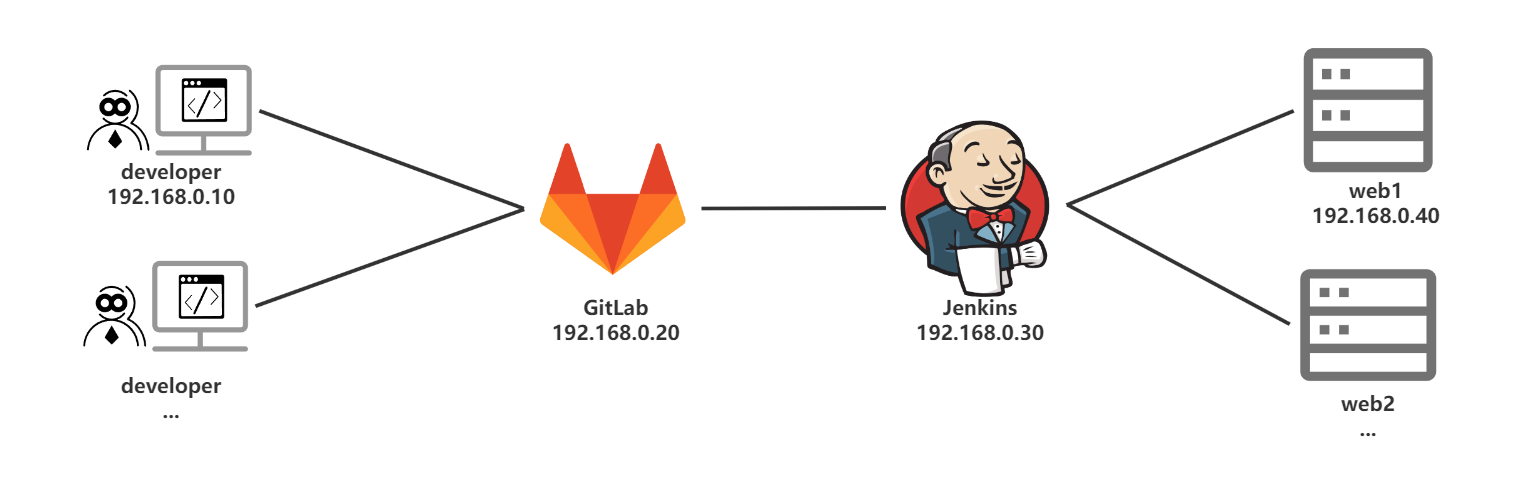
GitLab
-
它是一个开源的git仓库服务器。用于实现代码集中托管
-
分为企业版和CE社区版
-
部署方式:软件包部署、容器部署
部署GitLab服务器
- 云主机192.168.0.20,远程连接时需要连接其对应的公网IP地址
- 将2024-AI大模型Java全链路工程师环境资料/第四模块/gitlab_zh.tar拷贝到gitlab服务器的/root
- 将2024-AI大模型Java全链路工程师环境资料/第四模块/docker文件夹拷贝到gitlab服务器的/root
- 通过容器部署GitLab服务
[root@gitlab ~]# cd /root/docker
[root@gitlab docker]# dnf -y localinstall *.rpm #安装容器管理软件docker
[root@gitlab docker]# dnf -y install bash-completion #安装tab键(刷新生效)
[root@gitlab ~]# systemctl start docker #启动服务
[root@gitlab ~]# systemctl enable docker #将服务设置为开机自启
修改gitlab服务器的的sshd服务端口号为8022,因为gitlab容器也要用到22端口,有冲突。
vim +17是指打开配置文件时,光标直接定位到第17行。
[root@gitlab ~]# vim +17 /etc/ssh/sshd_config #修改配置文件
17 Port 8022
[root@gitlab ~]# systemctl restart sshd #重启sshd远程管理服务
#重启之后需要使用远程工具重新连接gitlab服务器,并且指定8022端口号
gitlab容器运行需要/etc/resolv.conf文件,如果该文件已存在,则无需创建
[root@gitlab ~]# touch /etc/resolv.conf
- 导入镜像
- 一个镜像可以创建很多容器。镜像是只读的,容器是可以改变的。
- 容器相当于是精简的虚拟机,可以像虚拟机一样,对外提供服务。
[root@gitlab ~]# docker load < /root/gitlab_zh.tar
[root@gitlab ~]# docker images #查看镜像是否导入
- 保障数据完整性
- 为了删容器,不丢失数据,需要把容器需要的数据保存在宿主机上。
- 在哪台主机上启动容器,哪台主机就是宿主机。
[root@gitlab ~]# mkdir -p /srv/gitlab/{config,logs,data} #创建持久化目录
[root@gitlab ~]# ls /srv/gitlab/
config data logs
- 创建容器
- -d后台运行
- -h gitlab设置容器的主机名
- –name gitlab是docker ps查看到的容器名
- -p指定发布的端口号,当访问宿主机443/80/22端口时,这样的请求就发给容器的相关端口
- –restart always是开机自启
- -v是映射路径,将容器中指定的路径,映射到宿主机,以便保存容器产生的数据
- 最后的gitlab_zh是镜像名
[root@gitlab ~]# docker run -d -h gitlab --name gitlab -p 443:443 -p 80:80 -p 22:22 --restart always -v /srv/gitlab/config:/etc/gitlab -v /srv/gitlab/logs:/var/log/gitlab -v /srv/gitlab/data:/var/opt/gitlab gitlab_zh[root@gitlab ~]# docker ps #查看容器正在运行的容器
# 如果一切正常,几分钟后,可以访问http://gitlab服务器的公网ip/ (以自己为准)
# 例如:http://121.36.66.101/
附:如果容启动失败,再次创建有以下错误:
Error: error creating container storage: the container name "gitlab" is already in use by "ca425e33d7ff2给i他d282cbec1033023851cff285fe9b819ed50d47a08a875372fde". You have to remove that container to be able to reuse that name.: that name is already in use
则:
[root@gitlab ~]# docker rm gitlab
[root@gitlab ~]# docker run -d -h gitlab --name gitlab -p 443:443 -p 80:80 -p 22:22 --restart always -v /srv/gitlab/config:/etc/gitlab -v /srv/gitlab/logs:/var/log/gitlab -v /srv/gitlab/data:/var/opt/gitlab gitlab_zh
配置gitlab
- 第一次登陆‑时,要求改密码。密码需要是复杂密码,如1234.com。修改之后,登陆的用户名是root。
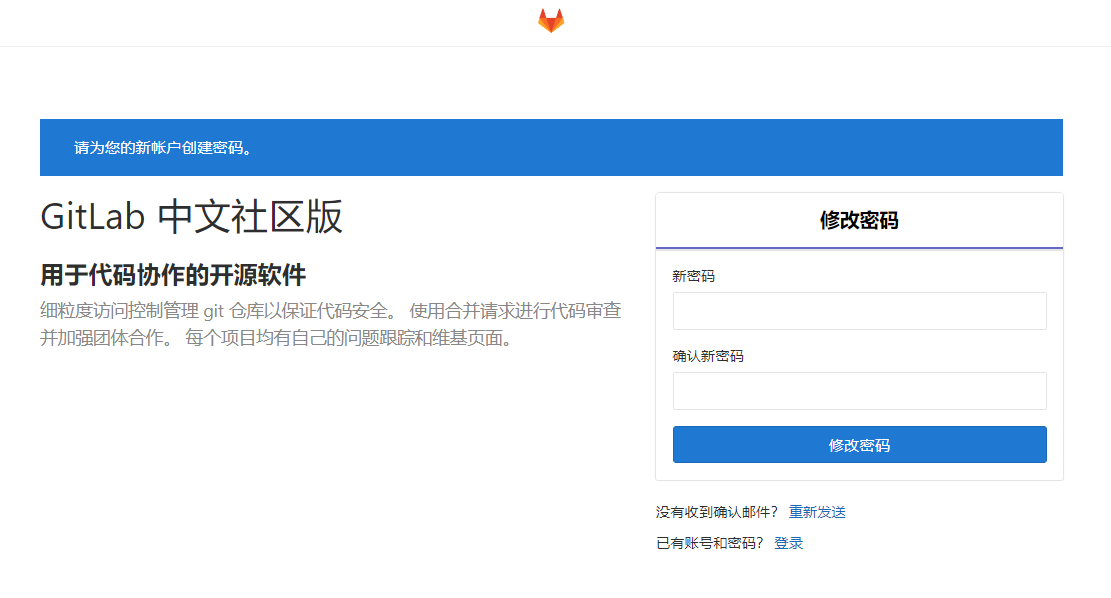
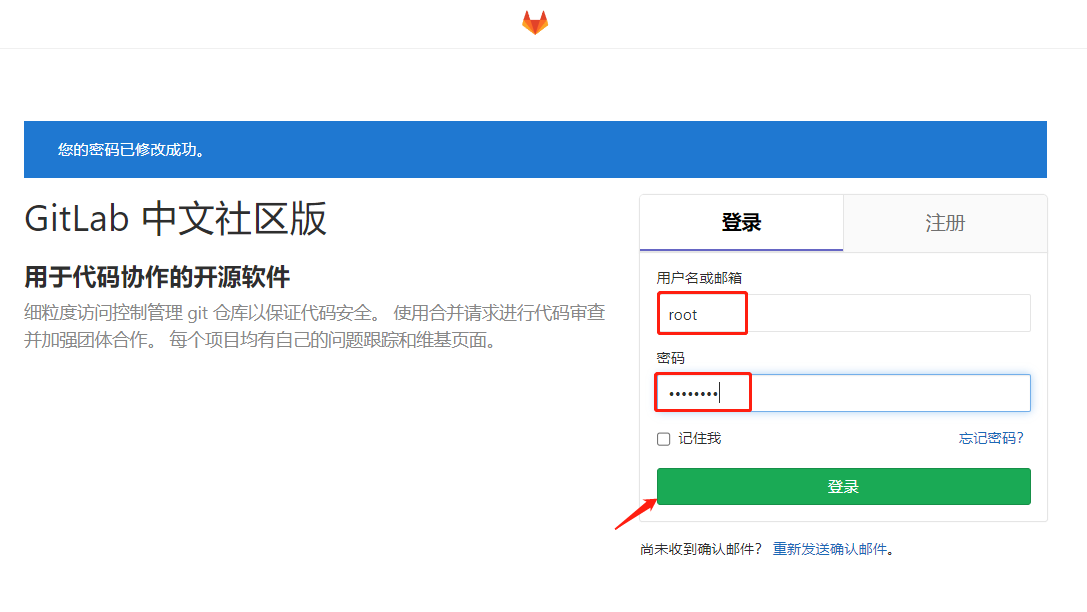
- 修改外观设置
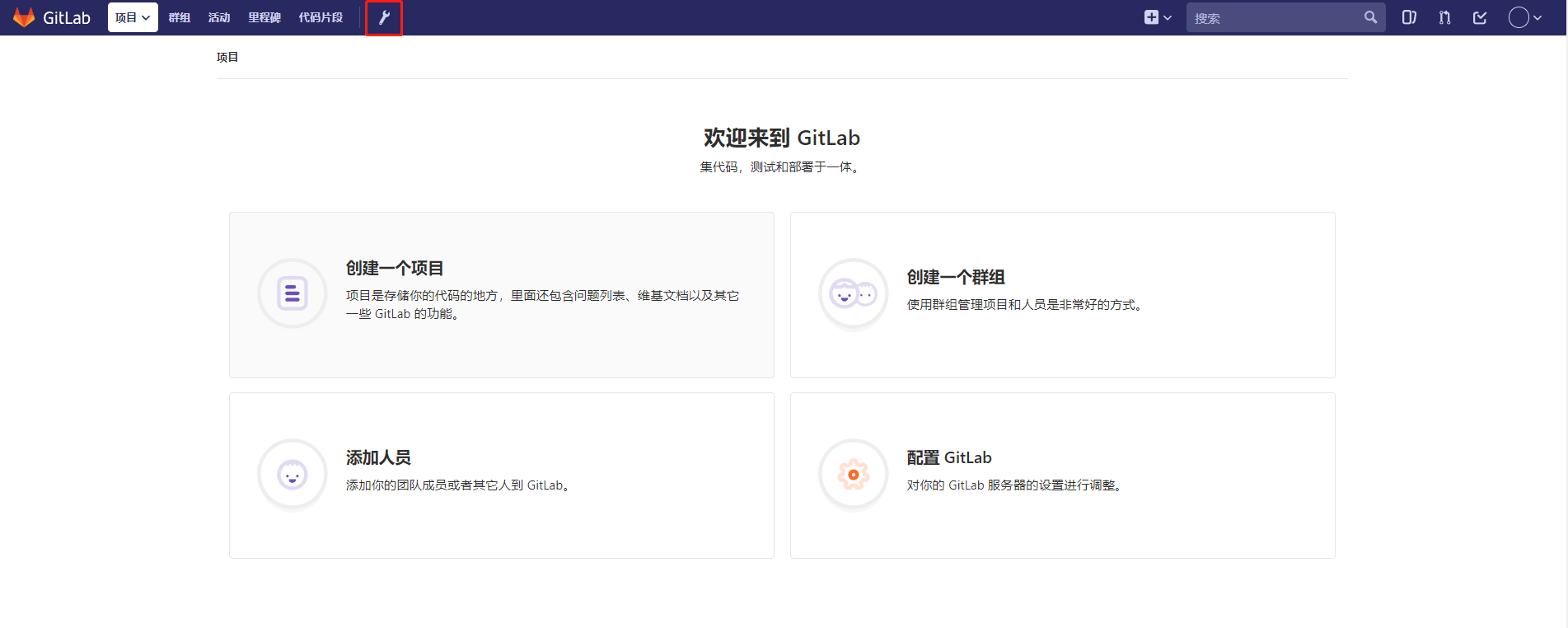
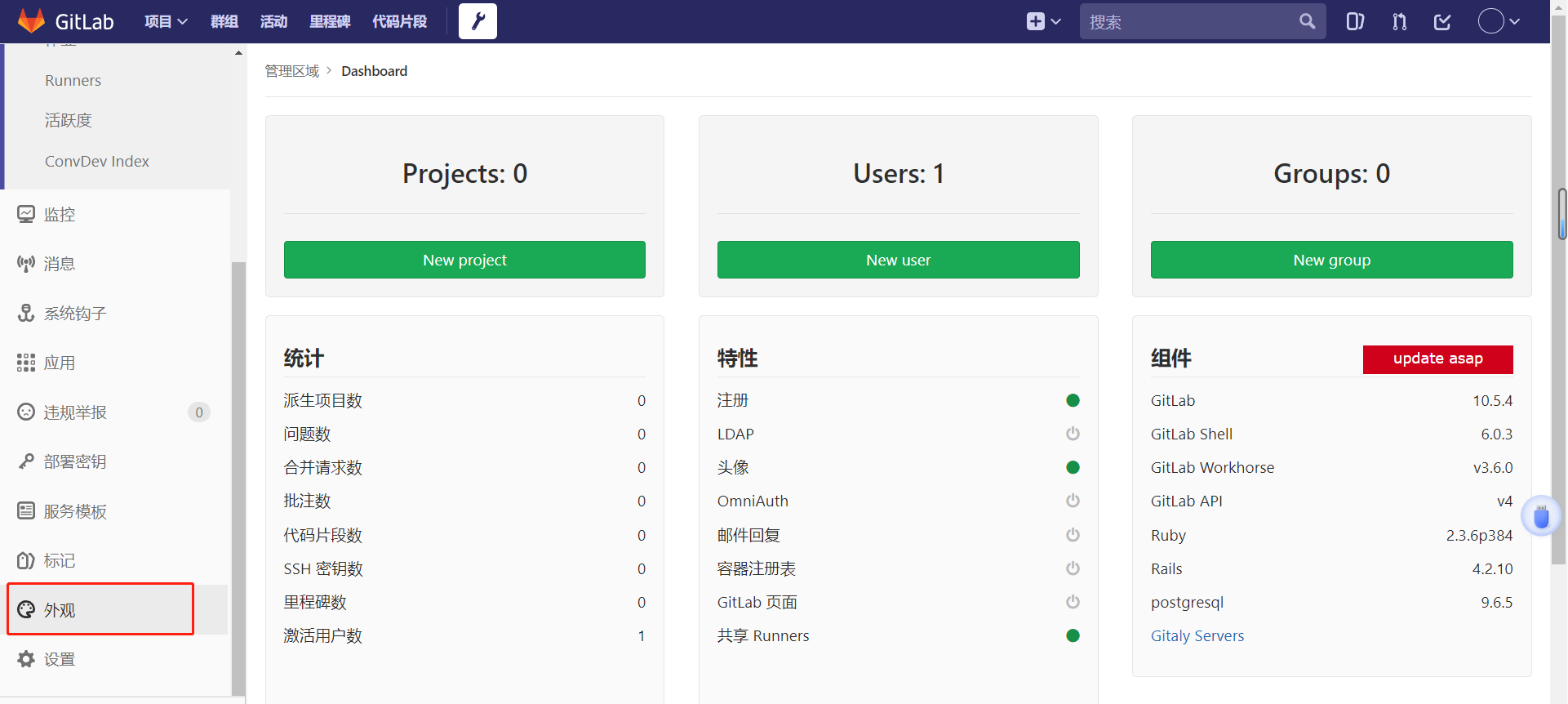
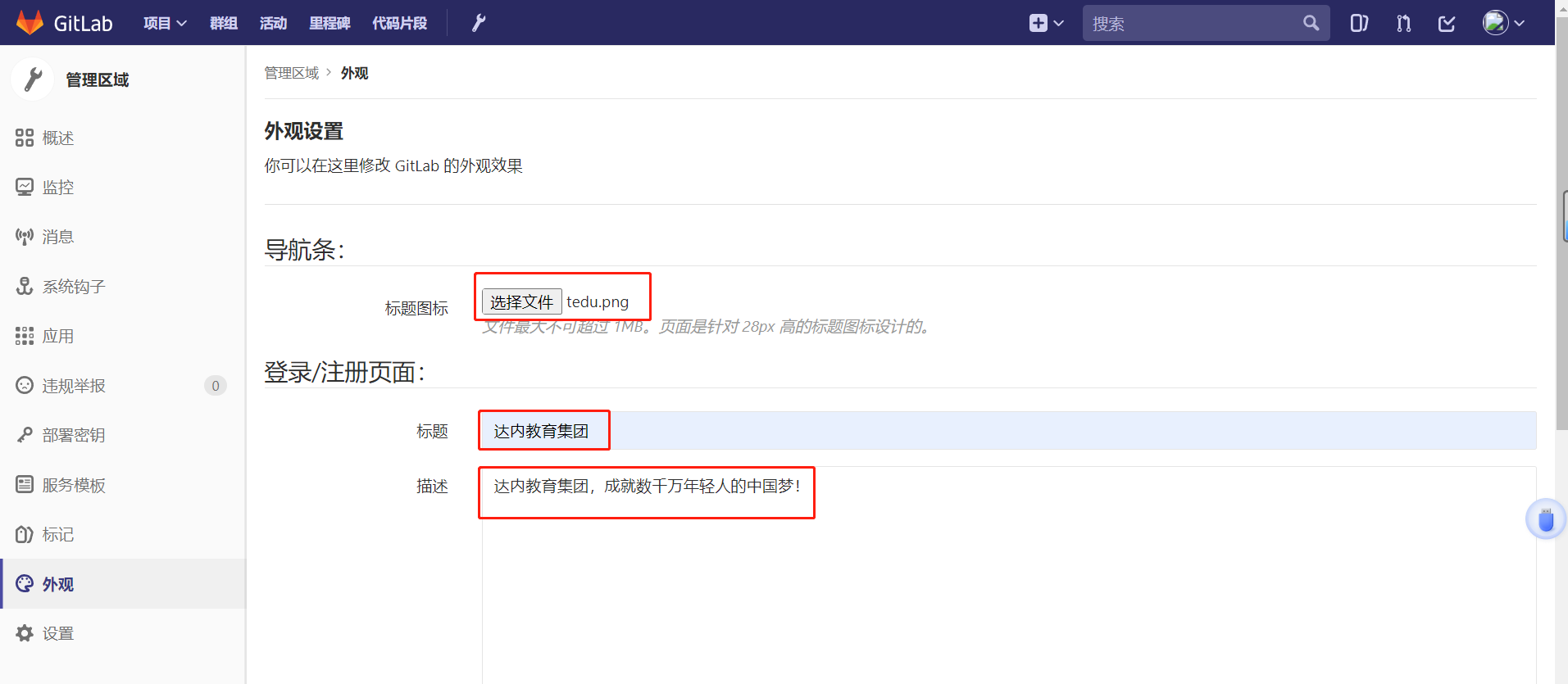
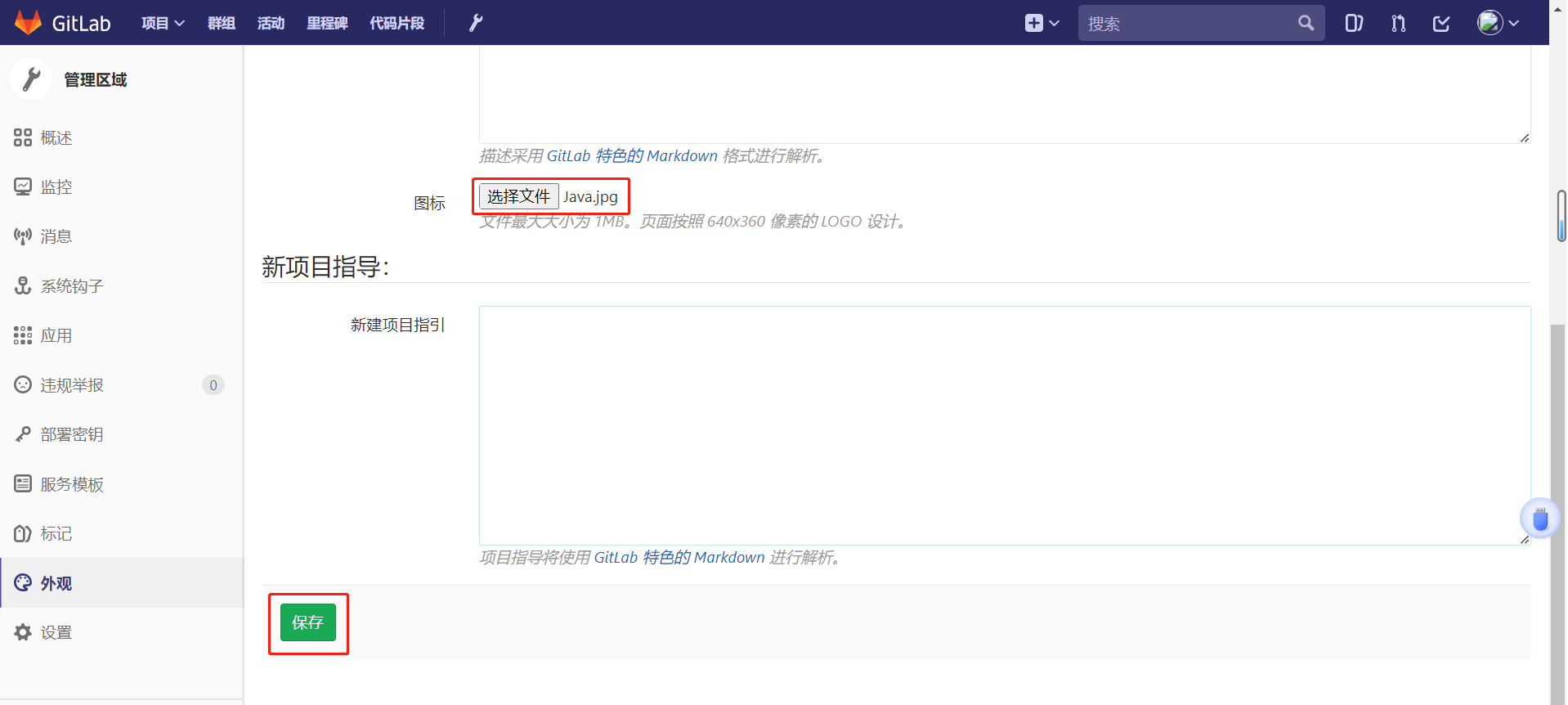
点击头像–>退出,重新登录验证
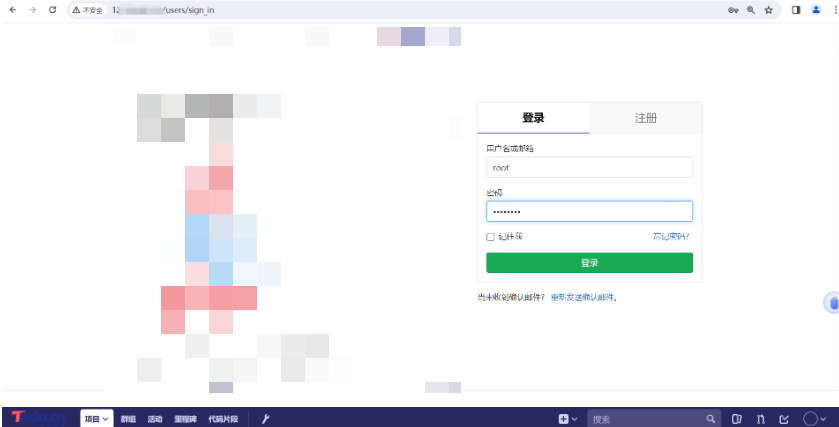
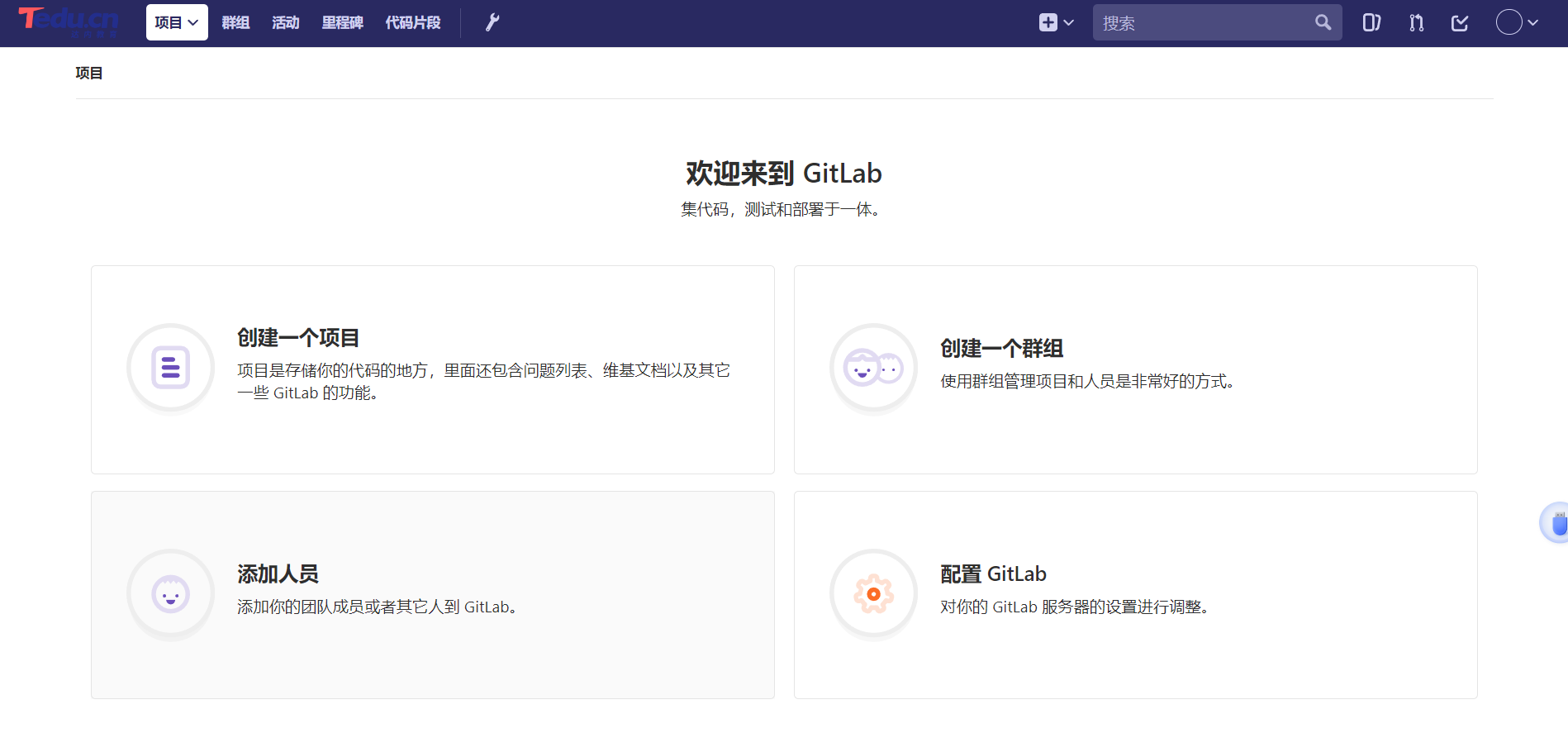
GitLab中主要的概念
- 用户:为使用gitlab的用户创建的账号。
- 组:用户的集合,可以为部门创建组。将来可以在项目上为组授权,组中所有的用户都会得到相应的权限。
- 项目:用于保存代码文件的空间。
- 用户、组、项目之间的关系如下
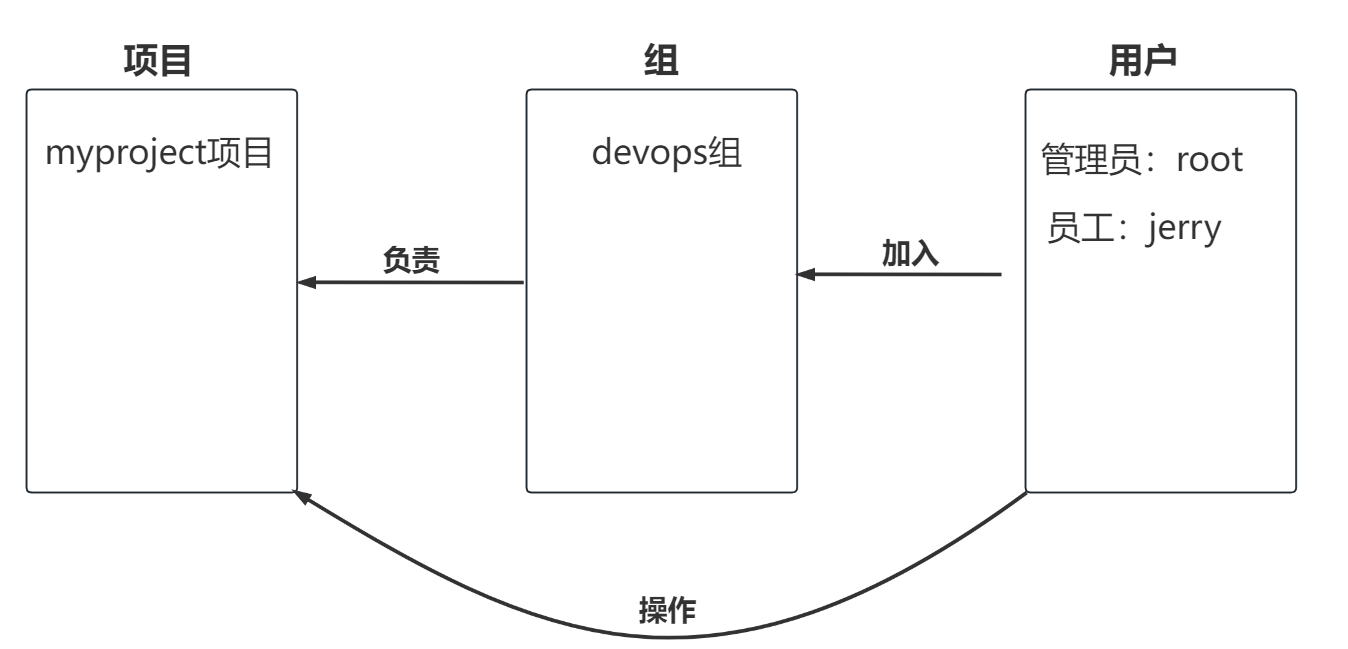
- 创建用户
- 用户名:jerry
- 密码:1234.com
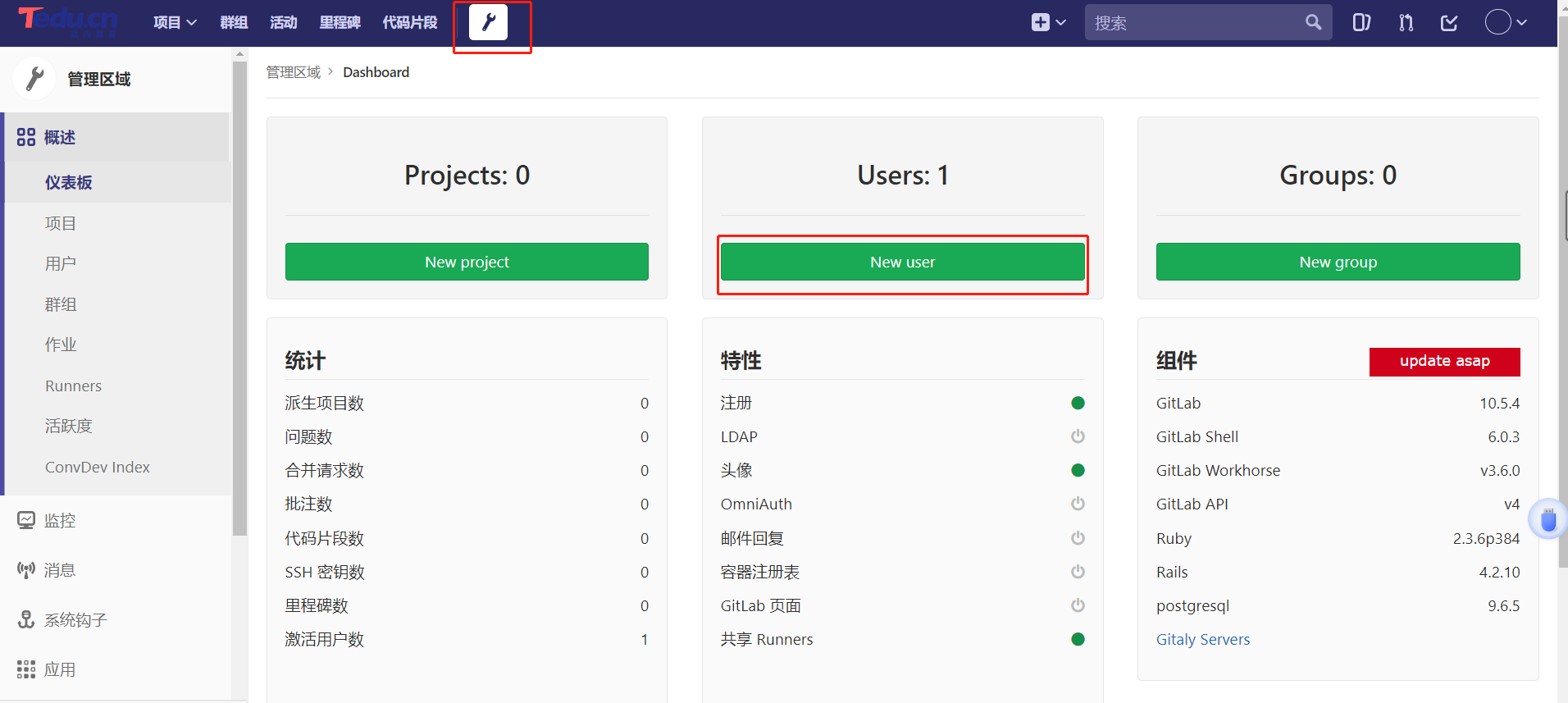
填写截图上的几项后,其他使用默认配置,点保存。
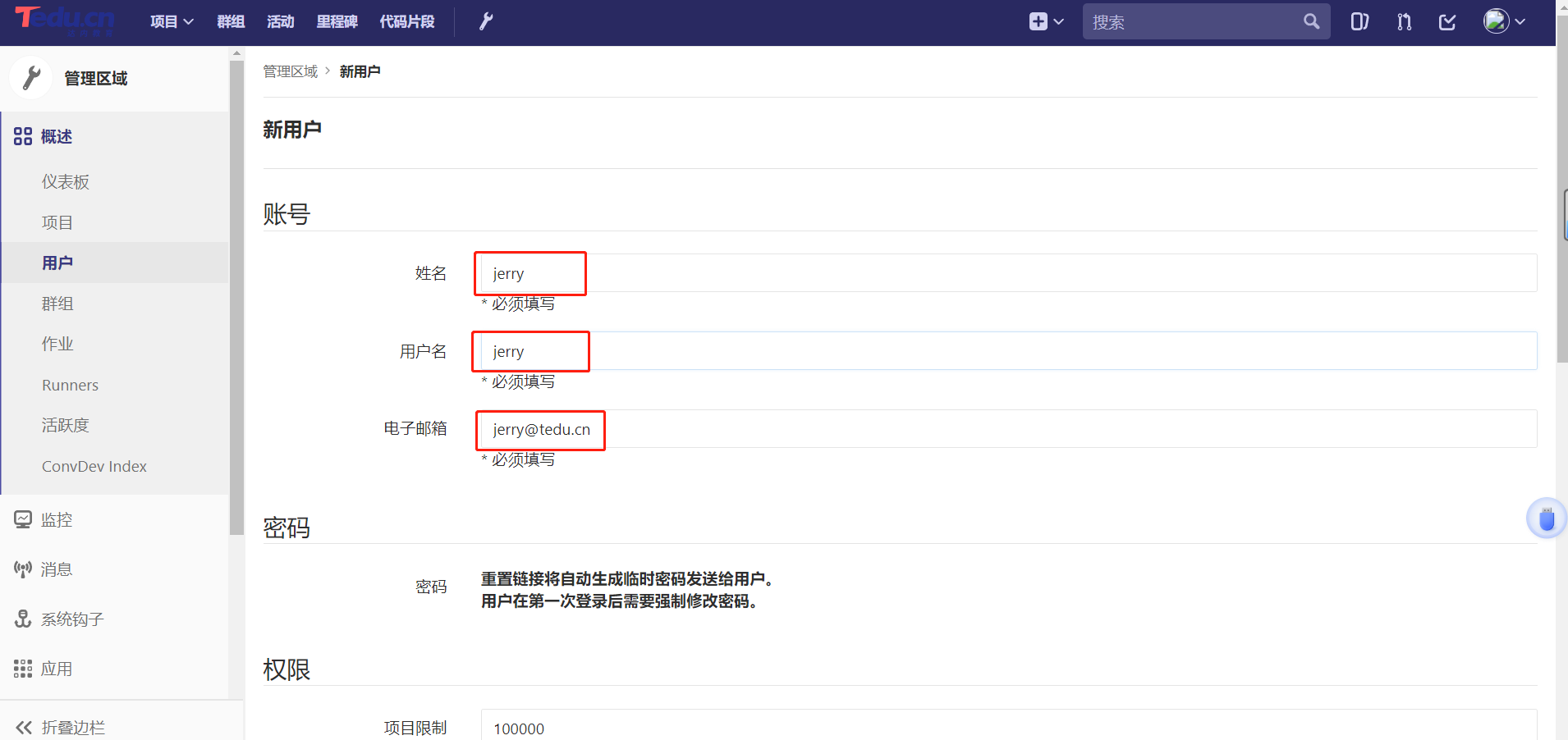
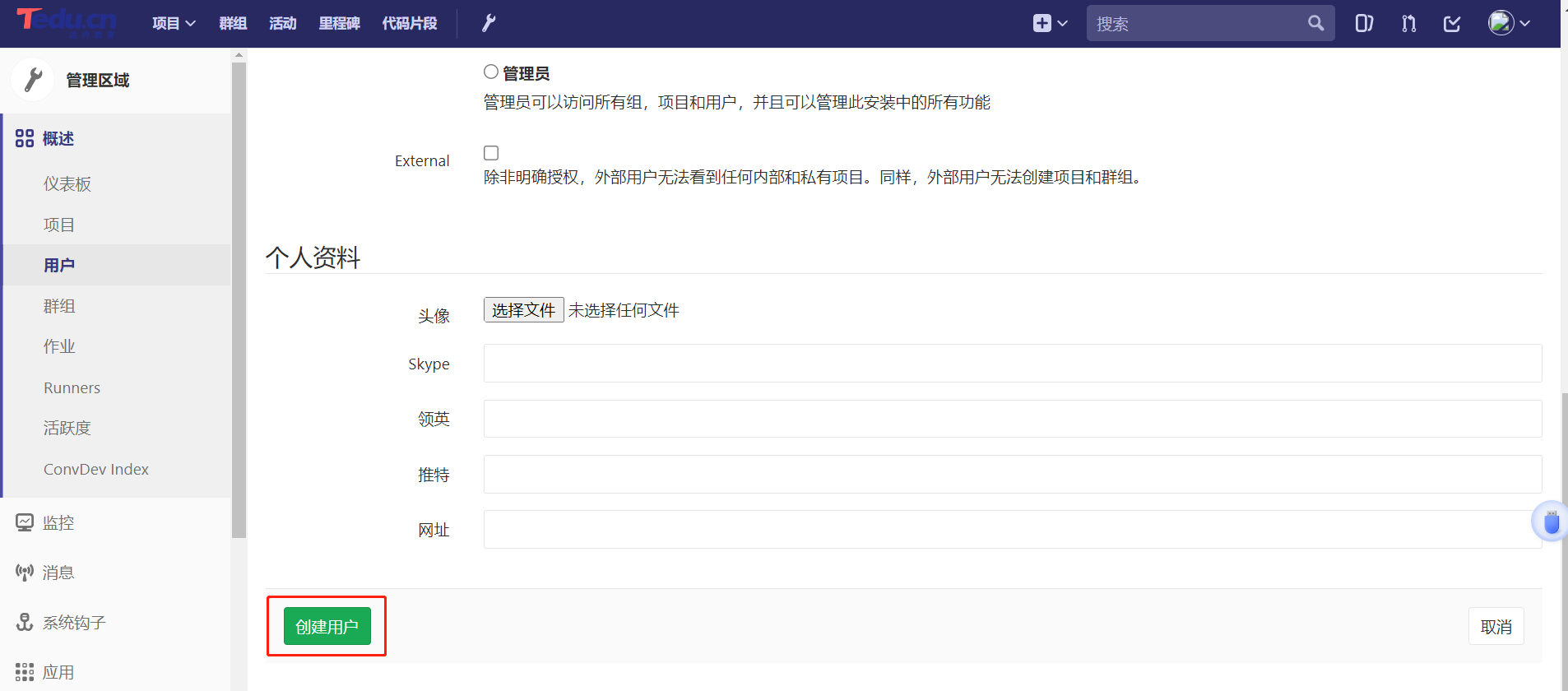
创建好用户后,点击编辑,可以为他/她设置密码:
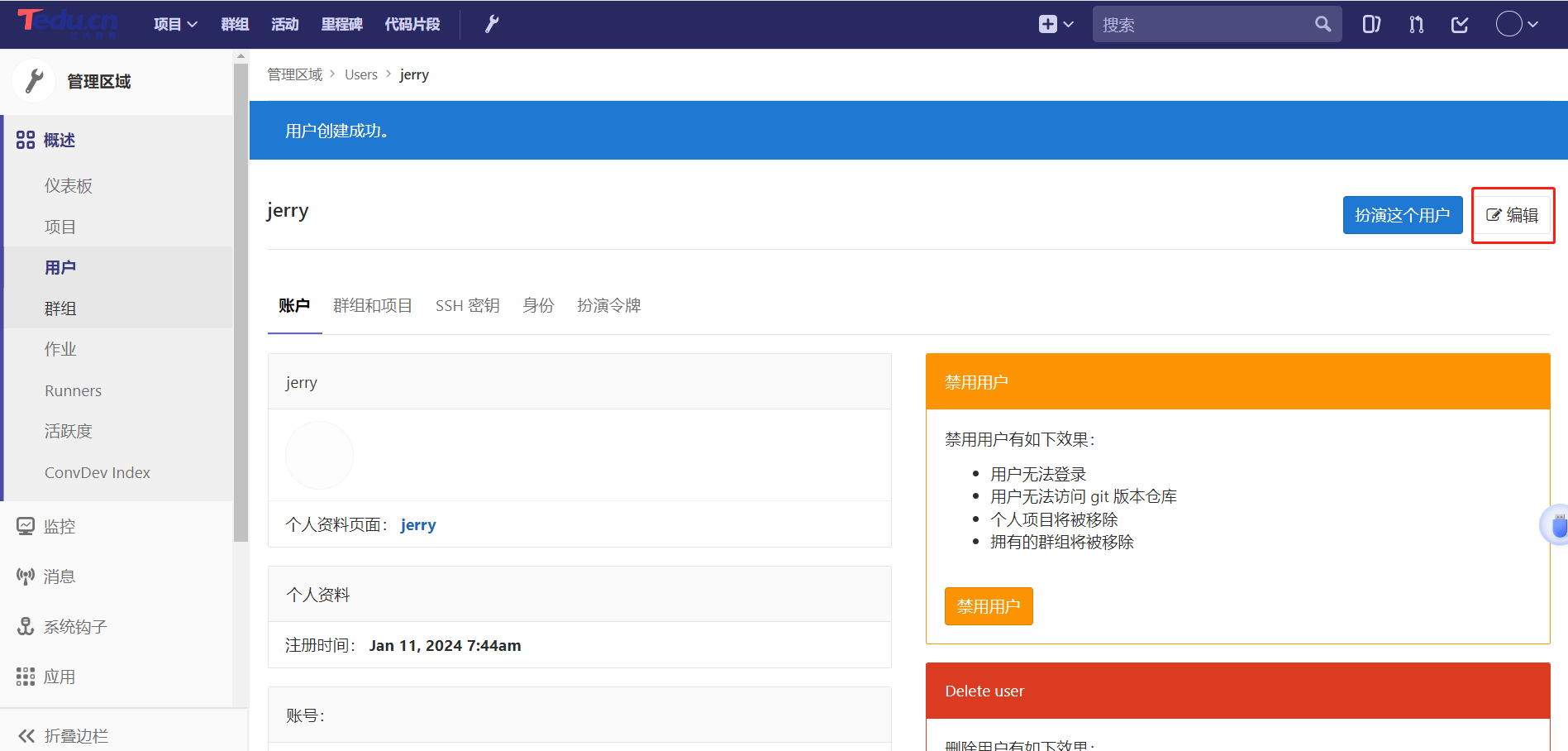
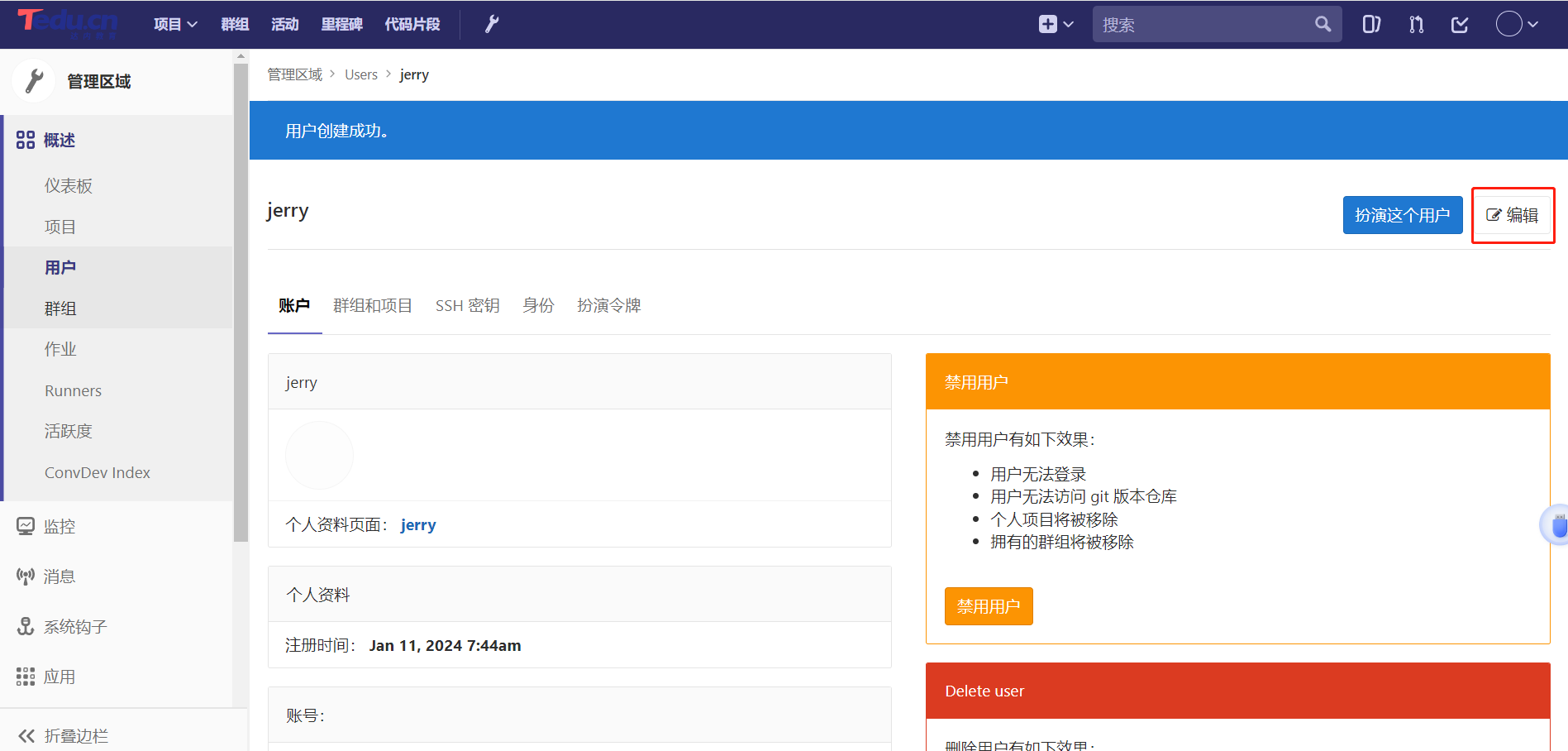
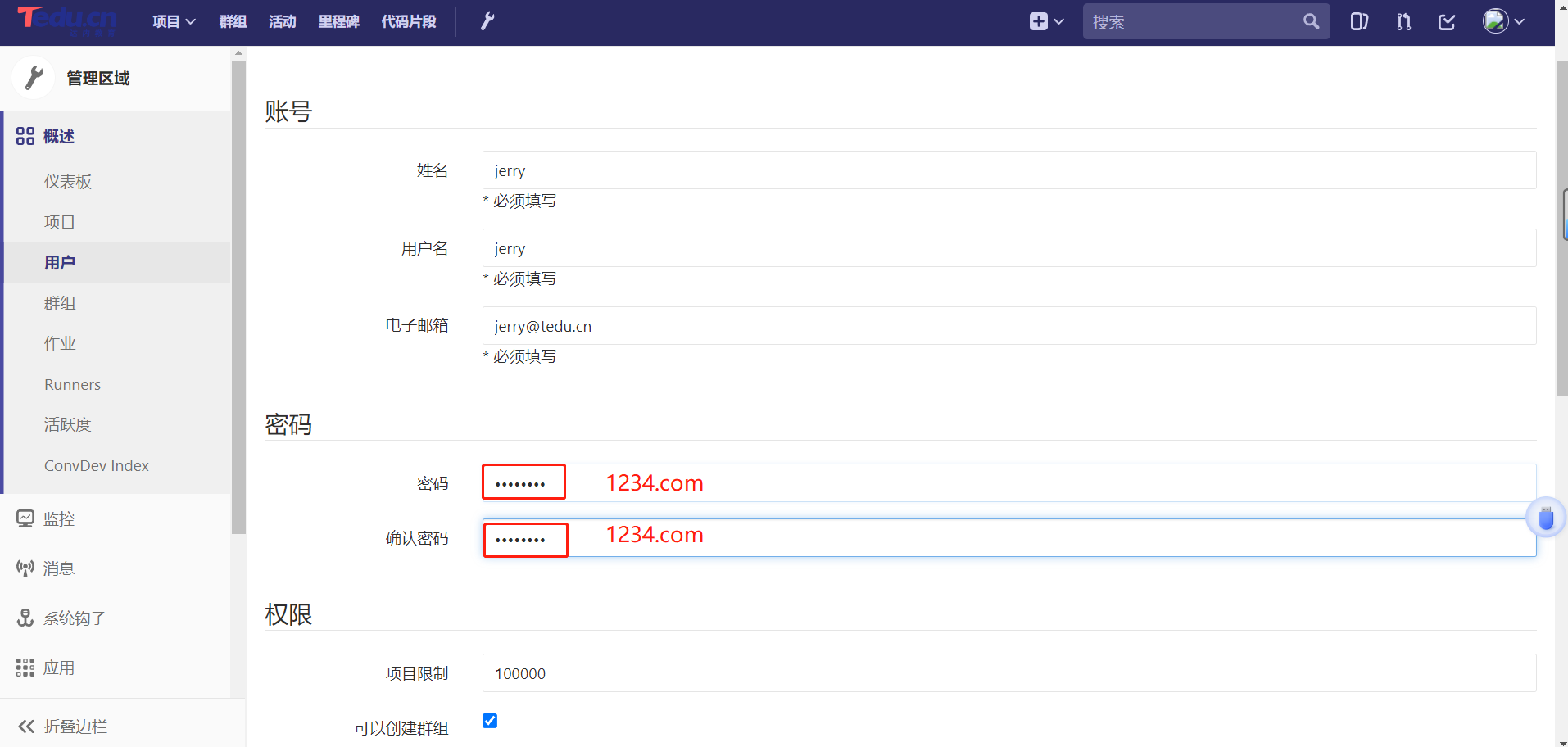
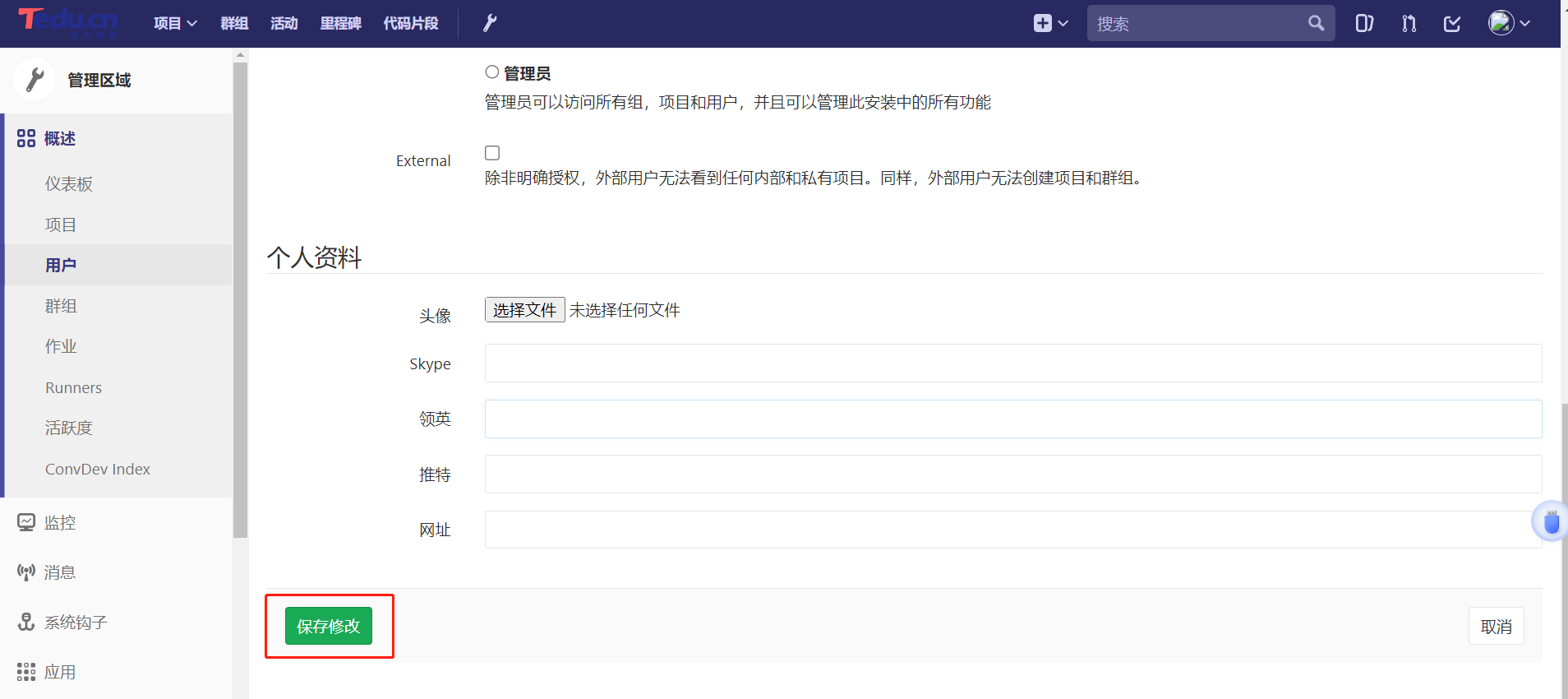
-
保存修改后,退出当前账号,使用新账号jerry与其密码1234.com登陆测试。
-
第一次登陆时,也是要求修改密码,新密码可以设置与旧密码一样。
-
新建的jerry用户因为权限较小,所以看到的界面,没有root的功能多。
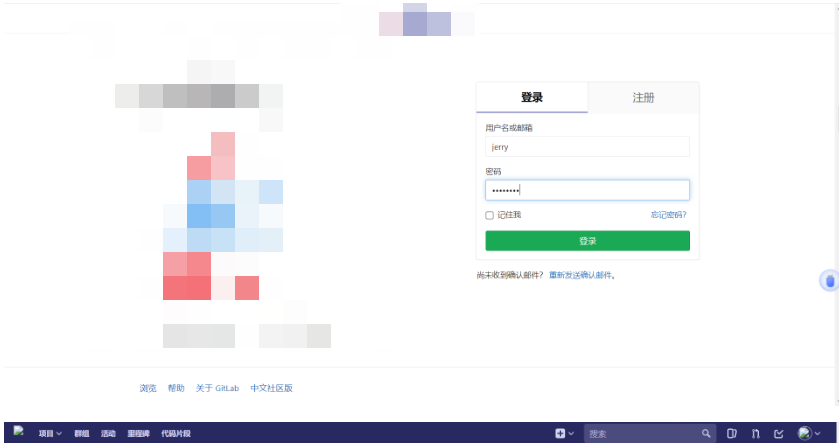

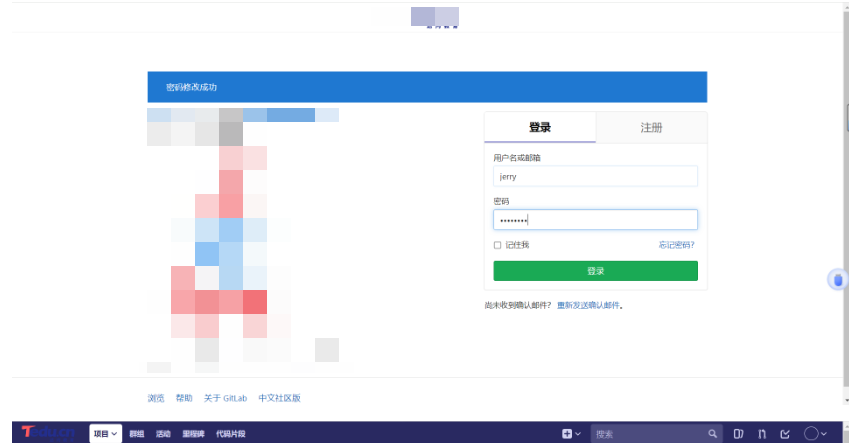
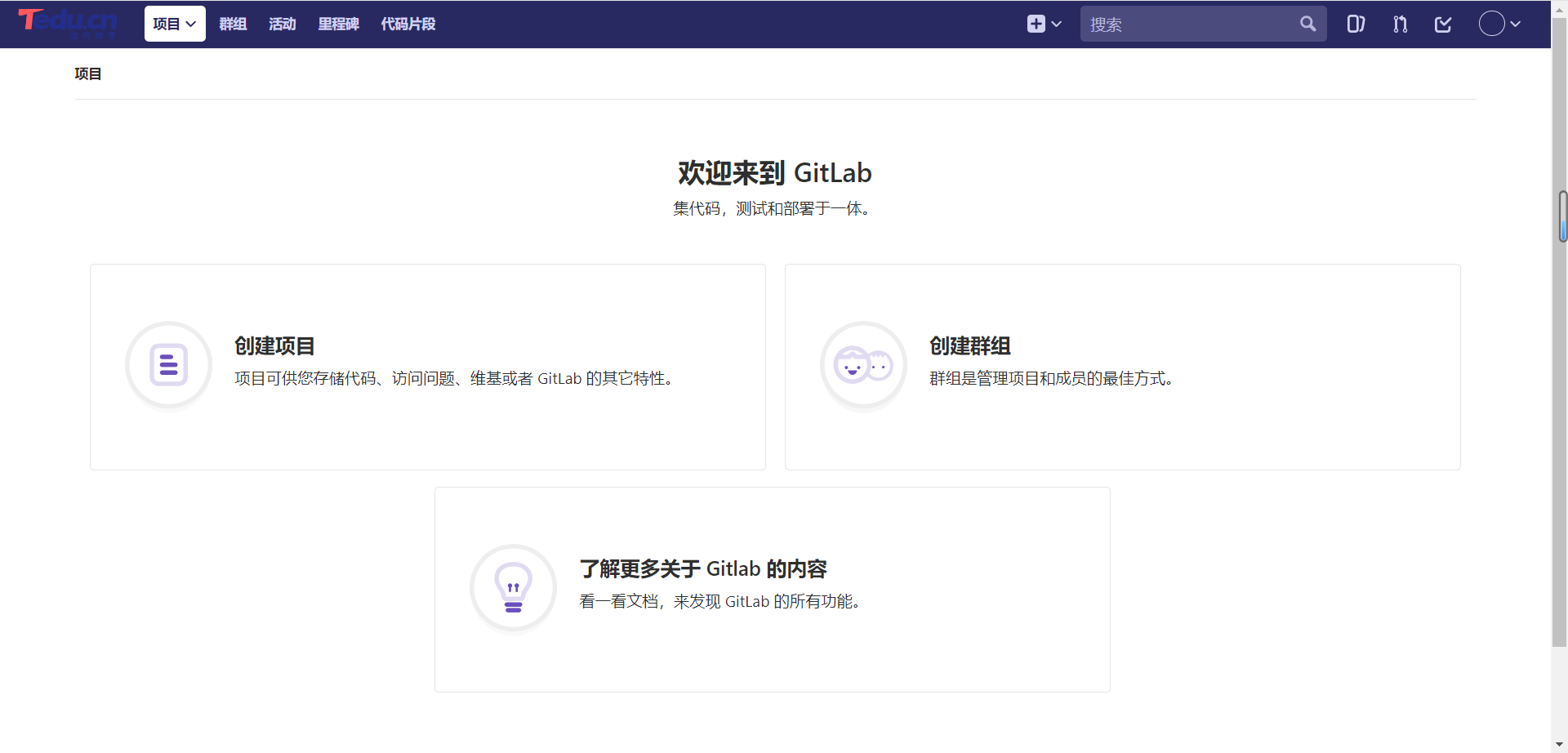
- 创建组,注意,需要使用root账号创建,这里需要切换回root账户
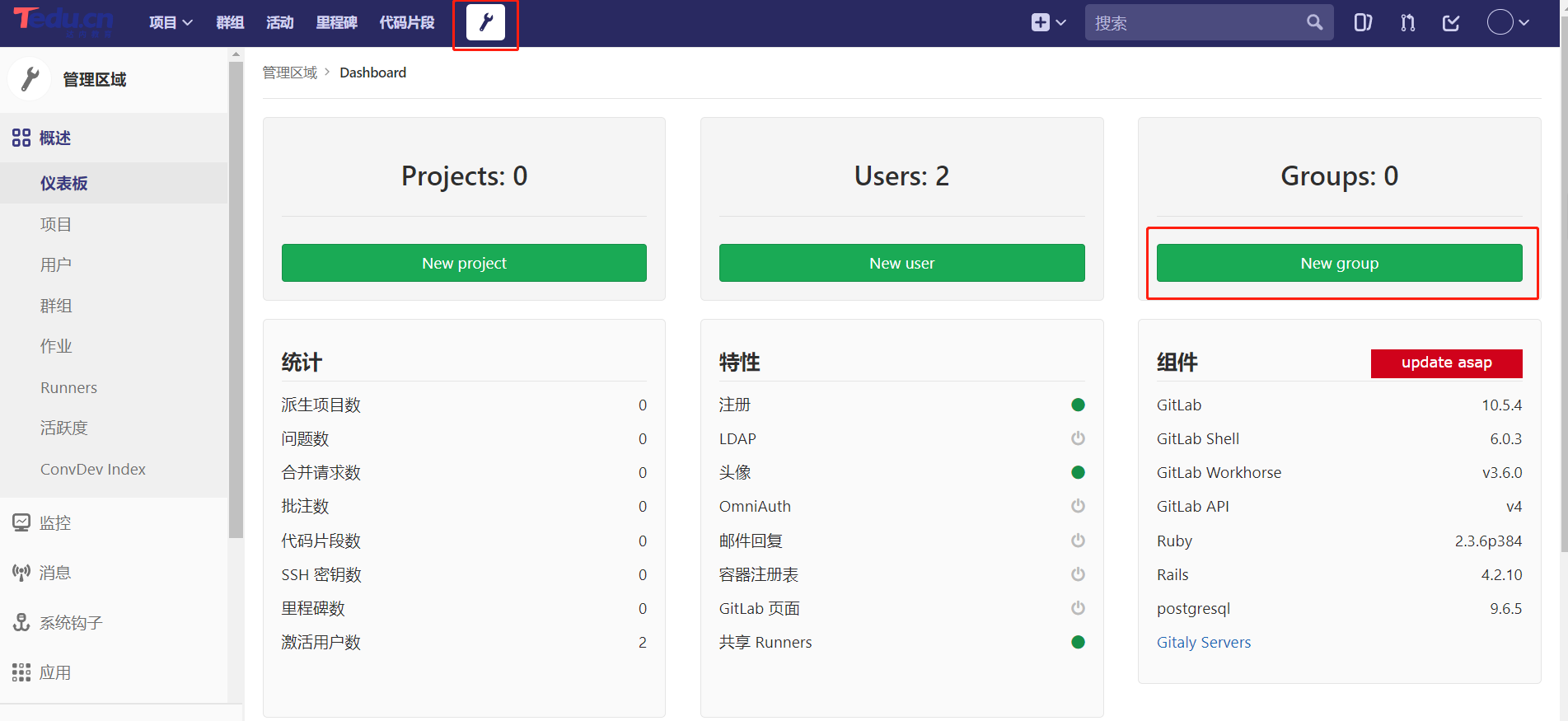
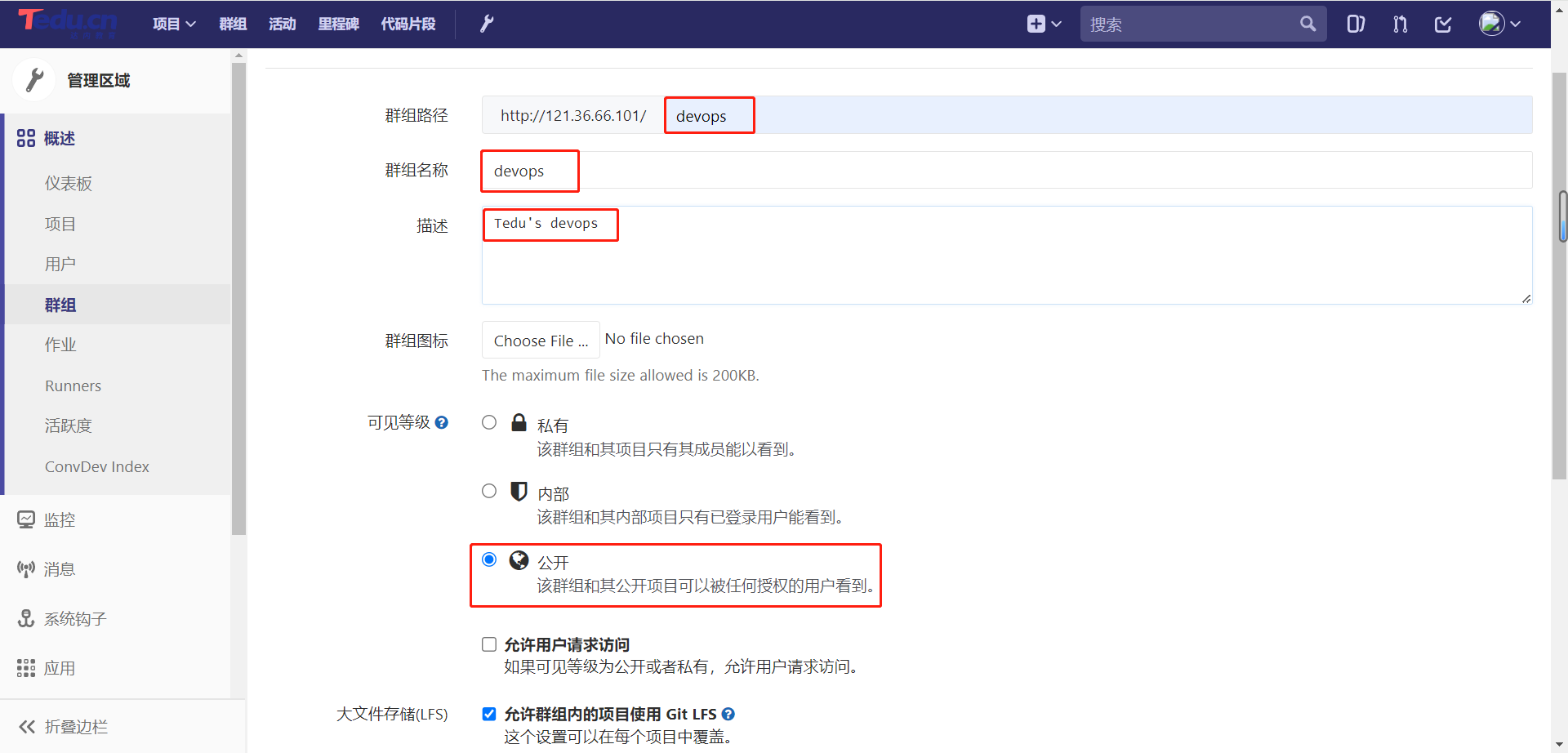
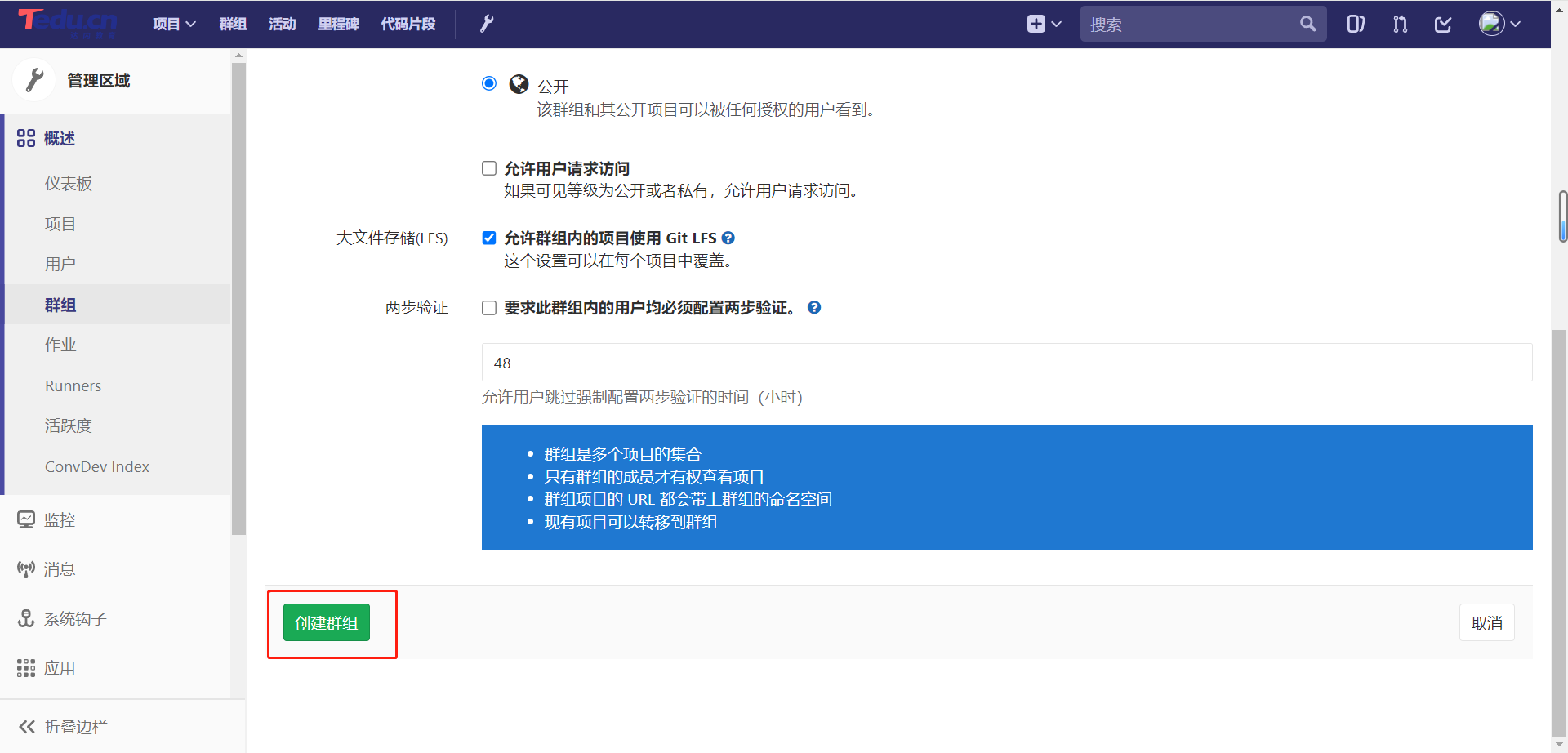
- 将jerry用户加到devops组中,角色是"主程序员"
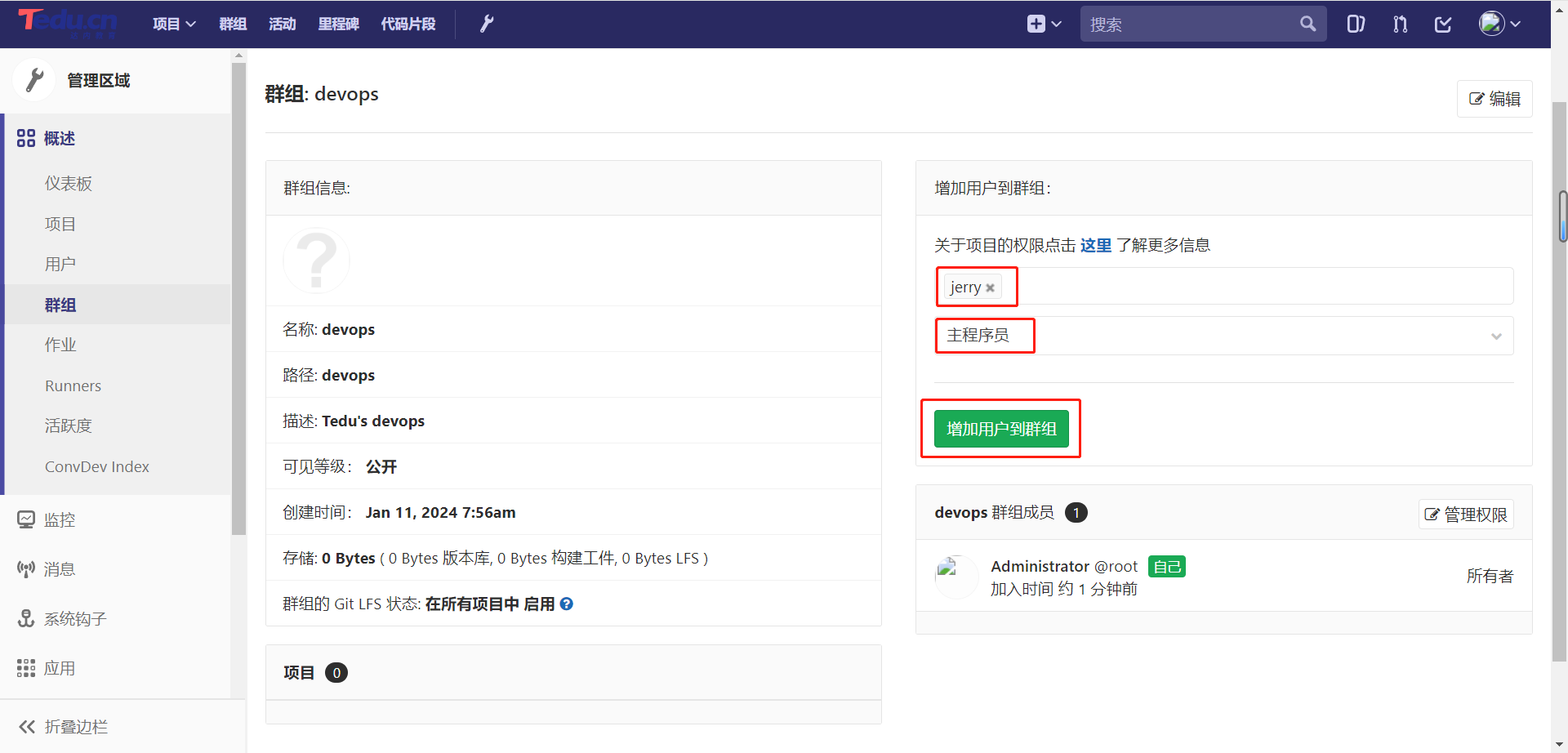
- 创建项目,管理员root操作
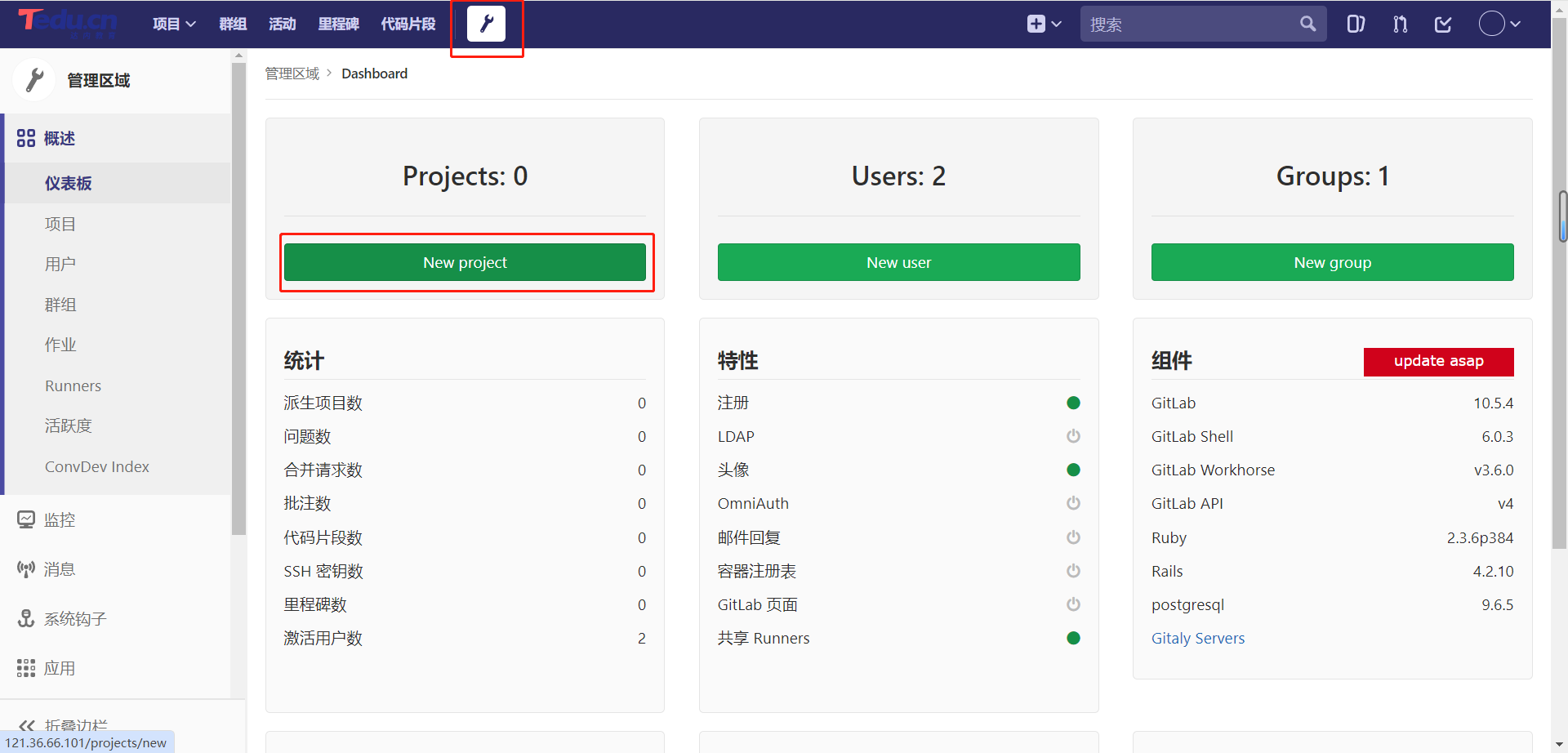

- 切换为jerry用户,查看项目是否负责
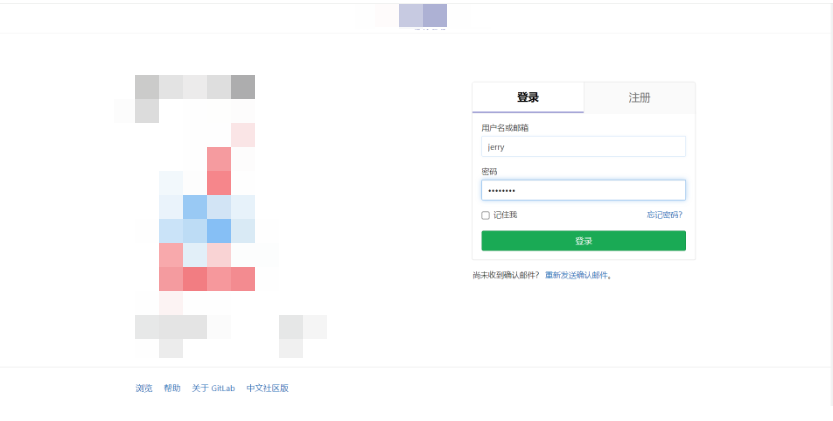
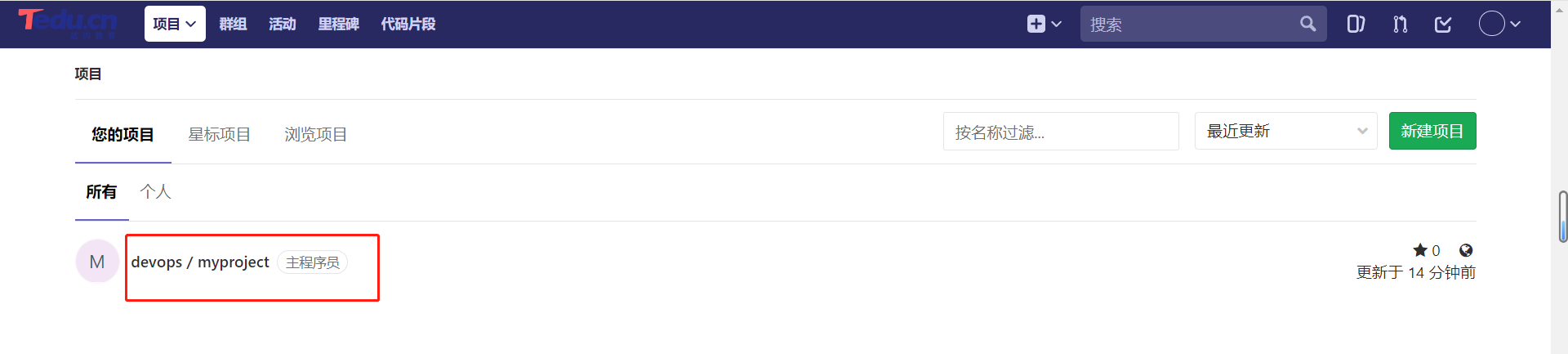
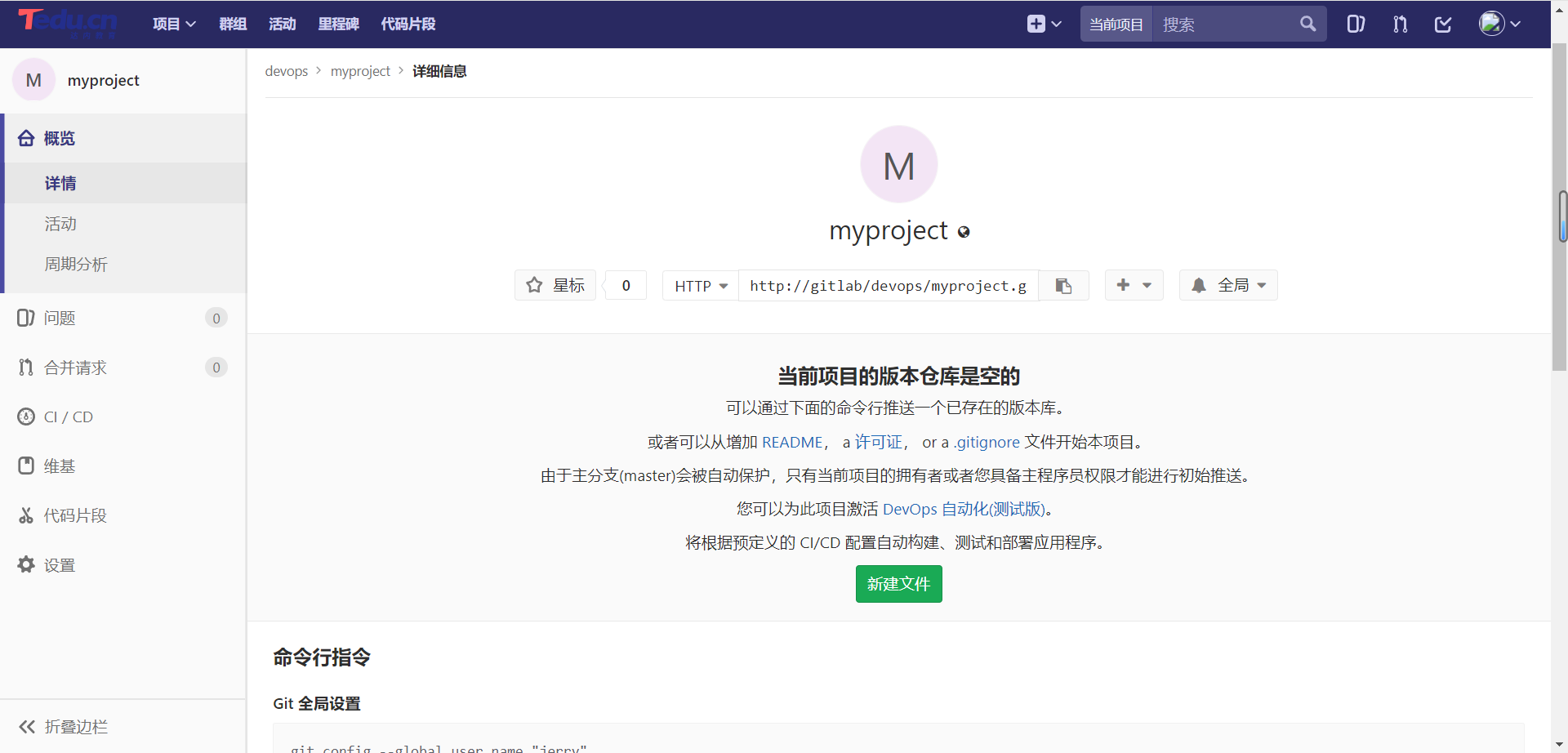

客户端上传代码到gitlab服务器
-
查看项目路径,采用http方式上传
-
查看项目说明
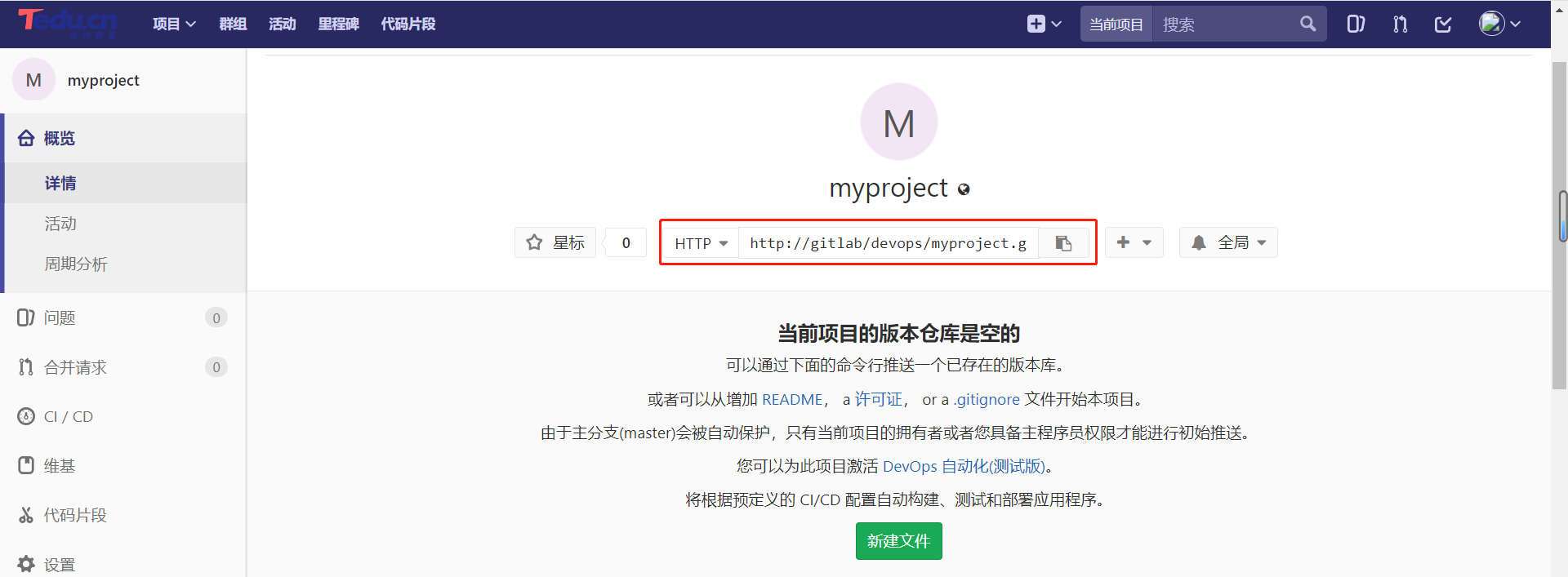
- 在客户端develop服务器(192.168.0.10,连接其公网IP地址)上下载项目,编写代码并上传
[root@develop ~]# dnf -y install git #安装git工具
从gitlab服务器复制地址之后,需要将gitlab单词改为自己gitlab服务器的公网IP地址
~]# git clone http://121.36.66.101/devops/myproject.git #克隆远程仓库
[root@develop ~]# ls #本地出现一个myproject目录
myproject
windows客户端也可以使用git clone克隆远程仓库,提前安装git客户端(安装包在2024-AI大模型Java全链路工程师环境资料/第四模块/cicd中)
如果是刚刚安装的git软件需要首先定义全局配置,方可继续使用(执行一次即可)
git config --global user.name "jerry"
git config --global user.email "jerry@tedu.cn"
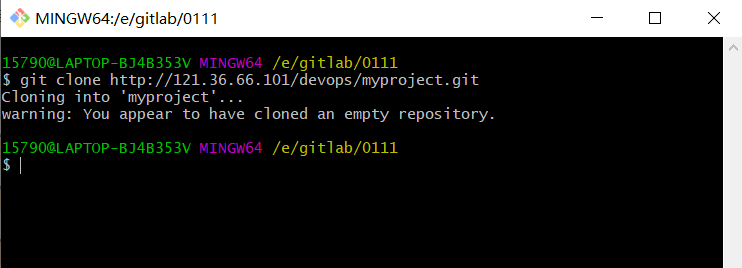
使用develop服务器编写README.txt文件,并上传至远程仓库
[root@develop ~]# cd myproject/
[root@develop myproject]# vim README.md
Welcome to my beautiful world![root@develop myproject]# git add . #保存到暂存区
[root@develop myproject]# git commit -m "init data" #提交至本地仓库# 将master分支推送到origin仓库。origin是默认仓库名。
[root@develop myproject]# git push -u origin master
Username for 'http://192.168.4.20': jerry #用户名
Password for 'http://jerry@192.168.4.20': 1234.com #密码(输入不显示)
# 在服务器上刷新web页面,可以看到仓库中已经多出了README.md文件
重新操作编写代码,并提交远程仓库
# 将来就可以重得操作:写代码、确认到版本库、上传到服务器
[root@develop myproject]# cp /etc/hosts .
[root@develop myproject]# git add .
[root@develop myproject]# git commit -m "add hosts"
[root@develop myproject]# git push #不需要再使用-u选项
Username for 'http://192.168.4.20': jerry
Password for 'http://jerry@192.168.4.20': 1234.com #密码(输入不显示)
# 在服务器上刷新web页面,可以看到仓库中已经多出了hosts文件
另一个客户端Windows拉取新代码,并且上传自己的代码(需要windows安装好git客户端)
$ git pull #拉取代码
remote: Counting objects: 6, done.
remote: Compressing objects: 100% (4/4), done.
remote: Total 6 (delta 0), reused 0 (delta 0)
Unpacking objects: 100% (6/6), 515 bytes | 0 bytes/s, done.
From http://121.36.66.101/devops/myproject* [new branch] master -> origin/master
Windows本地仓库中已经多出了数据

Windows上传数据至远程仓库,编写win.txt文件,内容为"Here is Windows file."
$ git add . #提交暂存区
$ git commit -m 'add Win.txt' #提交本地仓库
$ git push -u origin master #将master分支推送到origin仓库
# 在服务器上刷新web页面,可以看到仓库中已经多出了Win.txt文件
develop服务器拉取新代码,验证是否能够同步Win.txt
[root@devlop myproject]# git pull
[root@devlop myproject]# ls #查看多出Win.txt
hosts README.md Win.txt
[root@devlop myproject]# cat Win.txt #内容正确
Here is Windows file.[root@devlop myproject]#
CI-CD概述
- CI:持续集成(Continuous Integration)
- CD:持续交付(Continuous Delivery/Deployment)
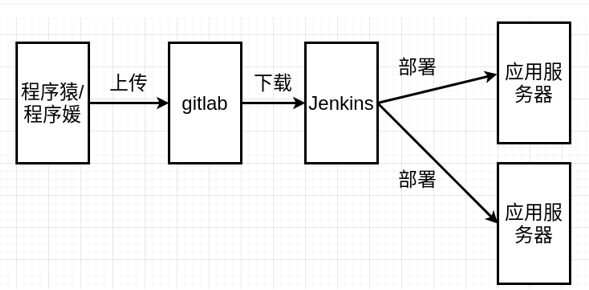
软件程序上线流程
- 程序员将代码上传到gitlab服务器
- SRE工程师,通过jenkins服务器自动下载gitlab上的代码
- SRE工程师编写自动部署到服务器上的脚本
安装Jenkins服务器
- jenkins服务器操作(192.168.0.30,需要远程它的公网IP地址)
# 安装依赖包
# jenkins需要通过git下载代码,所以装git。
# jenkins是java程序,所以装java
# postfix和mailx是邮件程序,jenkins可以通过它们给管理员发邮件
[root@jenkins ~]# dnf -y install git postfix mailx java-11-openjdk
[root@jenkins ~]# ls #查看是否上传完毕
jenkins-2.263.1-1.1.noarch.rpm jenkins_plugins.tar.gz~]# dnf -y localinstall jenkins-2.263.1-1.1.noarch.rpm #安装jenkins[root@jenkins ~]# systemctl start jenkins #启动jenkins服务
[root@jenkins ~]# systemctl enable jenkins #将jenkins服务设置为开机自启
[root@jenkins ~]# ss -nutlp | grep :8080 #查看端口8080是否正常
- 访问http://jenkins服务器公网IP:8080,进行初始化
# 查看初始化密码,每个人的都不一样,请以自己的为准
[root@jenkins ~]# cat /var/lib/jenkins/secrets/initialAdminPassword
b9d26edeef714940ab10aaa541081d90
把查看到的密码粘贴到文本框中,如下:
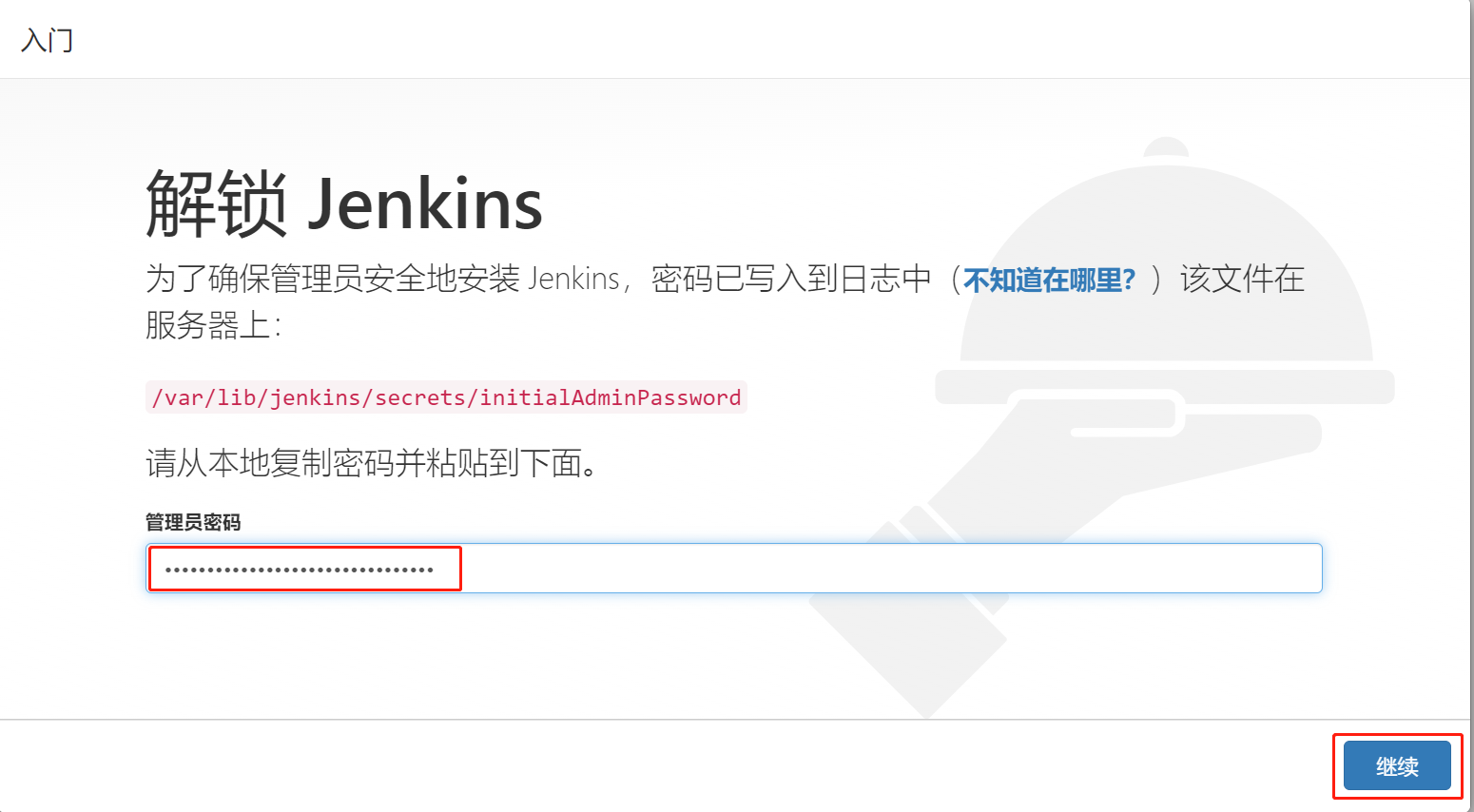
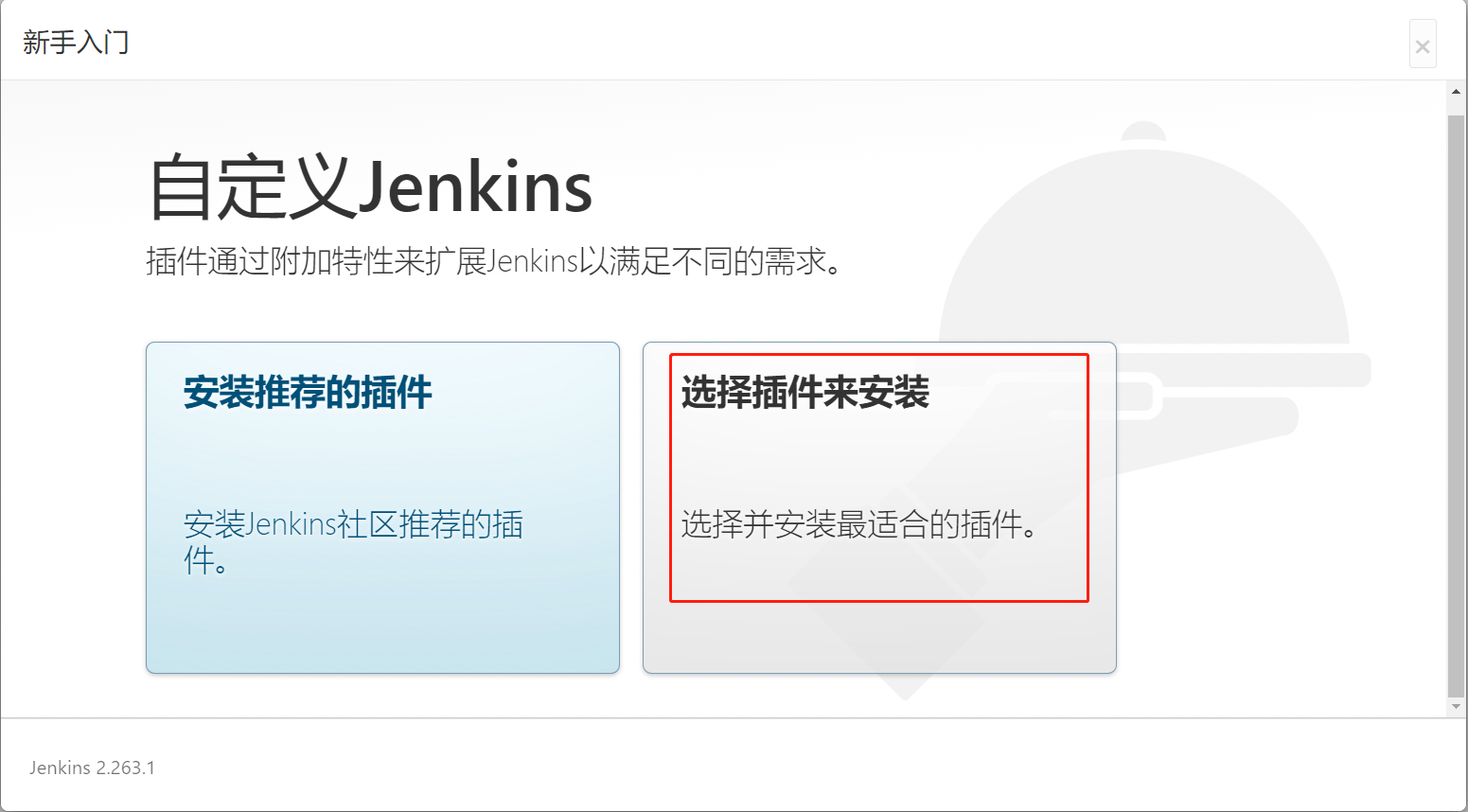
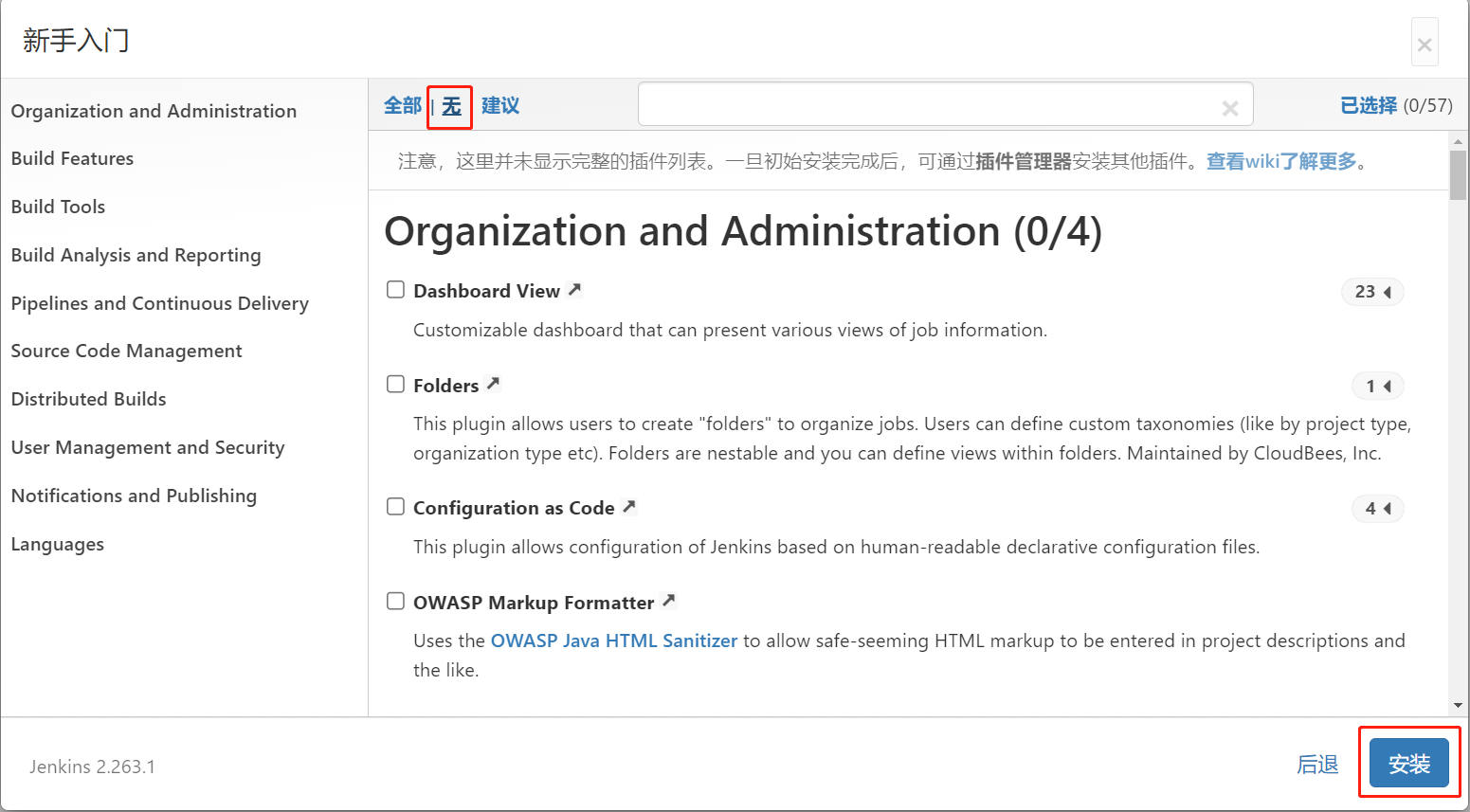
- 不用创建管理员,使用自带的admin
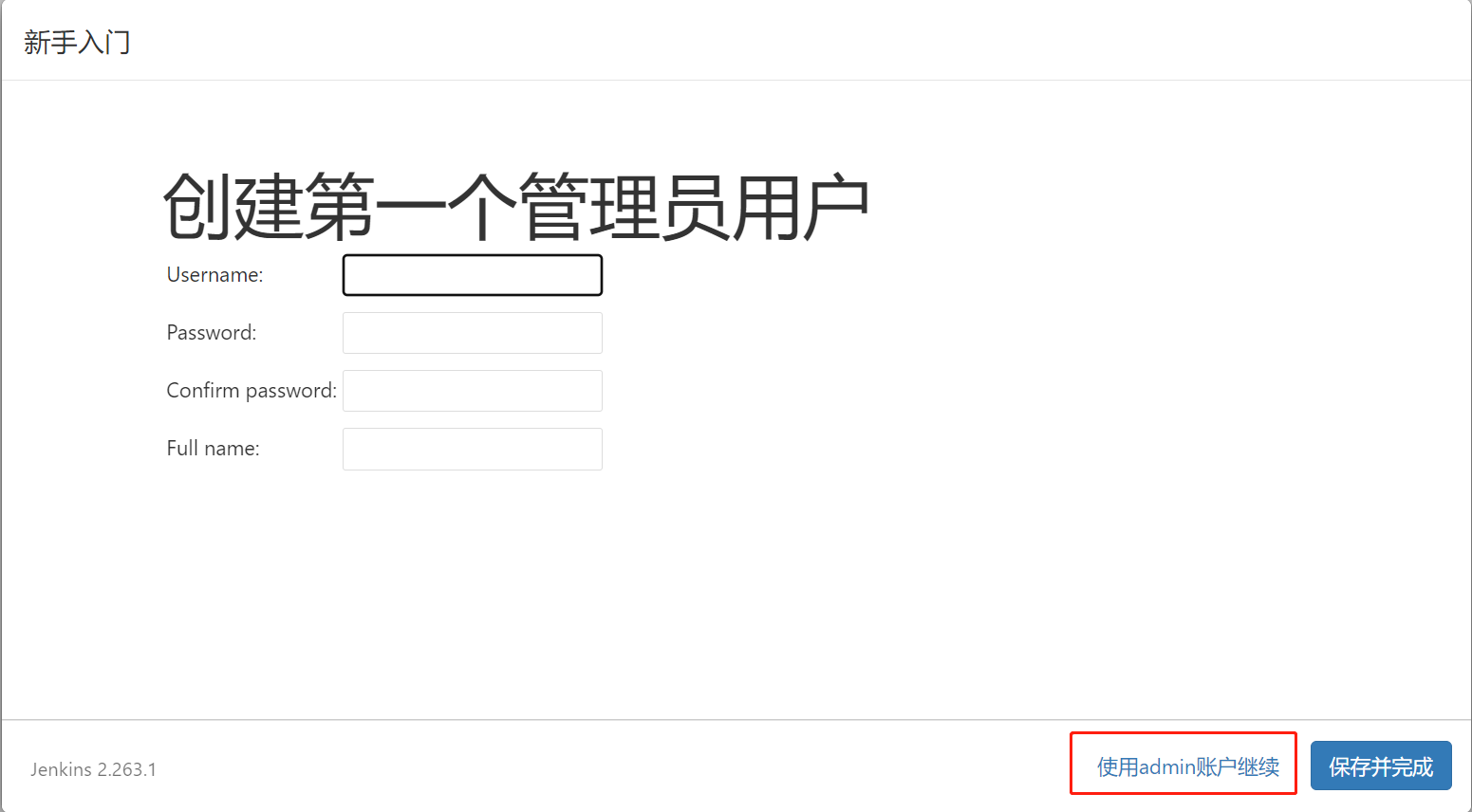

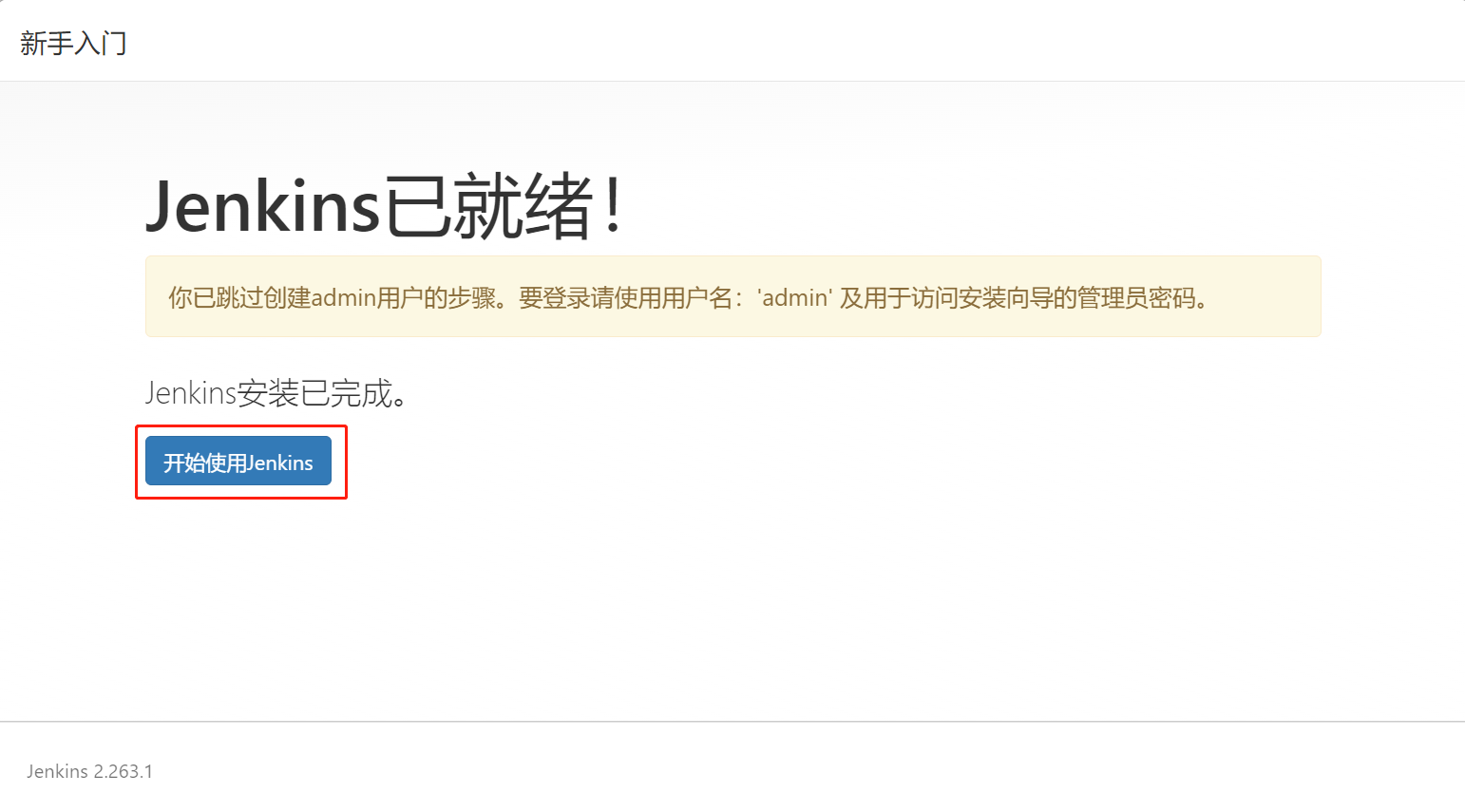
- 修改admin密码
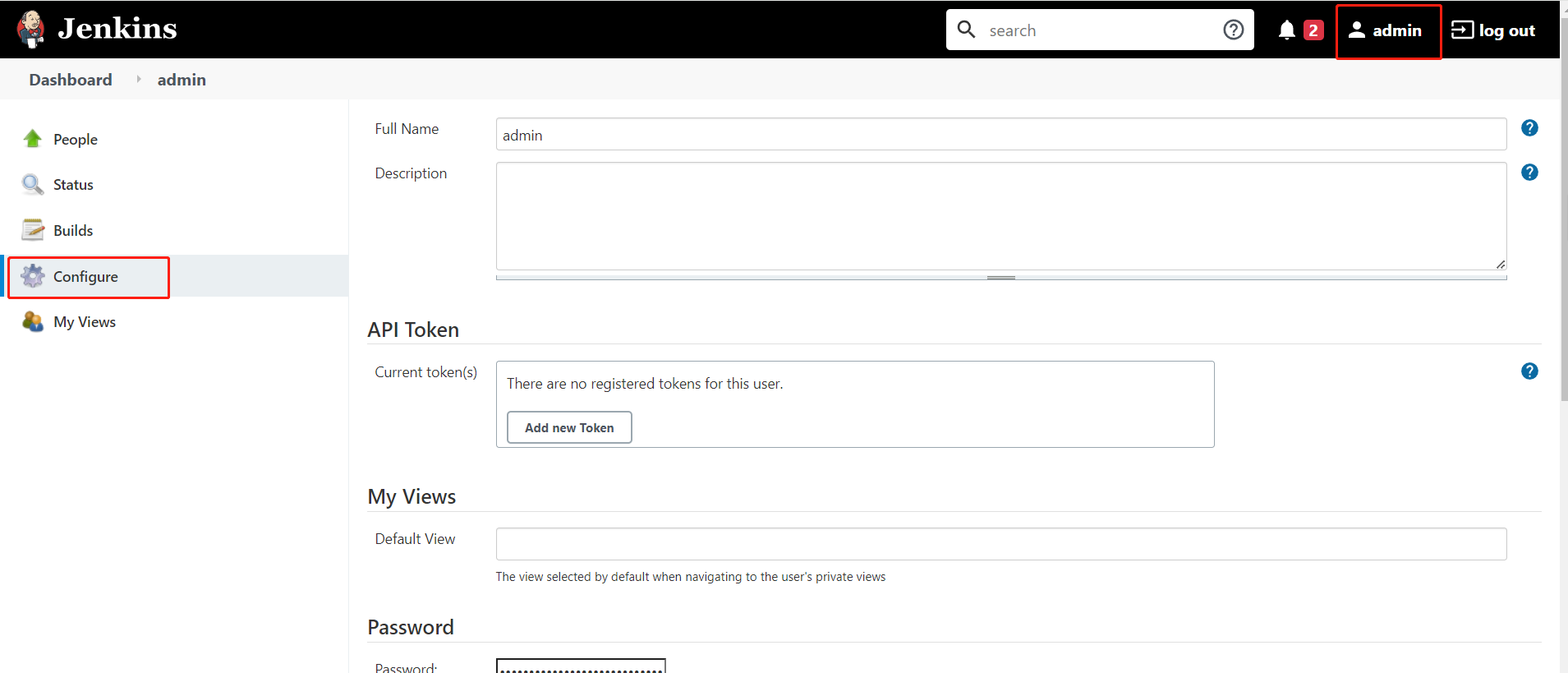
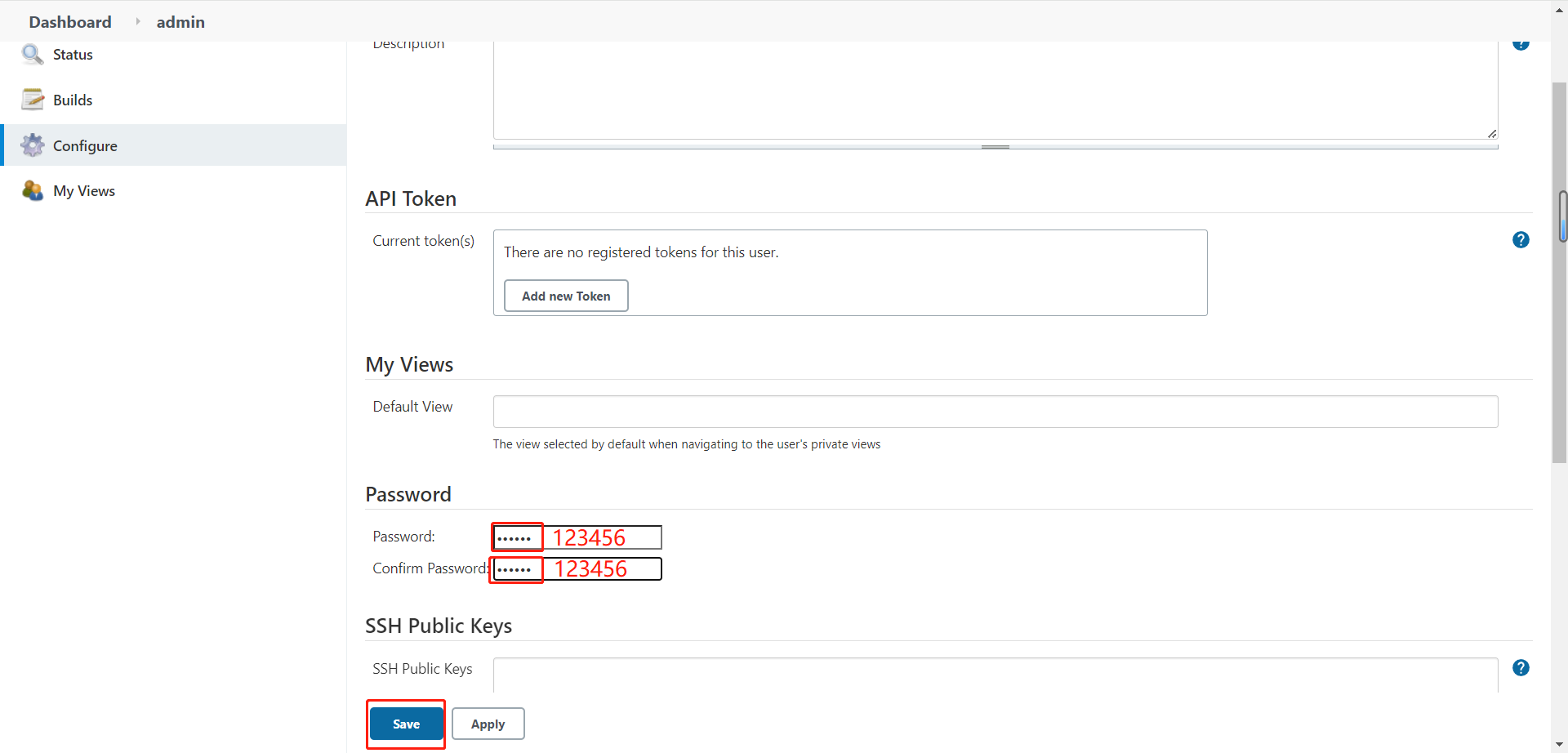
使用admin用户,密码123456登录jenkins
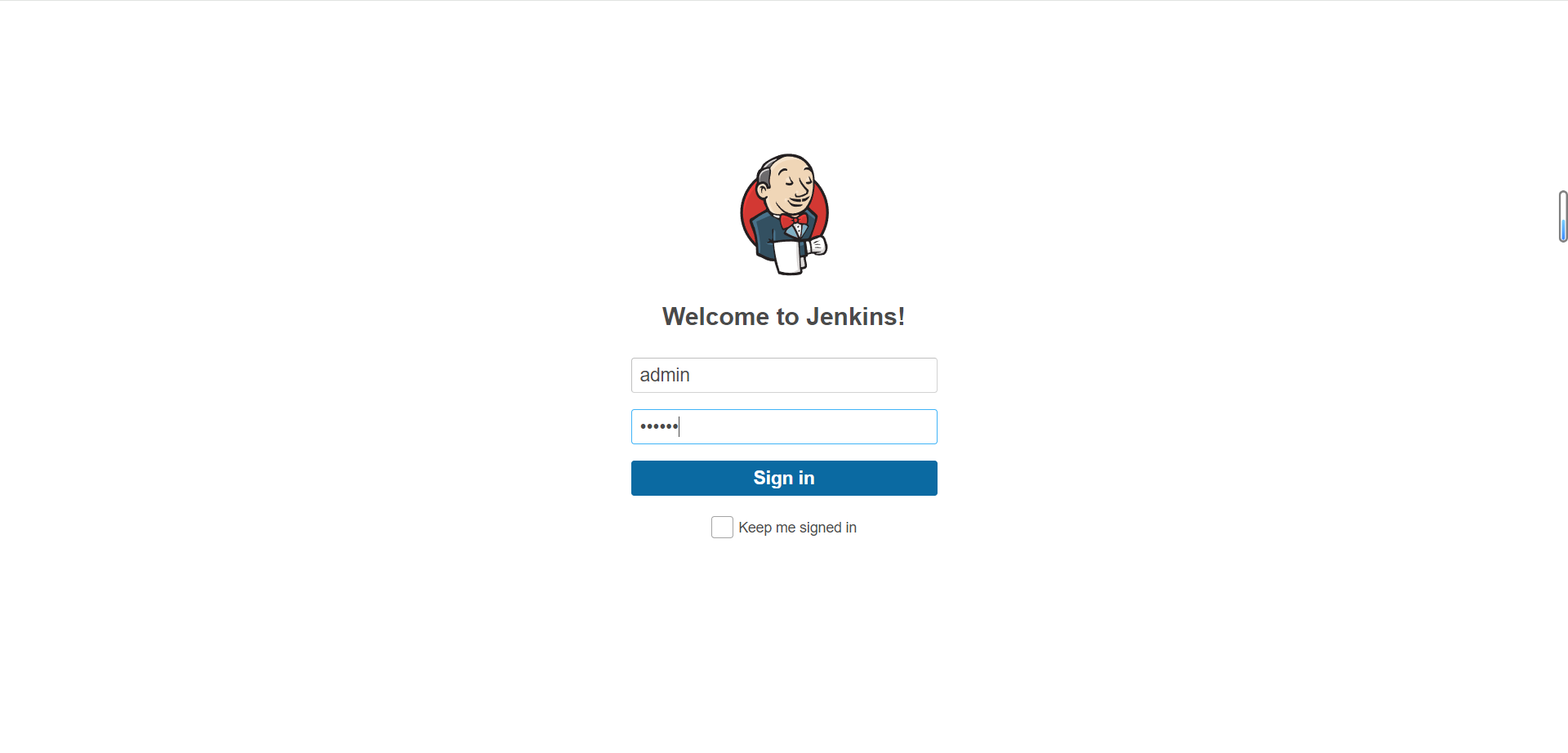
配置jenkins
- 安装插件:jenkins的很多功能都是能过插件实现的,比如发邮件、比如中文支持
[root@jenkins ~]# tar -xf jenkins_plugins.tar.gz #拷贝文件的时候,注意选项,-r可以拷贝目录,-p保留权限
[root@jenkins ~]# cp -rp jenkins_plugins/* /var/lib/jenkins/plugins/[root@jenkins ~]# systemctl restart jenkins #重启jenkins服务
#刷新web页面,如果出现中文,则插件安装成功
软件版本管理
- develop服务器操作
- 可以在git中使用tag标记将某一次commit提交标识为某一版本
[root@develop ~]# cd myproject/ #进入项目目录
[root@develop myproject]# git tag #查看标记,默认没有标记
[root@develop myproject]# git tag 1.0 #将当前提交,标识为1.0
[root@develop myproject]# git tag #查看标记
1.0
[root@develop myproject]# echo 'hello world' > index.html
[root@develop myproject]# git add .
[root@develop myproject]# git commit -m "add index.html"
[root@develop myproject]# git tag 1.1 #将当前提交,标识为1.1# 将本地文件和tag推送到gitlab服务器
[root@develop myproject]# git push #只推送文件,不推送标记
[root@develop myproject]# git push --tags
在gitlab上查看标记
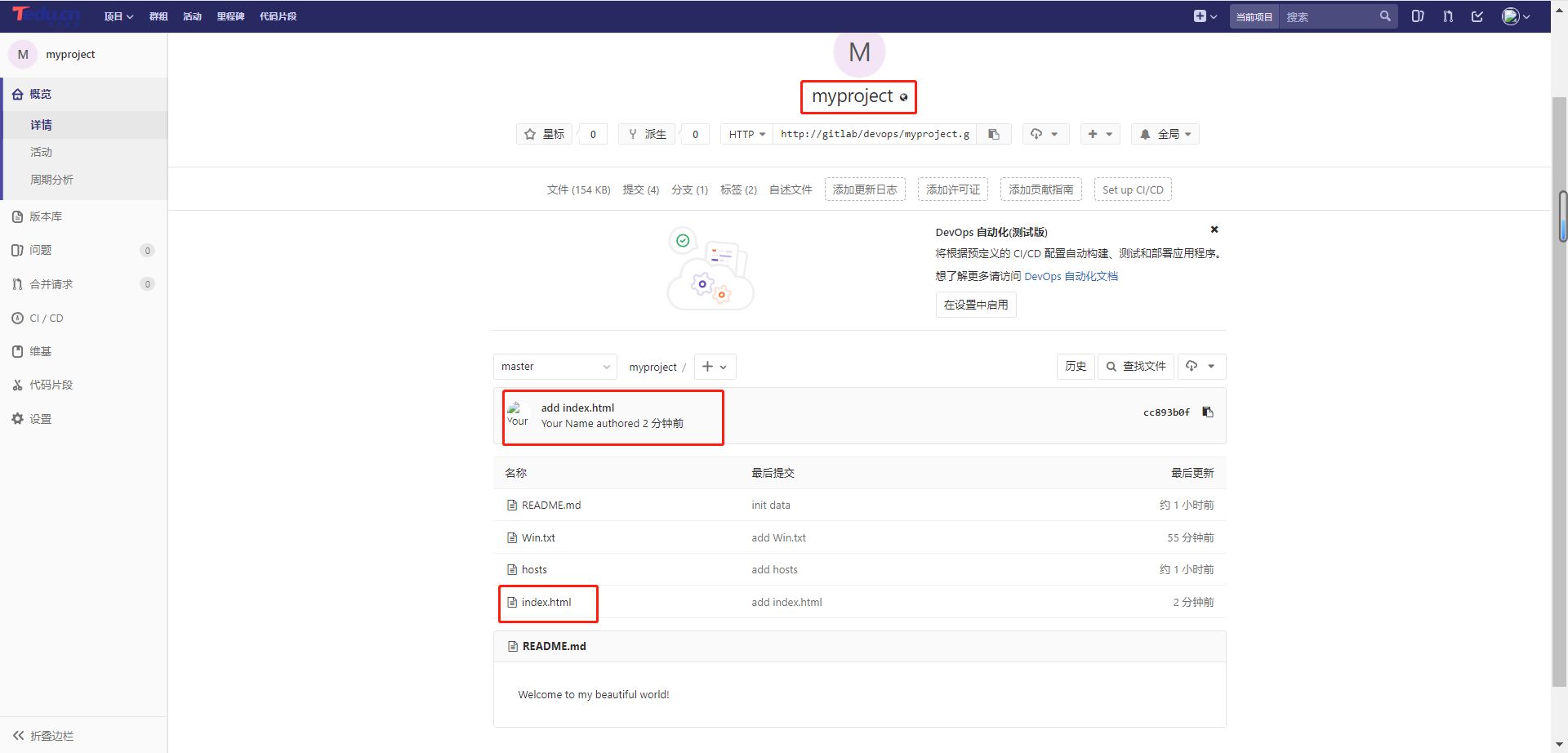
配置jenkins访问gitlab远程仓库
- 新建任务
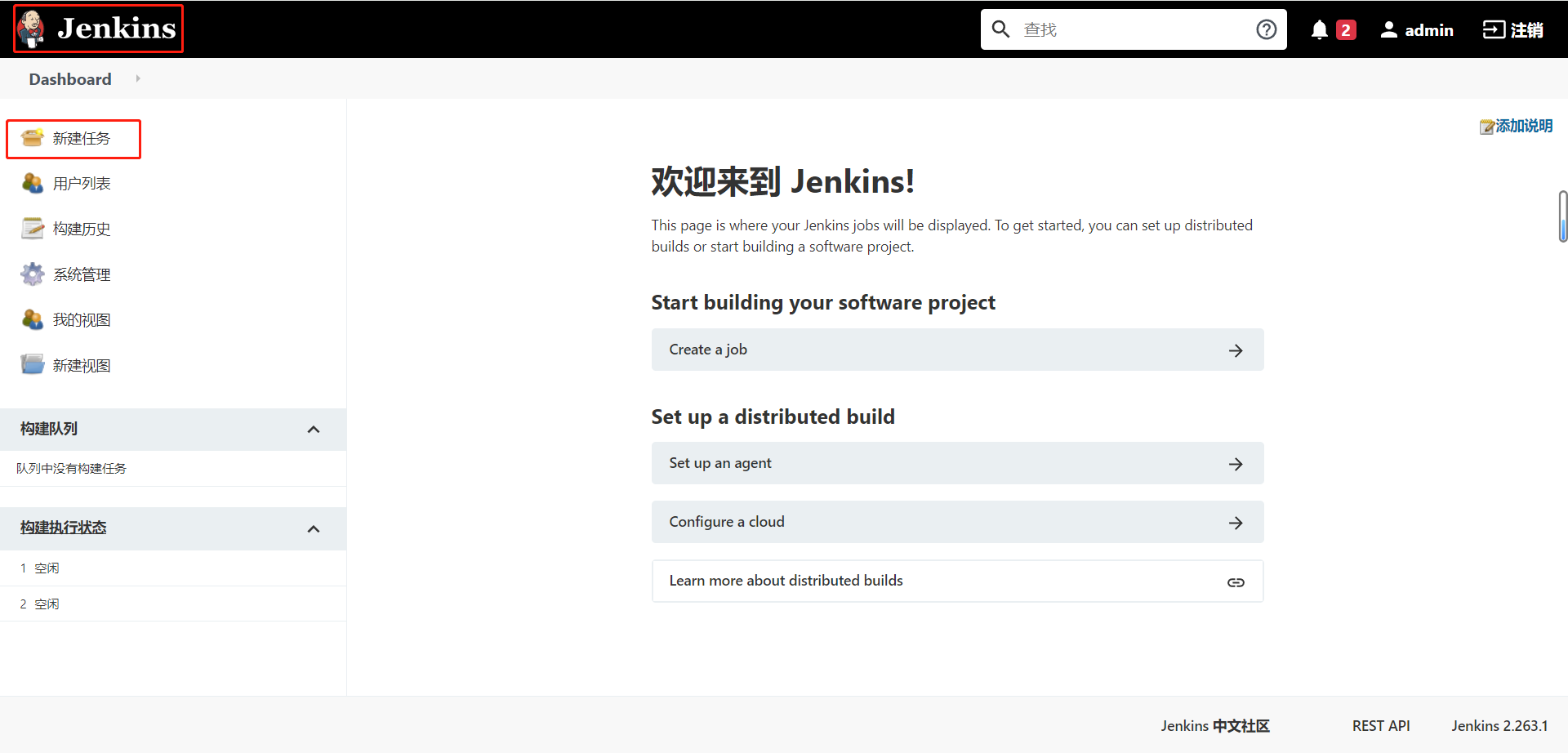
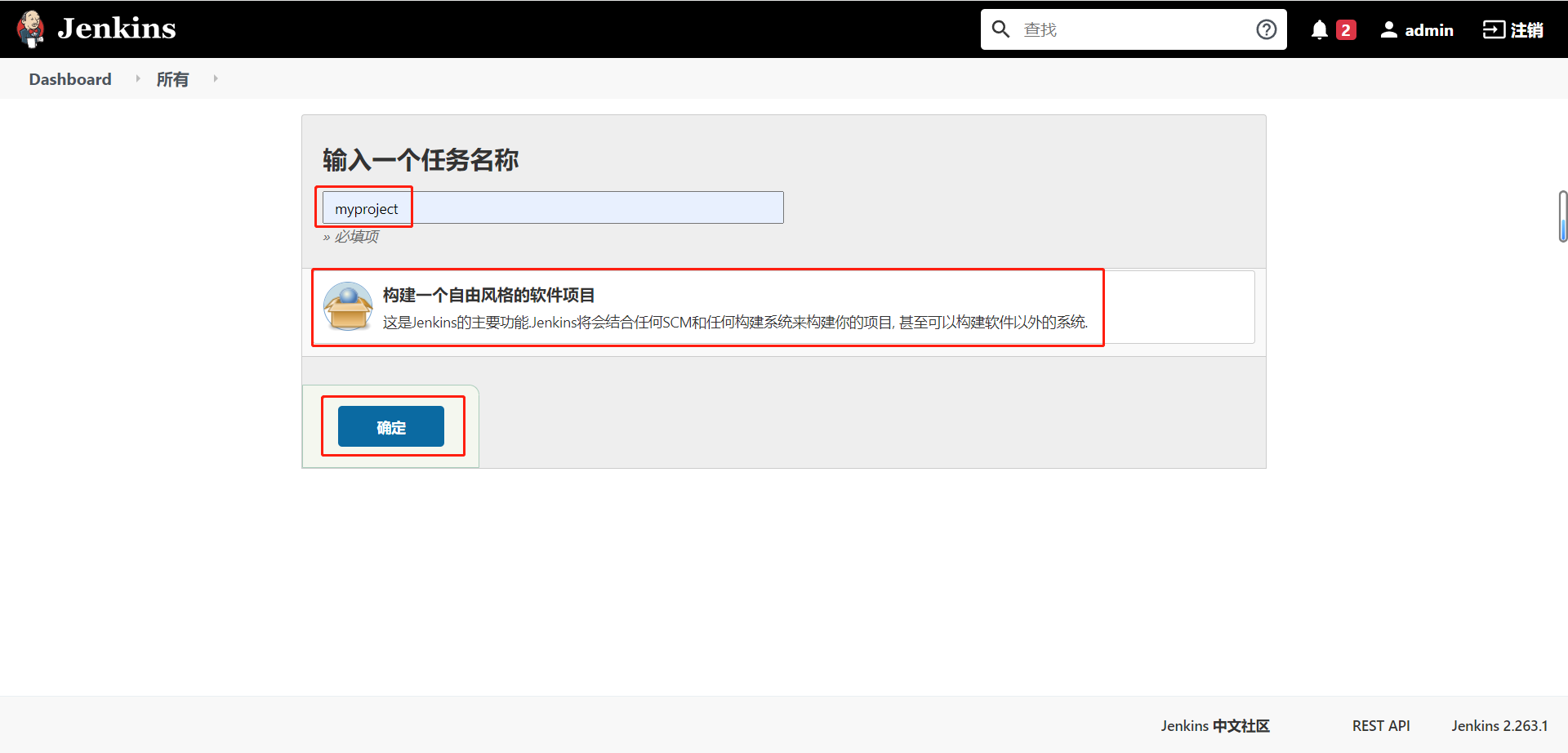
- 参数化构建过程中,"名称"是自己定义的变量名,用于标识tag或分支
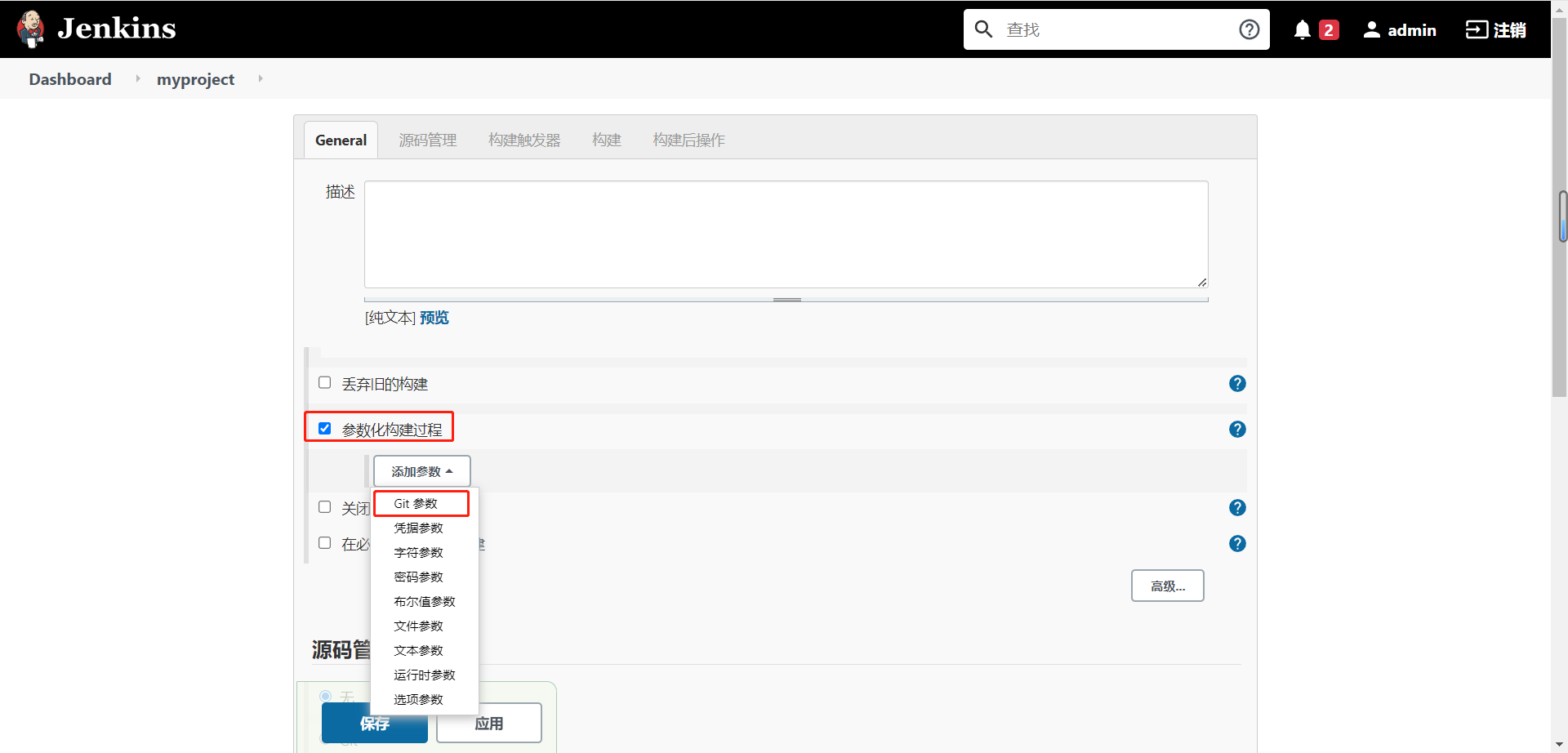
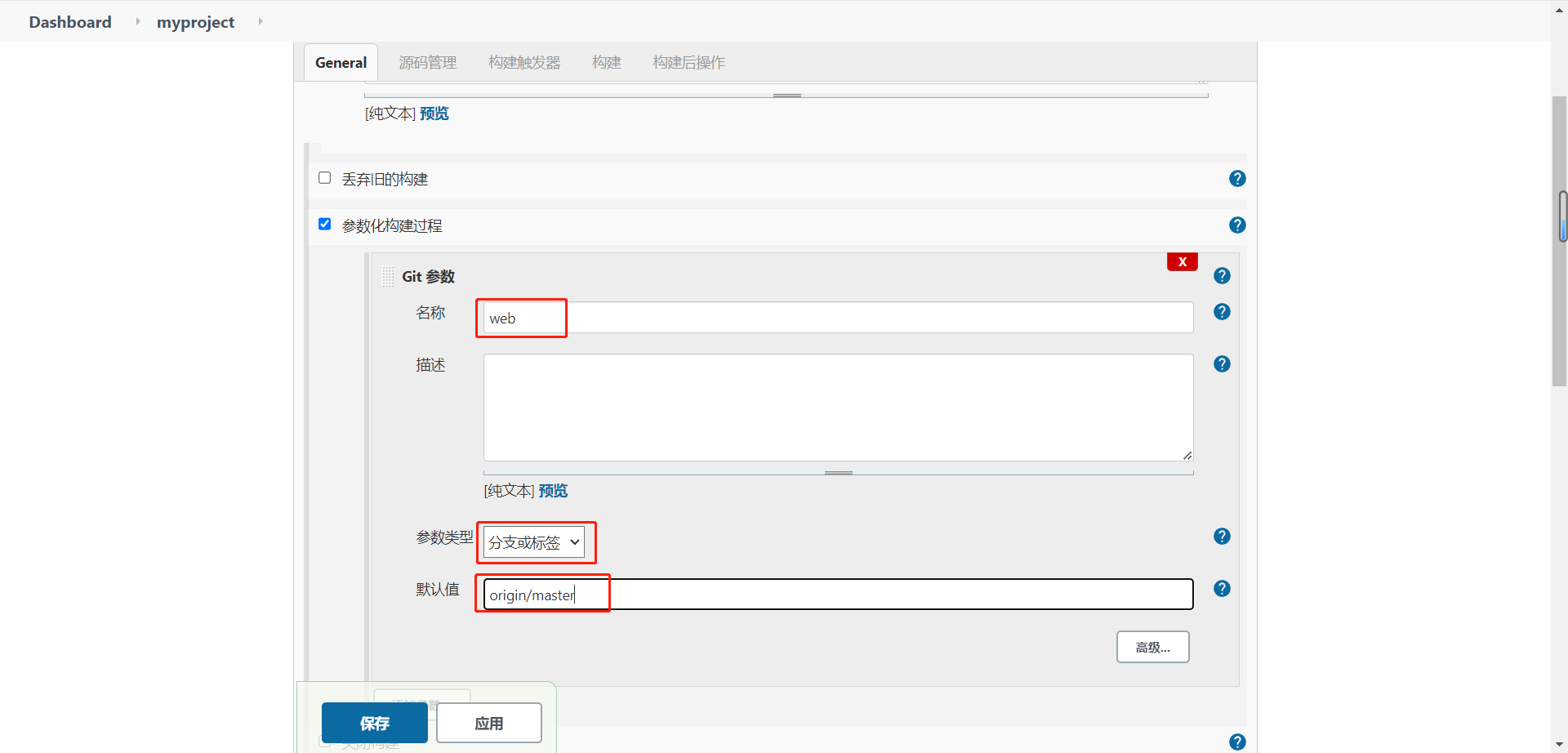
git仓库地址,在gitlab上找到myproject仓库的http地址,注意将gitlab名称改为IP地址

指定分支构建的时候,使用上面步骤创建的变量$web
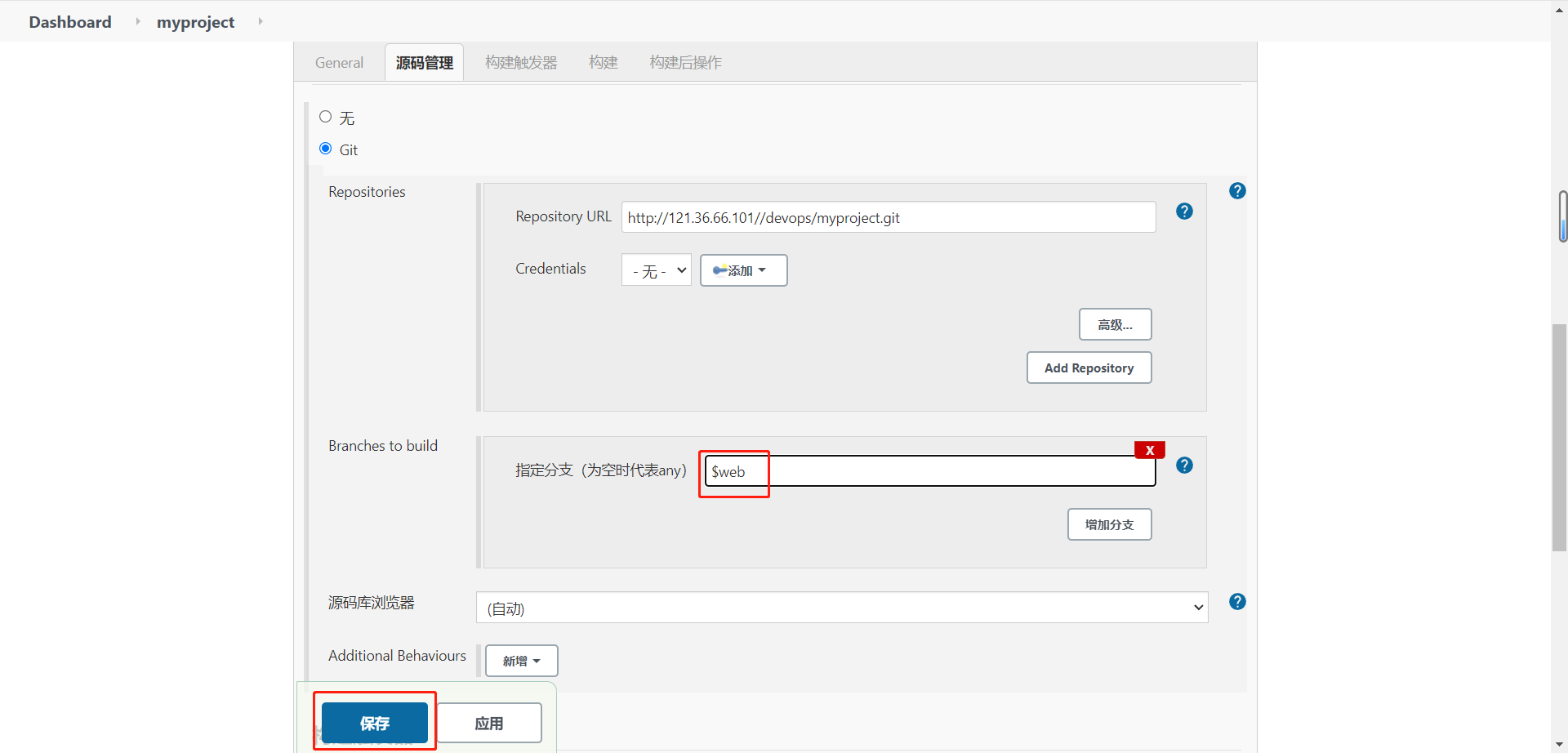
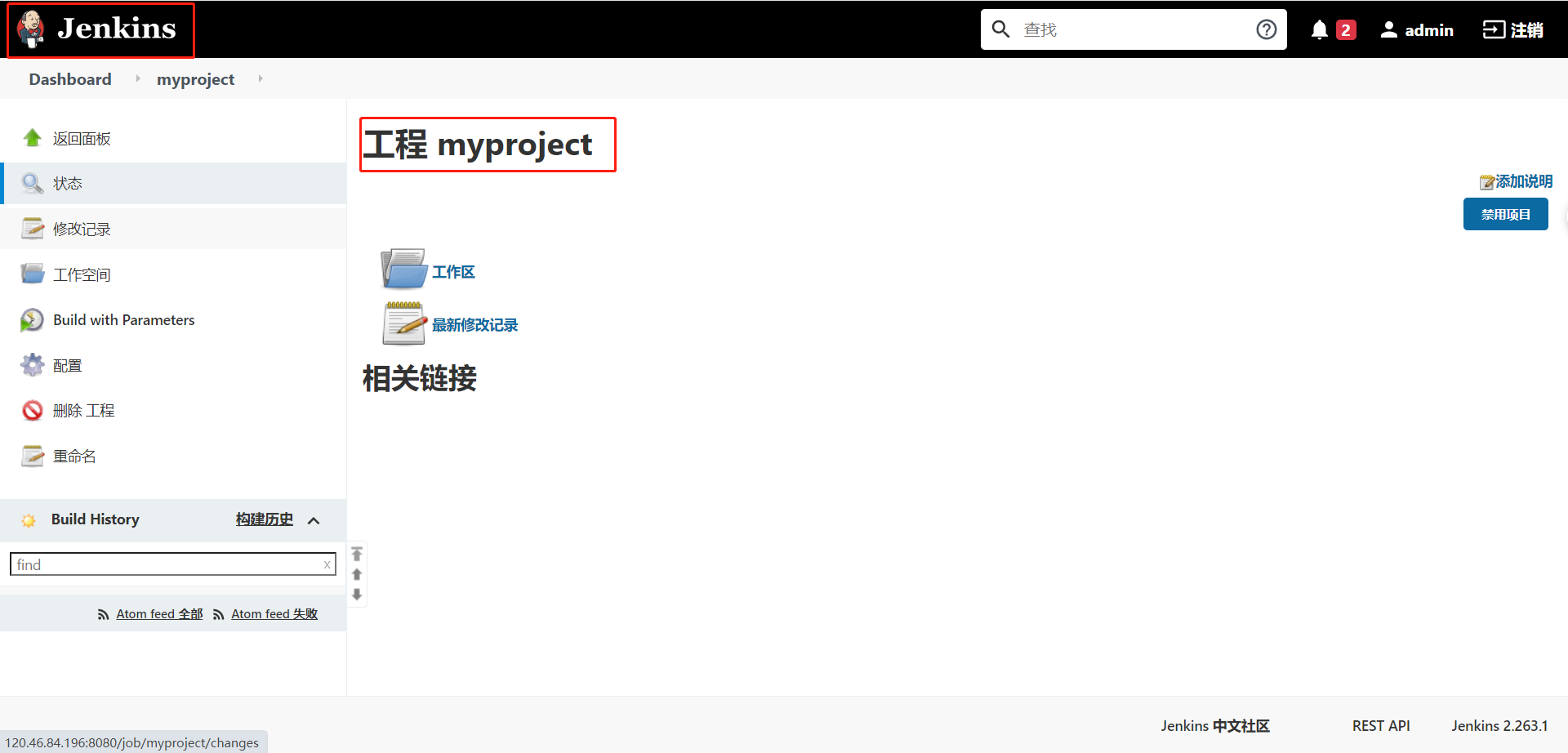
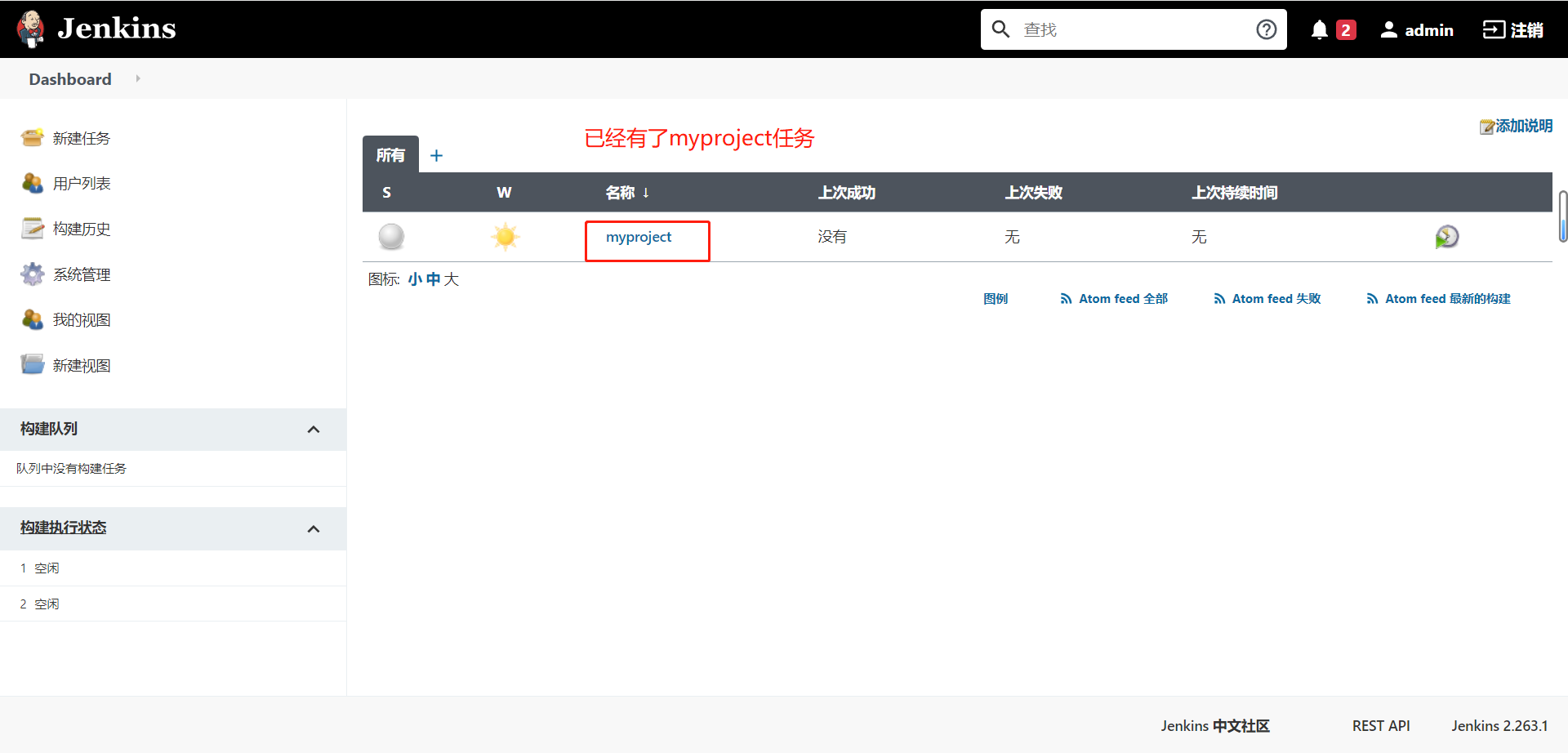
- 构建测试
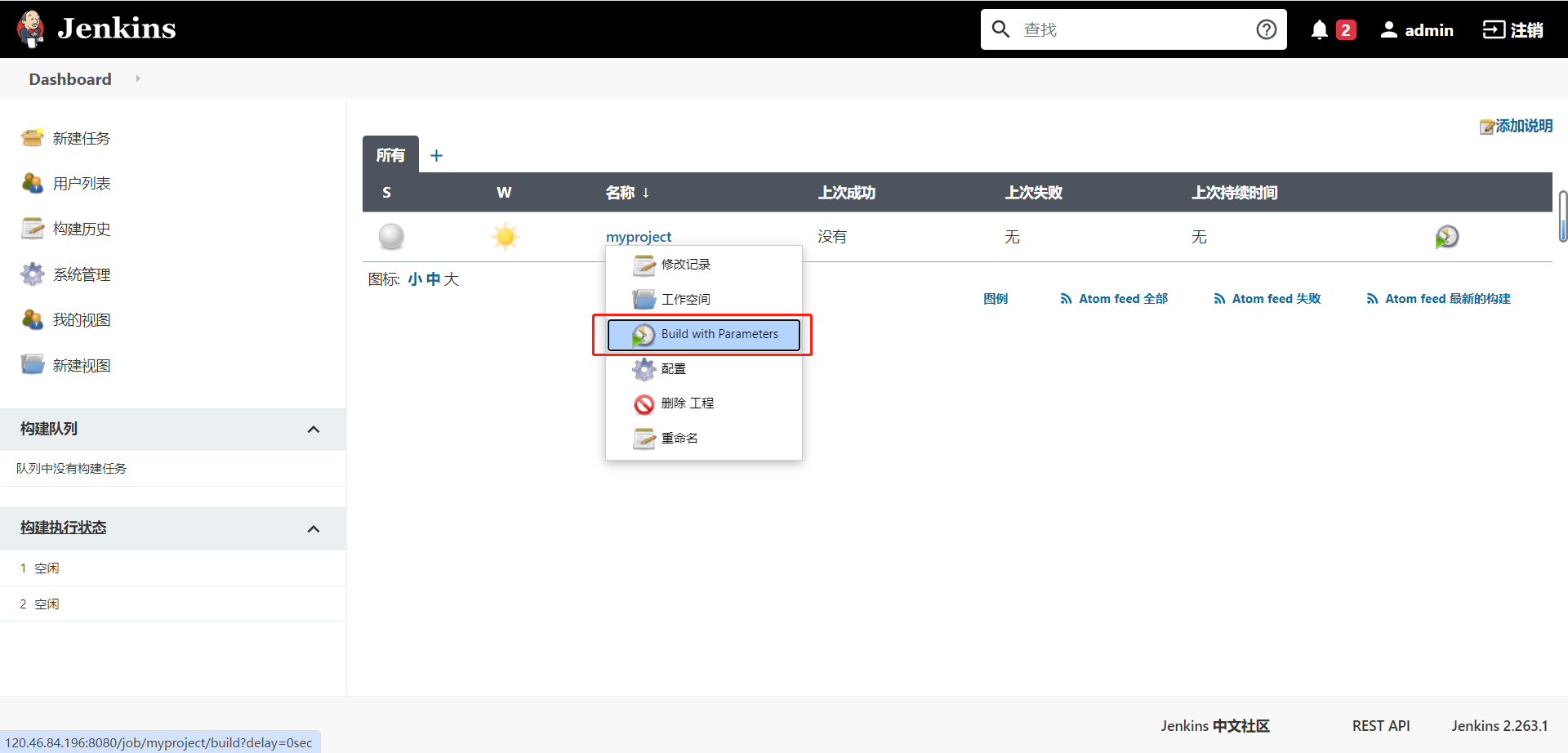
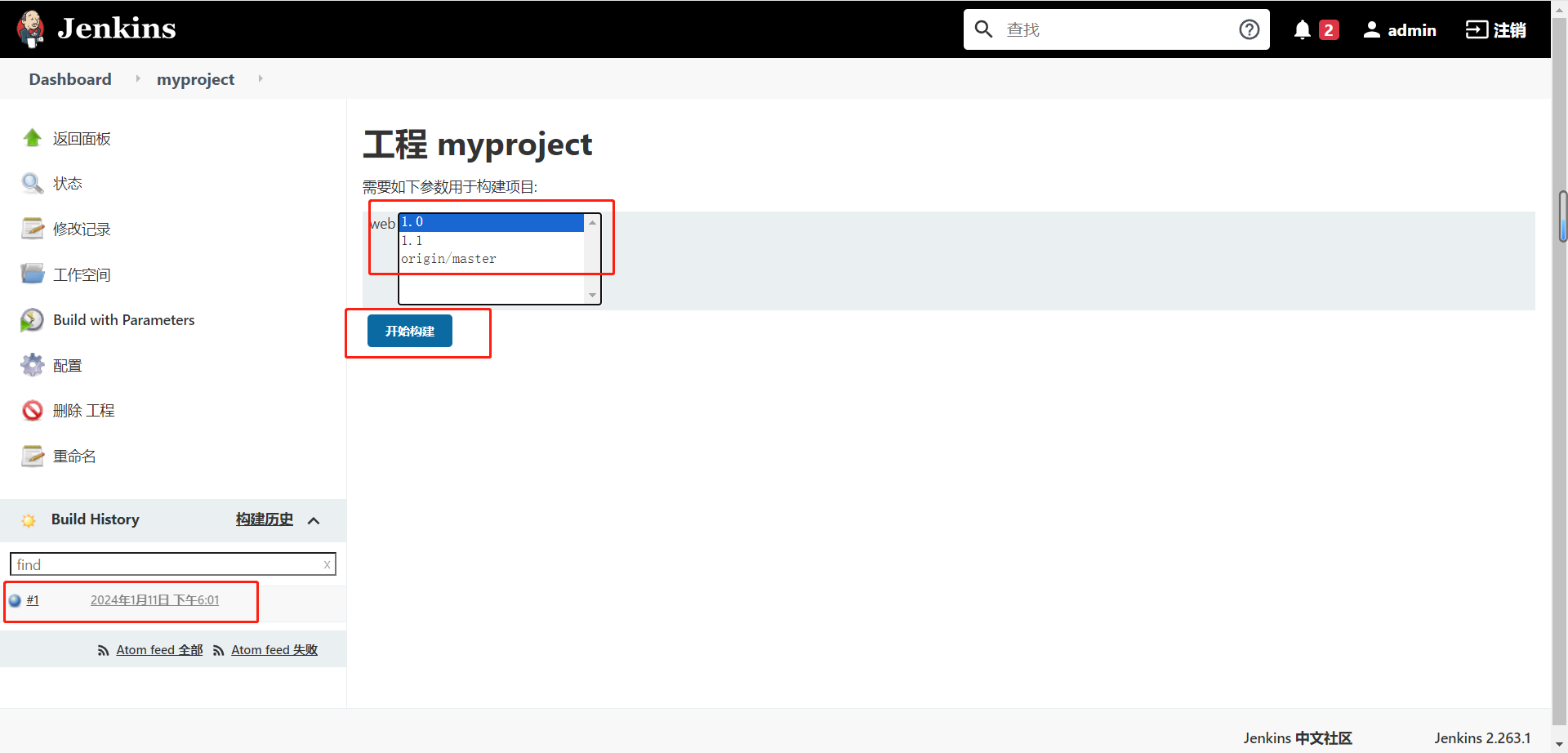
在jenkins服务器查看内容,查看是否下载成功
[root@jenkins ~]# ls /var/lib/jenkins/workspace/myproject/
hosts index.html README.md Win.txt
下载到子目录
- 此时有个问题,1.1版本的代码会覆盖1.0版本的代码,无法实现多个版本代码并存
- 这个问题可以使用jenkins子目录的方式解决
- jenkins下载不同的版本到自己的子目录,不共享相同目录
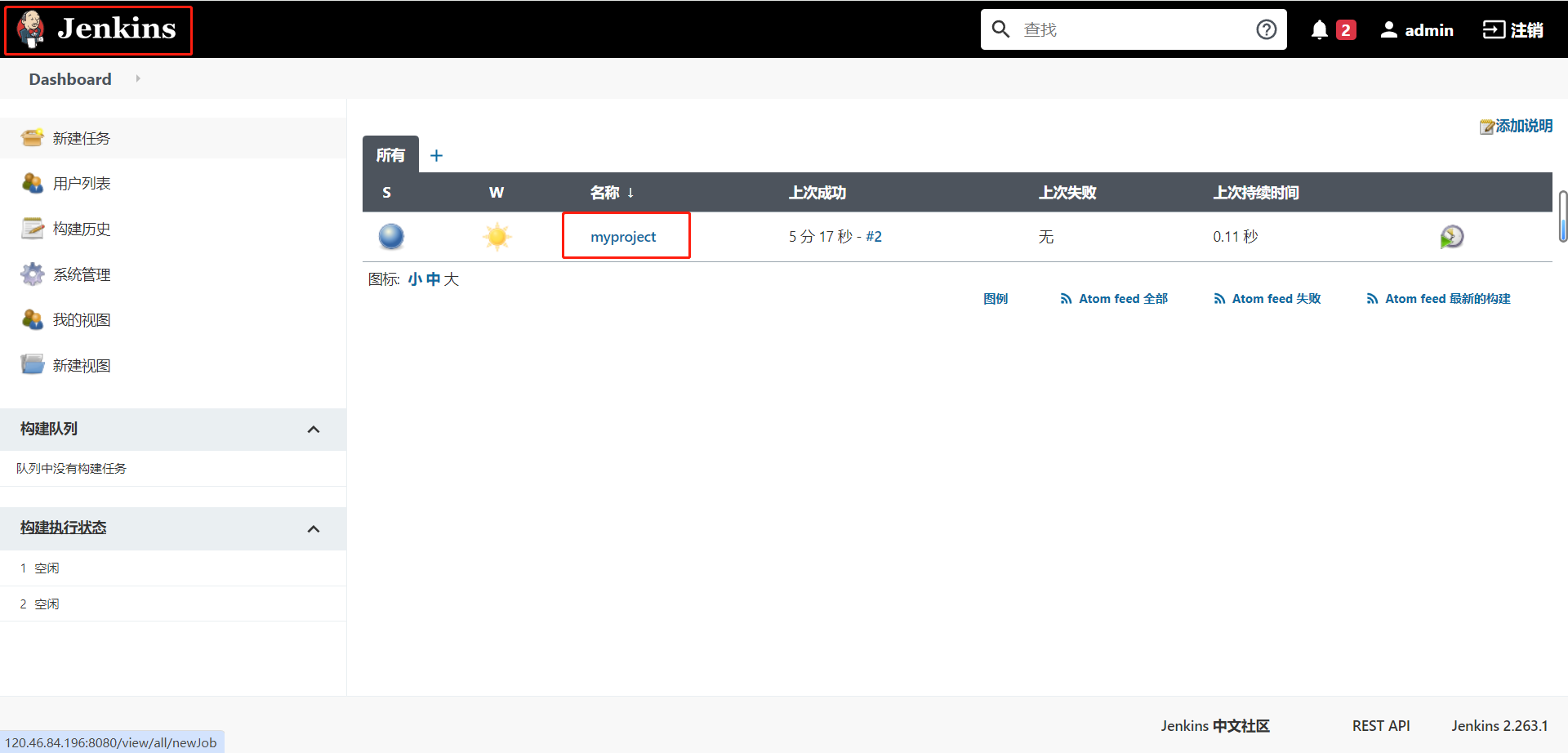
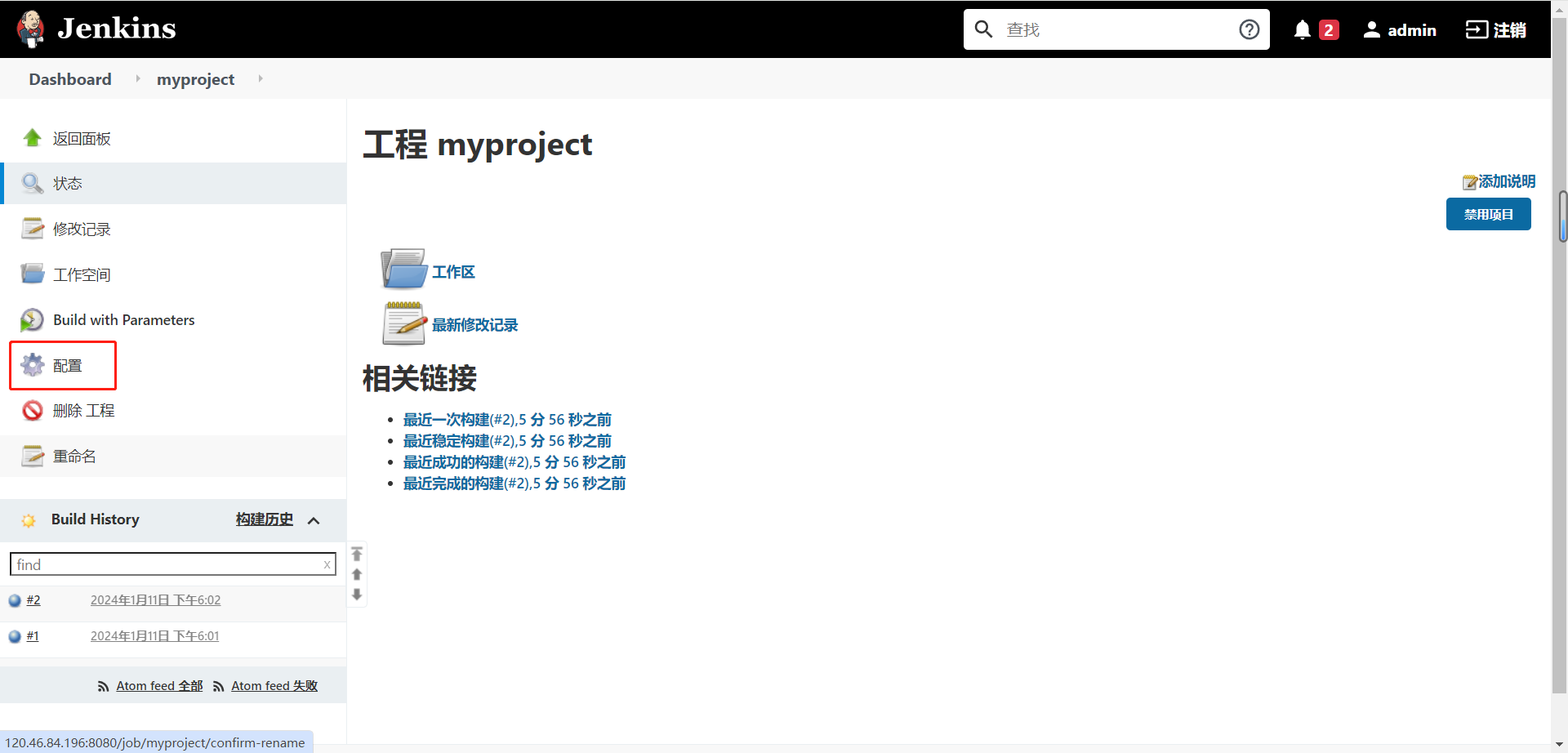
新增时,如果没有中文,英文是"checkout to a sub directory"
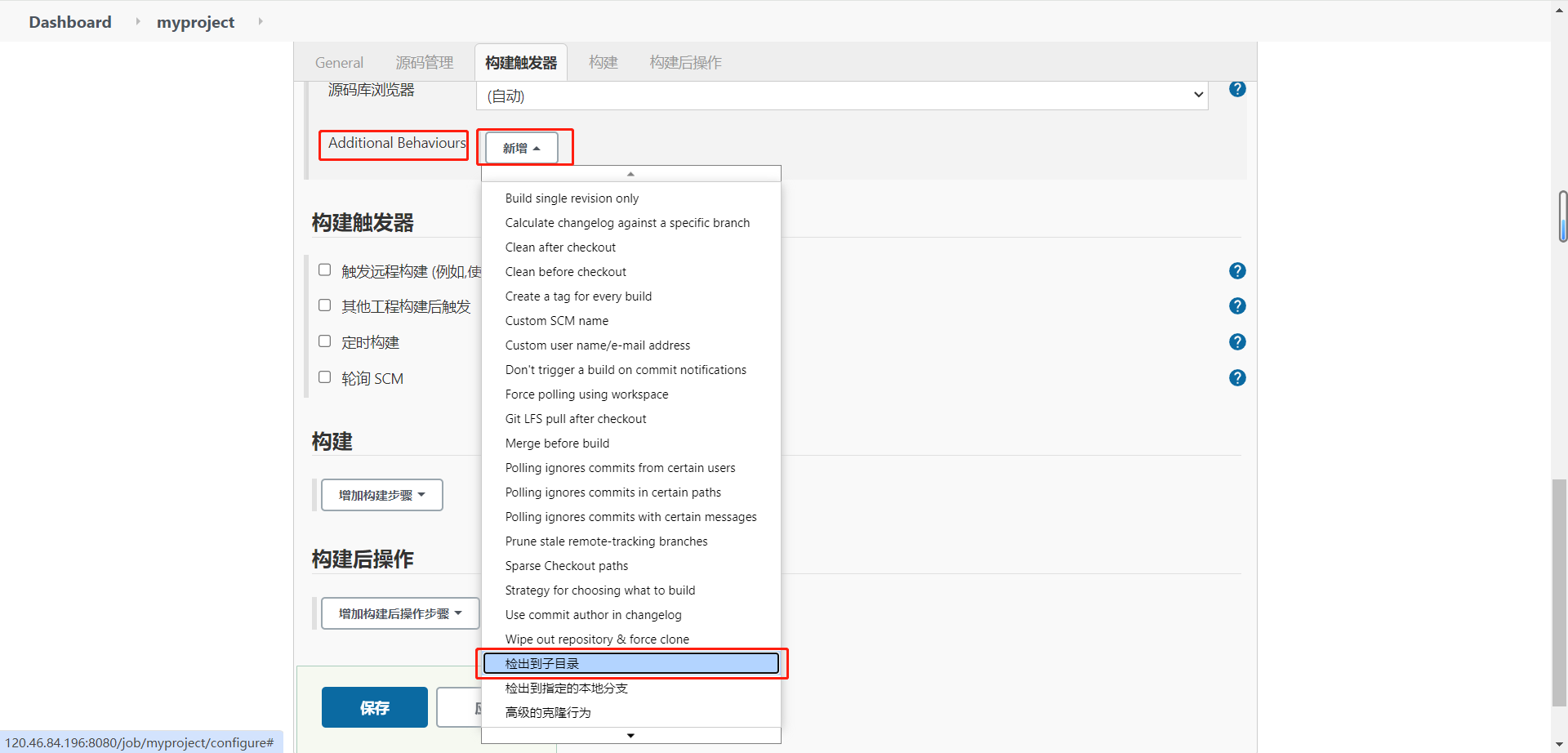
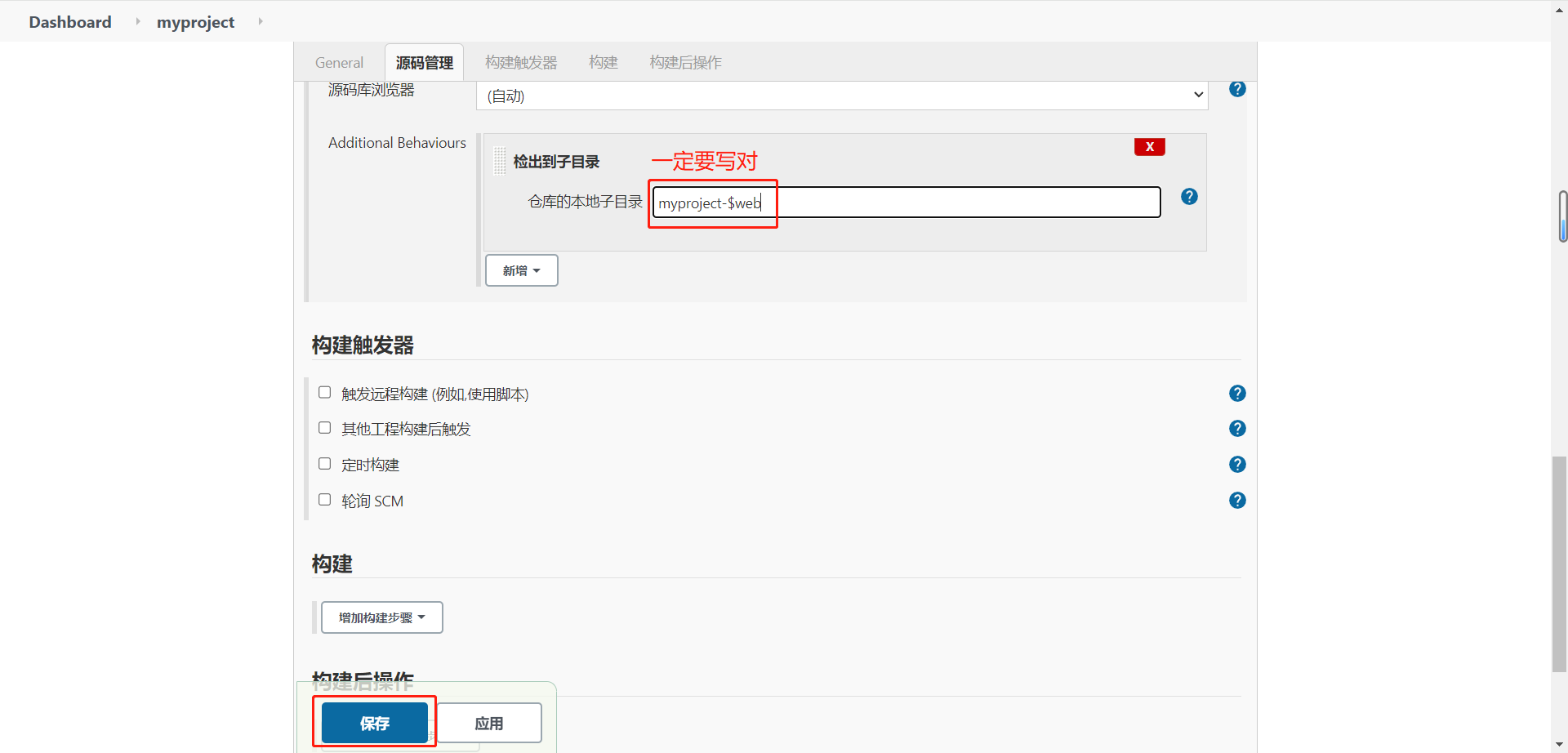
测试
[root@jenkins ~]# rm -rf /var/lib/jenkins/workspace/myproject/ #删除之前下载的
执行多次构建,构建不同版本

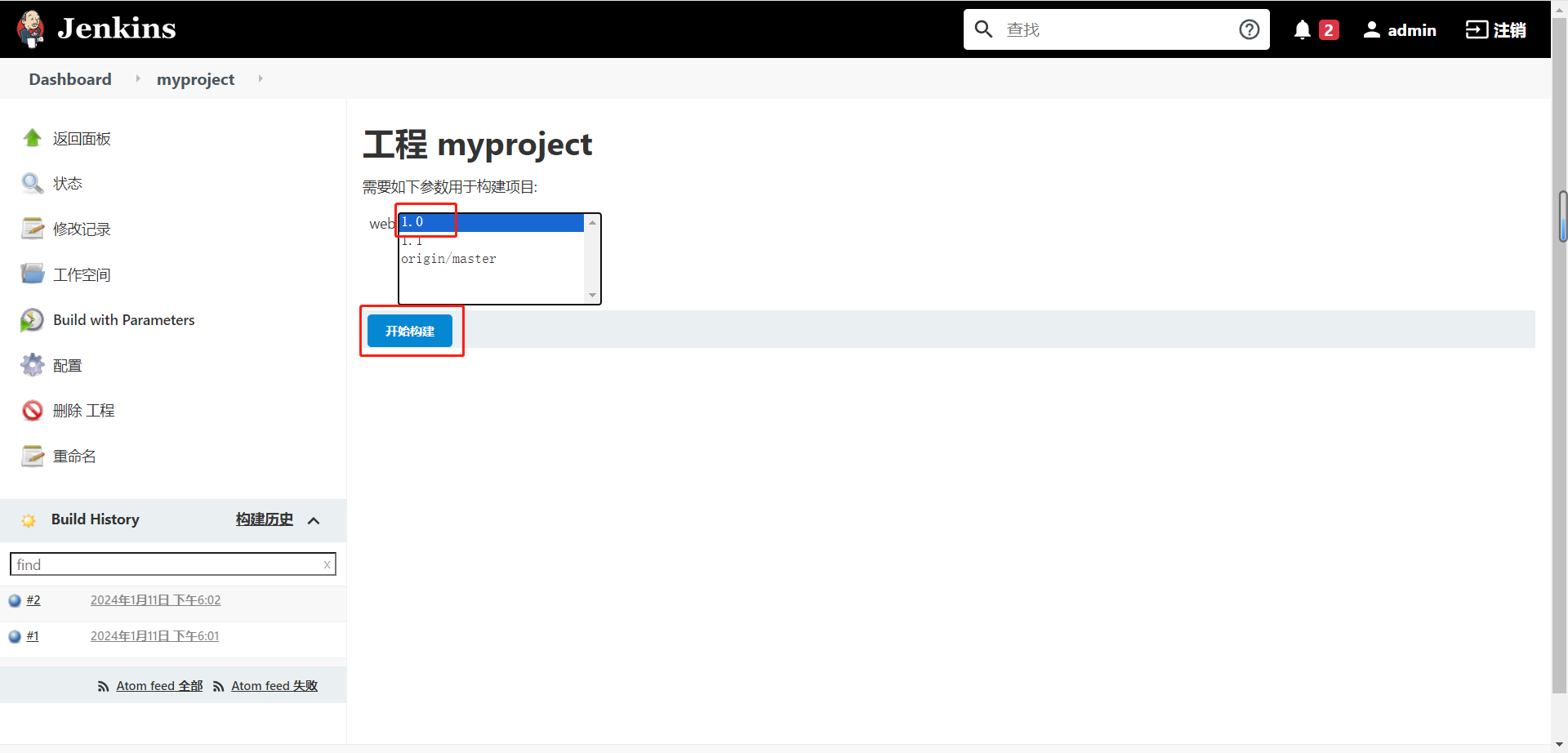
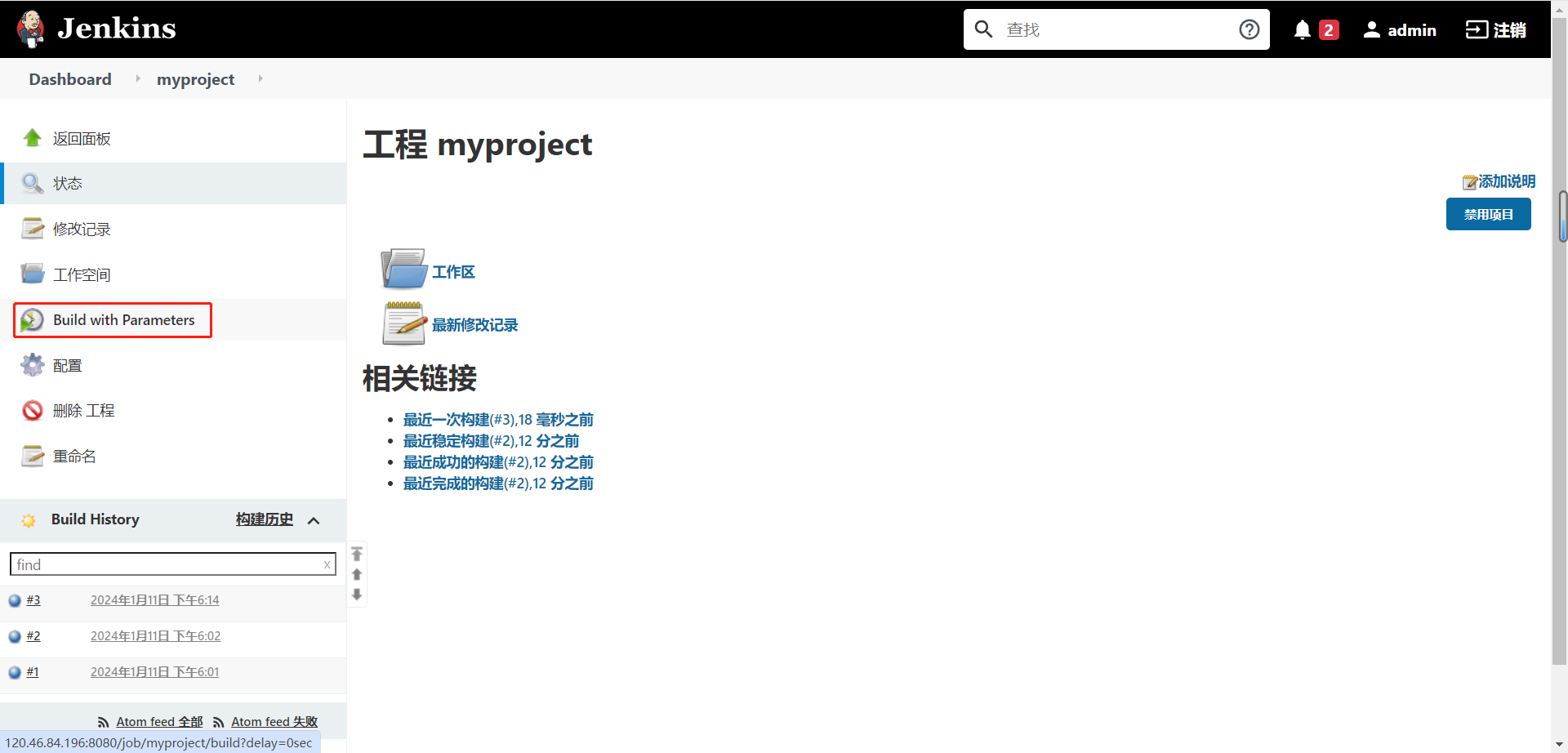
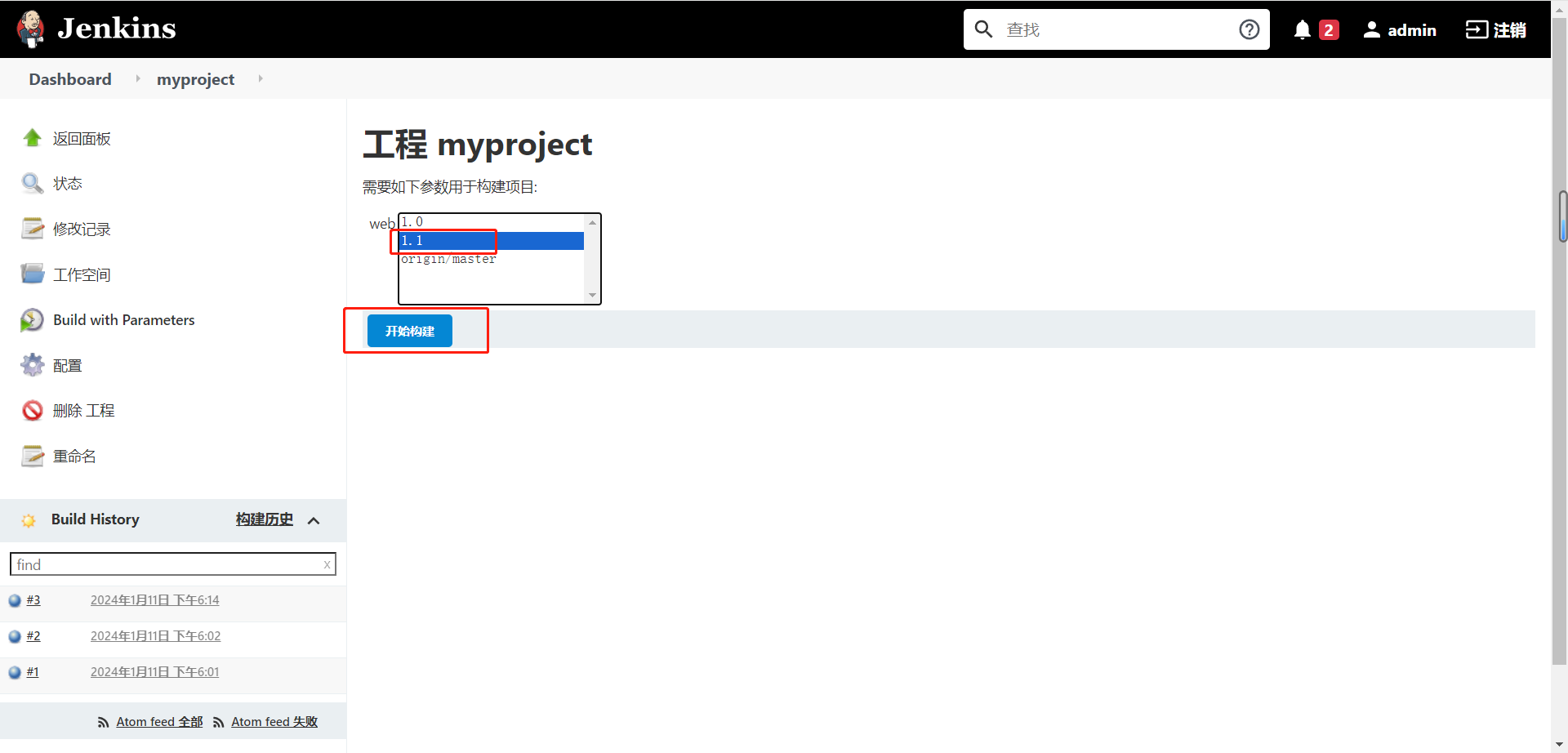
查看下载目录
[root@jenkins ~]# ls /var/lib/jenkins/workspace/myproject/
myproject-1.0 myproject-1.1
部署代码到web服务器
自动化部署流程
- 程序员编写代码,推送到gitlab服务器
- Jenkins服务器从gitlab上下载代码
- Jenkins处理下载的代码
-
- 删除下载目录的版本库(.git本地仓库)
- 将下载的代码打包
- 计算程序压缩包的md5值
- 在Jenkins上安装httpd服务,共享程序压缩包
-
- web服务器下载软件包,并应用(通过脚本实现)
- 访问测试
配置共享服务器
- 在jenkins上安装、配置httpd共享服务器
[root@jenkins ~]# dnf -y install httpd #安装apache的软件包
[root@jenkins ~]# mkdir -p /var/www/html/deploy/packages #创建jenkins从gitlab上下载的打包代码存放的目录
[root@jenkins ~]# chown -R jenkins:jenkins /var/www/html/deploy/ #修改权限,因为是jenkins自动下载的,需要修改存放的权限
[root@jenkins ~]# systemctl start httpd
[root@jenkins ~]# systemctl enable httpd
配置jenkins把gitlab下载的代码打包
- 在jenkins上修改myproject项目
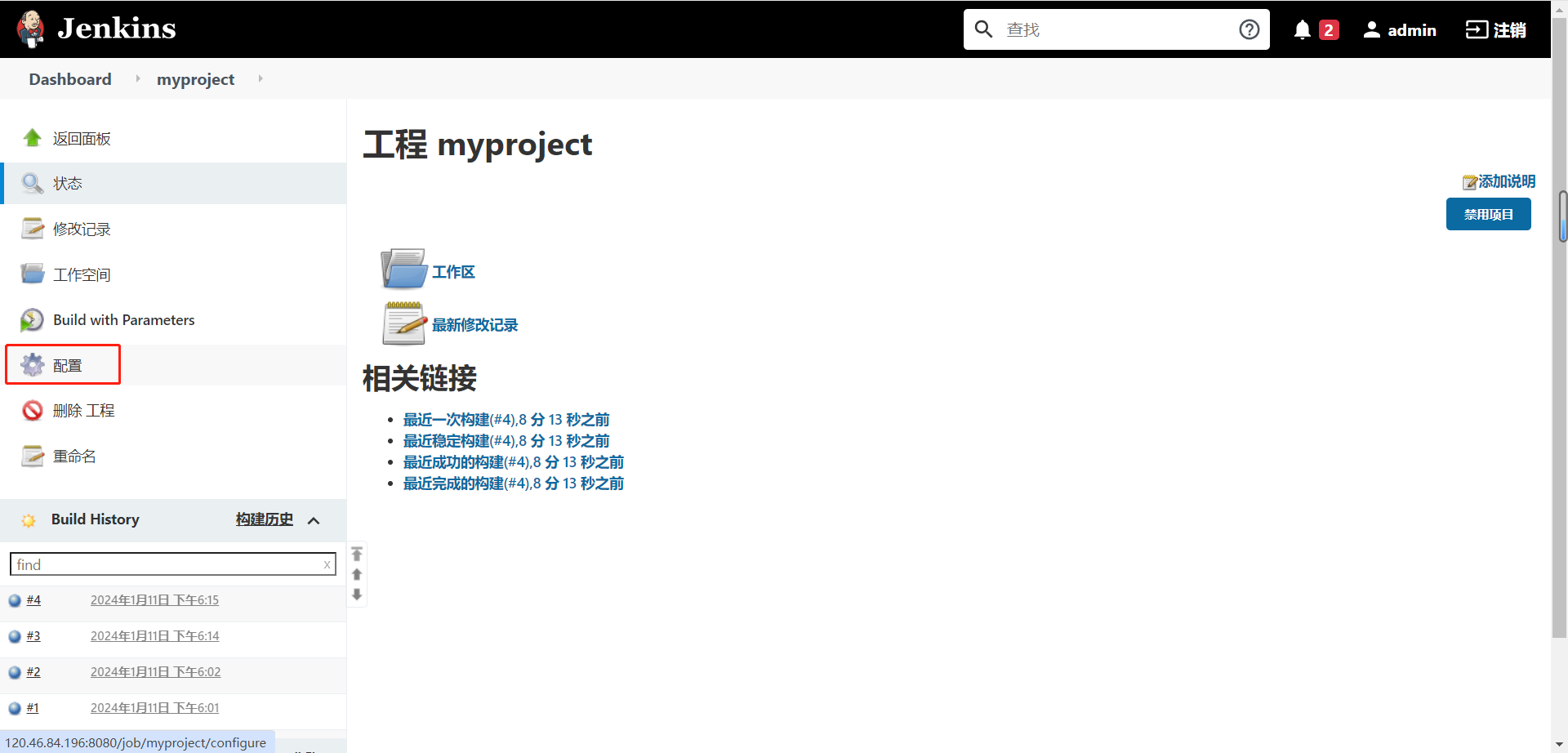

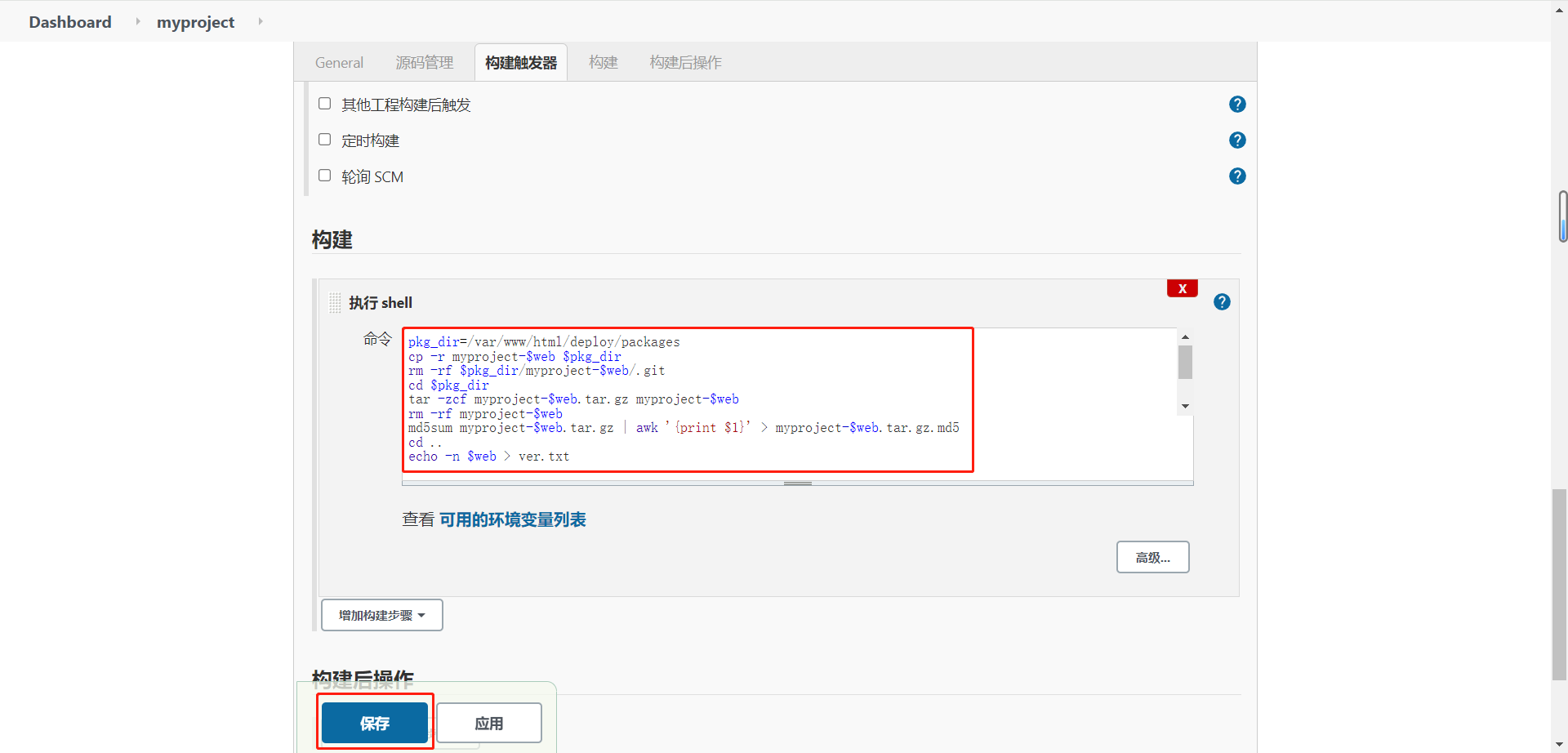
pkg_dir=/var/www/html/deploy/packages
cp -r myproject-$web $pkg_dir
rm -rf $pkg_dir/myproject-$web/.git
cd $pkg_dir
tar -zcf myproject-$web.tar.gz myproject-$web
rm -rf myproject-$web
md5sum myproject-$web.tar.gz | awk '{print $1}' > myproject-$web.tar.gz.md5
cd ..
echo -n $web > ver.txt
测试修改的任务
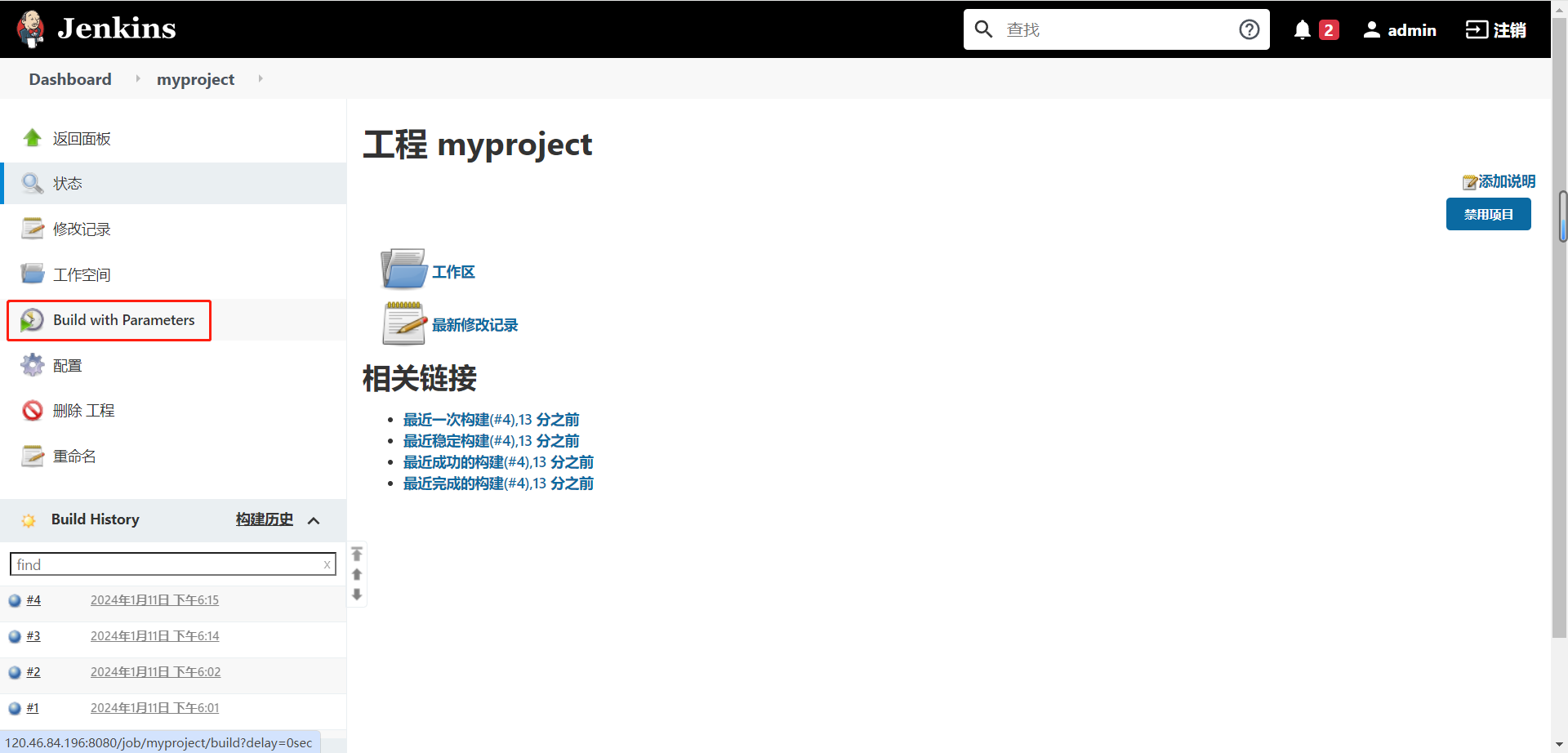
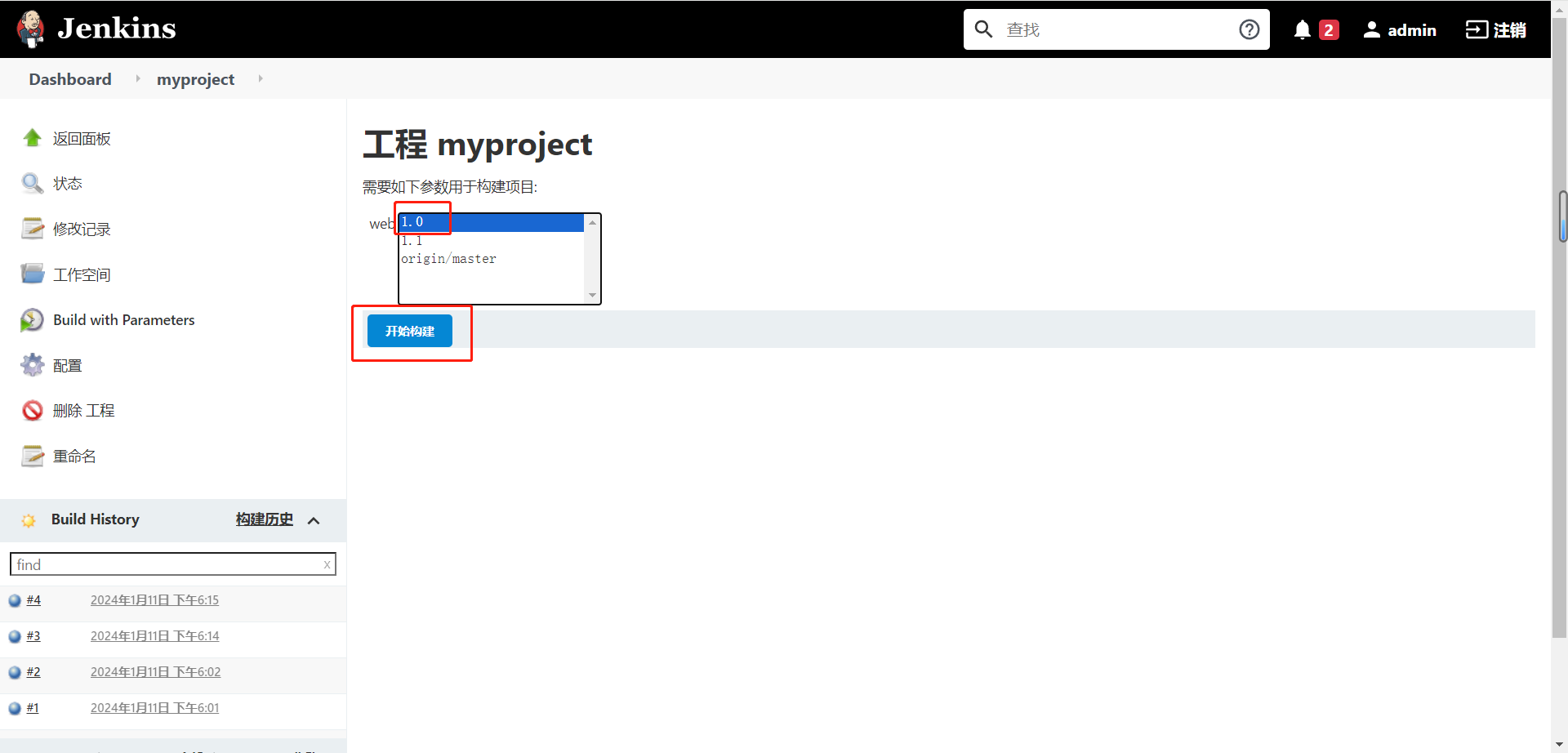
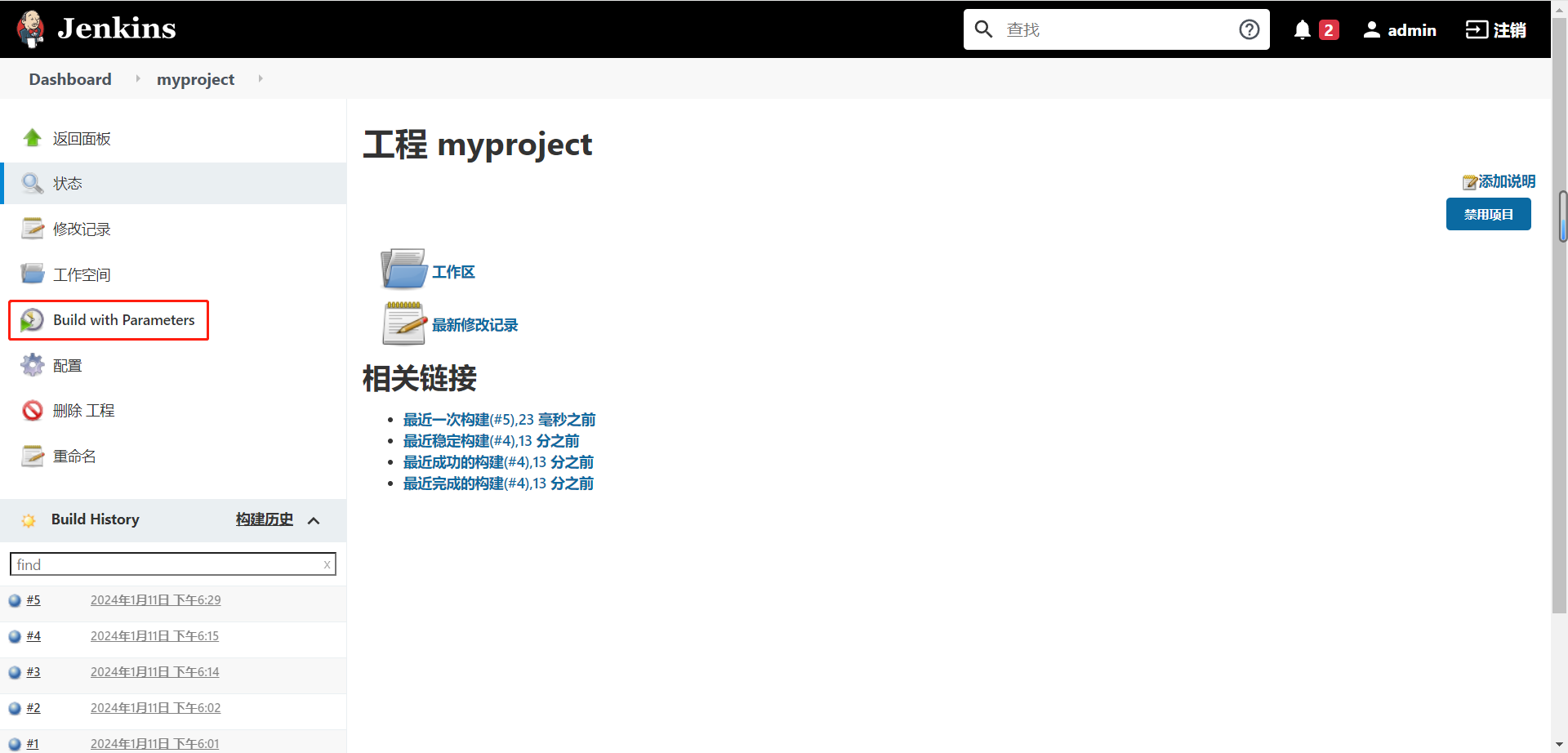
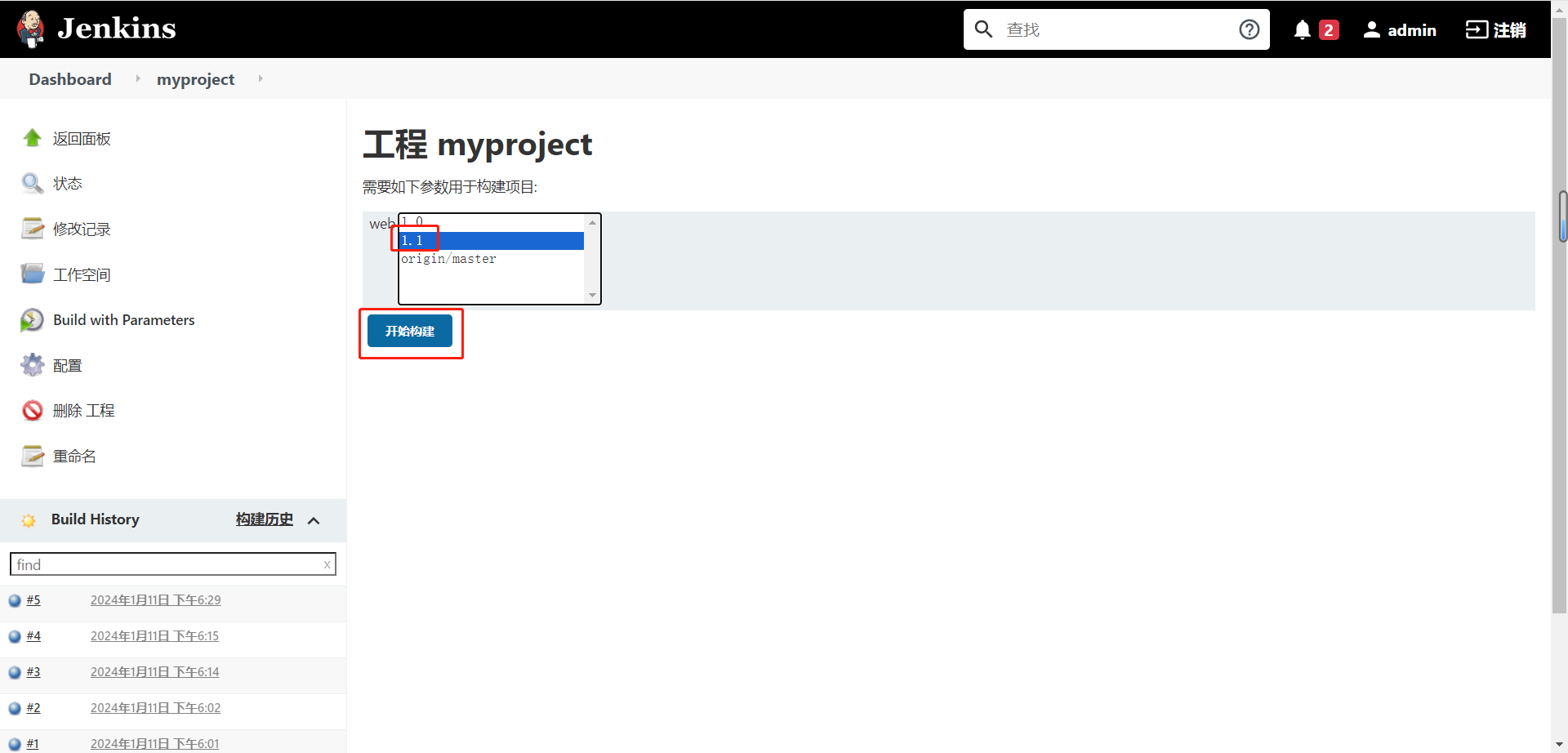
浏览器访问:http://jenkins公网IP/deploy/packages/即可看到打包的代码
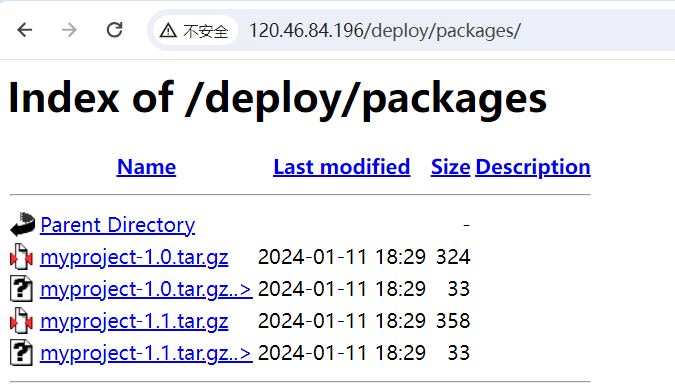
web服务自动部署
[root@web1 ~]# dnf -y install httpd wget
[root@web1 ~]# mkdir /var/www/download #存储jenkins主机上下载的应用代码
[root@web1 ~]# mkdir /var/www/deploy #部署应用代码
[root@web1 ~]# systemctl start httpd #启动httpd服务
[root@web1 ~]# systemctl enable httpd #将httpd服务设置为开机自启
[root@web1 ~]# ss -ntulp | grep :80 #查看80端口是否正常
编写自动上线脚本
- 下载软件包
- 检查软件包是否损坏
- 解压、部署到web服务器
[root@web1 ~] # vim web.py
import os
import requests
import hashlib
import tarfiledef has_new_ver(web1_ver_path, ver_url):# web1_ver_path 为应用服务器web1主机的当前版本文件路径# 如果文件不存在,返回True, 提示没有新版本if not os.path.exists(web1_ver_path):return True# 当web1_ver_path存在时,先获取当前应用的版本号with open(web1_ver_path, mode="r") as fr:local_ver = fr.read()# 通过requests获取jenkins服务器上的最新版本号r = requests.get(ver_url)# 当web1上的版本号和Jenkins服务器上的版本号不相等时,返回True, 即有新的版本if local_ver != r.text:return Truereturn False# 声明函数file_ok(), 功能:如果下载的包文件未损坏,则返回True,否则返回False
def file_ok(web1_tar_path, jenkins_tar_md5_url):m = hashlib.md5()with open(web1_tar_path, mode="rb") as fw:while True:data = fw.read(4096)if len(data) == 0:breakm.update(data)# jenkins_tar_md5_url 为jenkins服务器上的压缩包的md5值文件链接地址r = requests.get(jenkins_tar_md5_url)if m.hexdigest() == r.text.strip():# 相等,代表文件未损坏,返回Truereturn Truereturn False# 声明函数deploy(), 功能:用于部署软件到 web1 服务器
def deploy(web1_tar_path, web1_deploy_dir, dest):tar = tarfile.open(web1_tar_path) # 打开压缩包web1_tar_pathtar.extractall(path=web1_deploy_dir) # 解压到web1_deploy_dir目录下tar.close() # 关闭tar# 获取web1_tar_path变量中,最后一个'/',右边的内容,然后做切片,去除".tar.gz",只留下文件名file_name = os.path.basename(web1_tar_path)[:-7]# 将变量web1_deploy_dir和变量file_name拼接在一起app_dir = os.path.join(web1_deploy_dir, file_name)# 创建链接,如果软链接dest存在,删除软连接,然后为app_dir创建新的软链接if os.path.exists(dest):os.remove(dest)os.symlink(app_dir, dest)if __name__ == "__main__":### 判断jenkins服务器上是否有新版本# ver_url 为jenkins服务器的当前版本文件路径# web1_ver_path 为应用服务器web1主机的当前版本文件路径# 这里的地址需要求改为自己的IP地址ver_url = "http://120.46.84.196/deploy/ver.txt"web1_ver_path = "/var/www/deploy/ver.txt"if not has_new_ver(web1_ver_path, ver_url):print("no new version~")exit(1)# ==========================================# 如果服务器上有新版本,则下载新版本# r.text 为jenkins服务器的当前版本内容# jenkins_tar_url 为jenkins服务器上的压缩包链接地址# web1_tar_path 为应用服务器web1主机的压缩包路径# 这里的地址需要修改为自己的IP地址r = requests.get(ver_url)jenkins_tar_url = f"http://120.46.84.196/deploy/packages/myproject-{r.text}.tar.gz"web1_tar_path = f"/var/www/download/myproject-{r.text}.tar.gz"with open(web1_tar_path, mode="wb") as fw:fw.write(requests.get(jenkins_tar_url).content)# 校验下载的软件包是否损坏,如果损坏则删除 os.remove()# jenkins_tar_md5_url 为jenkins服务器上的压缩包的md5值文件链接地址jenkins_tar_md5_url = jenkins_tar_url + ".md5"if not file_ok(web1_tar_path, jenkins_tar_md5_url):print("File has been broken~")os.remove(web1_tar_path)exit(2)# =========================================web1_deploy_dir = '/var/www/deploy'dest = '/var/www/html/current'deploy(web1_tar_path, web1_deploy_dir, dest)# 更新本地的版本文件if os.path.exists(web1_ver_path):os.remove(web1_ver_path)with open(web1_ver_path, mode="w") as fw:fw.write(requests.get(ver_url).text)
[root@web1 ~]# python3 web.py
[root@web1 html]# ls /var/www/deploy
myproject-1.1 ver.txt
浏览器访问http://web服务器公网IP/current 可以看到部署的文件页面

相关文章:

部署GitLab服务器
文章目录 环境准备GitLab部署GitLab服务器GitLab中主要的概念客户端上传代码到gitlab服务器CI-CD概述软件程序上线流程安装Jenkins服务器 配置jenkins软件版本管理配置jenkins访问gitlab远程仓库下载到子目录部署代码到web服务器自动化部署流程 配置共享服务器配置jenkins把git…...

利用cnocr库完成中文扫描pdf文件的文字识别
很多pdf文件文字识别软件都会收费,免费的网页版可能会带来信息泄露,还有一些类似于腾讯AI和百度AI的接口都有调用次数限制,因此,利用识别正确率极高且免费的cnocr库来自己动手做个pdf文件文字识别程序就是一个很不错的选择。以下程…...

pythonselenium自动化初始配置
基础配置 更新pip: 在Terminal中使用命令‘python -m pip install --upgrade pip’就可以安装pip最新版本。 python -m pip install --upgrade pip -i https://pypi.tuna.tsinghua.edu.cn/simple 常用的镜像源: 清华: https://pypi.tuna.tsinghua.edu.cn/simpl…...

【C++】数的性质问题分析与优化
博客主页: [小ᶻ☡꙳ᵃⁱᵍᶜ꙳] 本文专栏: C 文章目录 💯前言💯题目解析与分析题目描述题目分析 💯我的解法与详细解读初始代码实现解法分析 💯老师解法与其改进思路老师代码实现改进与优势 💯对比分析…...

ASP.NET Core WebAPI中使用Jwt实现鉴权授权-System.IdentityModel.Tokens.Jwt
使用 System.IdentityModel.Tokens.Jwt 直接实现基于 JWT 的鉴权和授权,可以在 ASP.NET Core 中手动生成、解析、验证 JWT Token。System.IdentityModel.Tokens.Jwt 提供了 JWT 的生成和解析的 API。以下是如何使用该库实现鉴权授权的详细步骤。 步骤 1: 安装 NuGe…...

【iOS】OC高级编程 iOS多线程与内存管理阅读笔记——自动引用计数(四)
目录 ARC规则 规则 对象型变量不能作为C语言结构体的成员 显式转换id和void* 属性 数组 ARC规则 规则 在ARC有效的情况下编译源代码必须遵守一定的规则: 主要解释一下最后两条 对象型变量不能作为C语言结构体的成员 要把对象型变量加入到结构体成员中时&a…...

嵌入式软考学习笔记(1)超详细!!!
目录 第一章计算机系统基础知识 1、逻辑运算 2、数的表示 3、总线系统 5、流水线 6、存储器 7、可靠性、校验码 第一章计算机系统基础知识 1、逻辑运算 与:有0则0,全1才1 或:有1则1,全0才0 异或:相同为0…...

【数据分享】2013-2023年我国省市县三级的逐年CO数据(免费获取\excel\shp格式)
空气质量数据是在我们日常研究中经常使用的数据!之前我们给大家分享了2000-2023年的省市县三级的逐年PM2.5数据、2000-2023年的省市县三级的逐年PM10数据、2013-2023年的省市县三级的逐年SO2数据、2000-2023年省市县三级的逐年O3数据和2008-2023年我国省市县三级的逐…...

C# 探险之旅:第十六节 - 整数类型:与八位数字精灵的奇幻舞会
嘿,勇敢的探险家们!欢迎再次踏上C#编程的奇幻之旅。今天,我们将进入一个充满魔法与数字的世界——整数类型的王国。想象一下,你站在一个华丽的舞池中,周围是八位身着华丽舞裙(其实是二进制位啦)…...
)
Cleo文件传输软件存在任意文件读取漏洞(CVE-2024-50623)
免责声明: 本文旨在提供有关特定漏洞的深入信息,帮助用户充分了解潜在的安全风险。发布此信息的目的在于提升网络安全意识和推动技术进步,未经授权访问系统、网络或应用程序,可能会导致法律责任或严重后果。因此,作者不对读者基于本文内容所采取的任何行为承担责任。读者在…...

Java 小抄|解析 JSON 并提取特定层级数据
文章目录 前言环境准备依赖库 示例代码JSON 数据Java 类定义解析 JSON 数据代码解释 结论 前言 在日常开发中,我们经常需要从 JSON 数据中提取特定的信息。本文将介绍如何使用 Java 和 Gson 库解析 JSON 数据,并通过流式处理提取特定层级的数据。我们将…...

活动报名:Voice Agent 开发者分享会丨RTE Meetup
引入 voice agent 的口语学习应用 Speak 估值已达 10 亿美元 Voice Agent 开发者分享会 一同探索语音驱动的下一代人机交互界面,一场 voice agent builder 的小规模深度交流会。 RTE Meetup 迎来第六期!12 月 15 日(周日)上午&…...

DOA估计算法——ESPRIT算法
1 简介 ESPRIT(Estimation of Signal Parameters via Rotational Invariance Techniques)最早是由Roy等人于1986年提出,是一种广泛应用于高分辨率方向到达(DOA)估计和频率估计的子空间方法。其核心思想基于信号子空间的…...

CEF 数据加密与网络安全
随着网络攻击的日益猖獗,确保应用的安全性已经成为开发者的首要任务。特别是在现代Web应用中,如何确保数据的加密存储、网络通信的安全性以及有效的认证机制成为至关重要的问题。对于基于 Chromium Embedded Framework (CEF) 的应用,开发者必…...

go build command
文章目录 1.简介2.格式3.选项4.示例5.小结参考文献 1.简介 go build 是 Go 语言工具链中的一个命令,它用于编译 Go 源代码并生成可执行文件。 2.格式 go build [-o output] [build flags] [packages]可选的 -o 选项强制 build 将生成的可执行文件或对象写入指定的…...

理解音频采样率和transformer模型:给Python小白的简单解释
理解音频采样率和transformer模型:给Python小白的简单解释 引言什么是采样率?举个例子有趣的现象Python小实验总结 引言 大家好!今天我们来聊一个有趣的话题:音频采样率和AI模型。不要被这些专业术语吓到,我会用最简单…...
【RL Latest Tech】安全强化学习(Safe RL):理论、方法与应用
📢本篇文章是博主强化学习(RL)领域学习时,用于个人学习、研究或者欣赏使用,并基于博主对相关等领域的一些理解而记录的学习摘录和笔记,若有不当和侵权之处,指出后将会立即改正,还望谅…...

大模型qiming面试内容整理-系统设计与架构
在大模型和机器学习相关岗位的面试中,系统设计与架构的考察通常会涉及如何设计一个可扩展、可靠且高效的机器学习系统,特别是在面对大规模数据和复杂模型时。这一部分的考察不仅测试候选人对机器学习和深度学习的理解,还会评估其如何设计实际生产环境中的系统来满足需求。以…...

Mac/Windows端长期破解myBase8方法(无需安装火绒)
提醒 不管哪个端,都需要先退出myBase。 Mac 进入用户根目录/Users/c0ny100,即下边是Macintosh HD > 用户 > [你的用户名]这个界面然后按ShiftCommond.,显示隐藏文件。找到.Mybase8.ini文件 打开.Mybase8.ini文件,删除Fir…...

firewall
firewall 如果系统使用 firewalld 作为防火墙管理工具,可以使用以下命令: 查看防火墙是否运行: systemctl status firewalld查看防火墙的状态(简洁输出): firewall-cmd --state输出示例: r…...
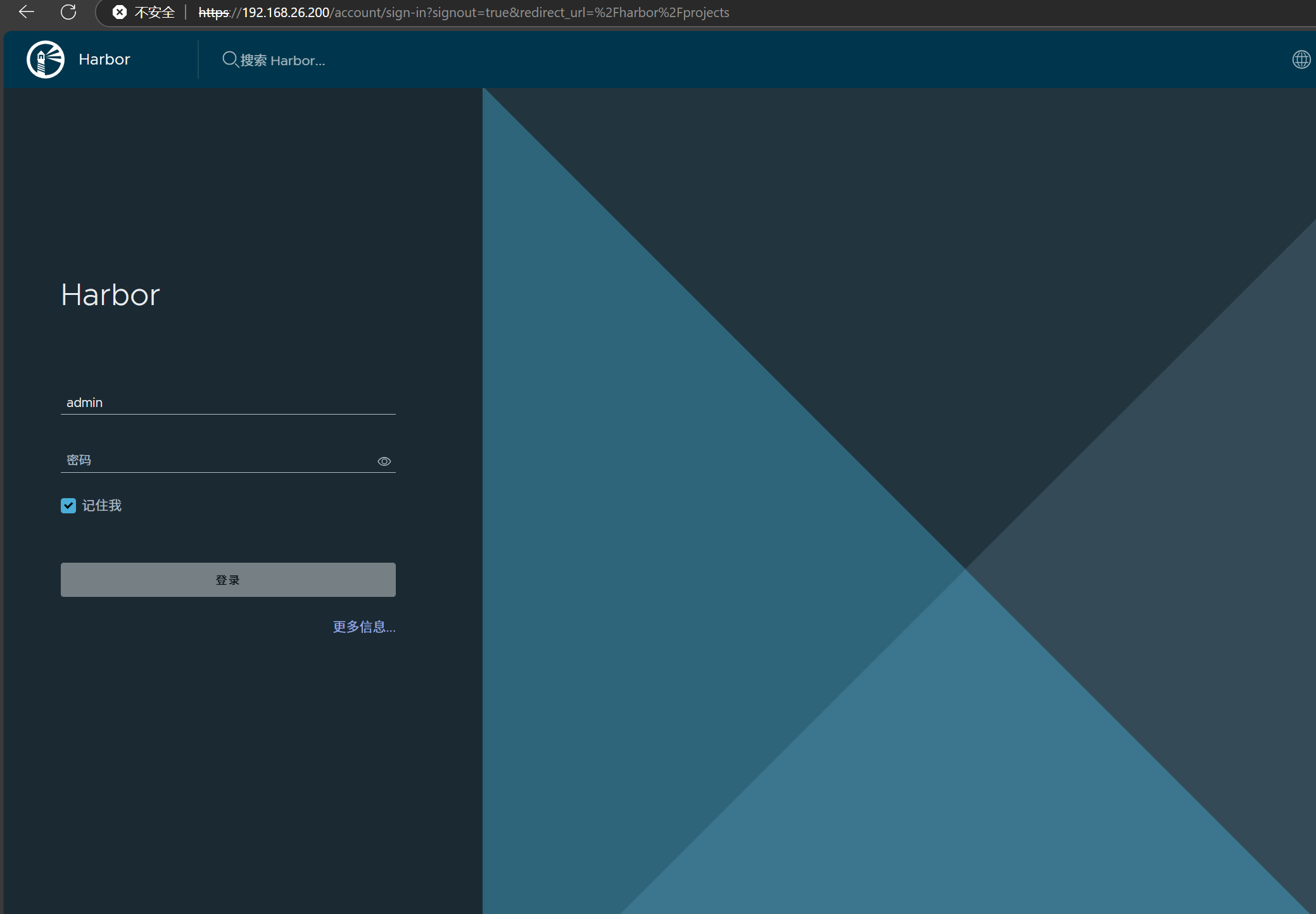
docker详细操作--未完待续
docker介绍 docker官网: Docker:加速容器应用程序开发 harbor官网:Harbor - Harbor 中文 使用docker加速器: Docker镜像极速下载服务 - 毫秒镜像 是什么 Docker 是一种开源的容器化平台,用于将应用程序及其依赖项(如库、运行时环…...

前端倒计时误差!
提示:记录工作中遇到的需求及解决办法 文章目录 前言一、误差从何而来?二、五大解决方案1. 动态校准法(基础版)2. Web Worker 计时3. 服务器时间同步4. Performance API 高精度计时5. 页面可见性API优化三、生产环境最佳实践四、终极解决方案架构前言 前几天听说公司某个项…...
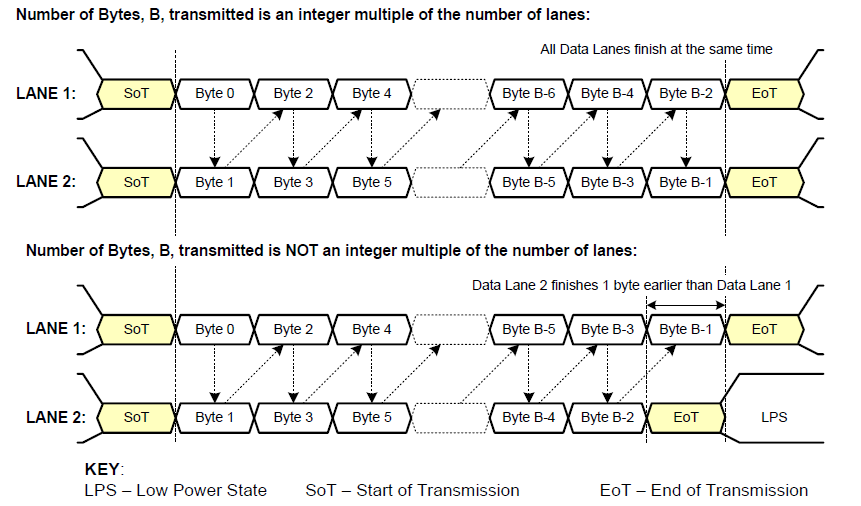
《从零掌握MIPI CSI-2: 协议精解与FPGA摄像头开发实战》-- CSI-2 协议详细解析 (一)
CSI-2 协议详细解析 (一) 1. CSI-2层定义(CSI-2 Layer Definitions) 分层结构 :CSI-2协议分为6层: 物理层(PHY Layer) : 定义电气特性、时钟机制和传输介质(导线&#…...

Qt Widget类解析与代码注释
#include "widget.h" #include "ui_widget.h"Widget::Widget(QWidget *parent): QWidget(parent), ui(new Ui::Widget) {ui->setupUi(this); }Widget::~Widget() {delete ui; }//解释这串代码,写上注释 当然可以!这段代码是 Qt …...
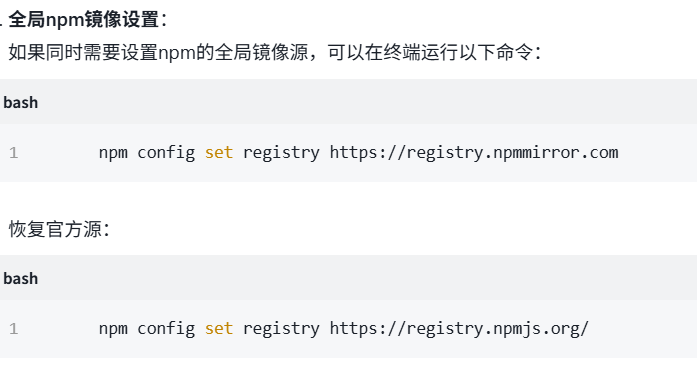
关于nvm与node.js
1 安装nvm 安装过程中手动修改 nvm的安装路径, 以及修改 通过nvm安装node后正在使用的node的存放目录【这句话可能难以理解,但接着往下看你就了然了】 2 修改nvm中settings.txt文件配置 nvm安装成功后,通常在该文件中会出现以下配置&…...

[10-3]软件I2C读写MPU6050 江协科技学习笔记(16个知识点)
1 2 3 4 5 6 7 8 9 10 11 12 13 14 15 16...

论文浅尝 | 基于判别指令微调生成式大语言模型的知识图谱补全方法(ISWC2024)
笔记整理:刘治强,浙江大学硕士生,研究方向为知识图谱表示学习,大语言模型 论文链接:http://arxiv.org/abs/2407.16127 发表会议:ISWC 2024 1. 动机 传统的知识图谱补全(KGC)模型通过…...
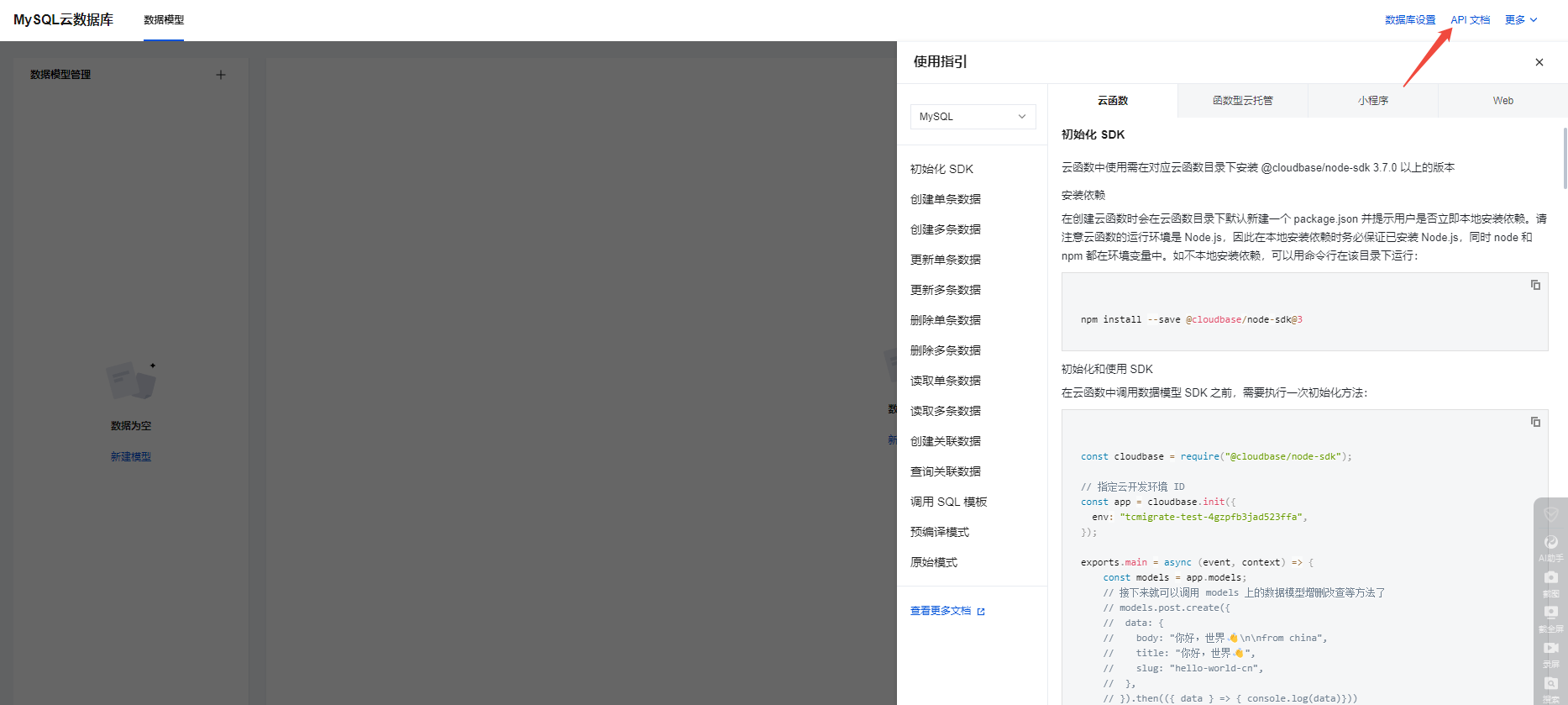
微信小程序云开发平台MySQL的连接方式
注:微信小程序云开发平台指的是腾讯云开发 先给结论:微信小程序云开发平台的MySQL,无法通过获取数据库连接信息的方式进行连接,连接只能通过云开发的SDK连接,具体要参考官方文档: 为什么? 因为…...

Linux --进程控制
本文从以下五个方面来初步认识进程控制: 目录 进程创建 进程终止 进程等待 进程替换 模拟实现一个微型shell 进程创建 在Linux系统中我们可以在一个进程使用系统调用fork()来创建子进程,创建出来的进程就是子进程,原来的进程为父进程。…...
)
C#学习第29天:表达式树(Expression Trees)
目录 什么是表达式树? 核心概念 1.表达式树的构建 2. 表达式树与Lambda表达式 3.解析和访问表达式树 4.动态条件查询 表达式树的优势 1.动态构建查询 2.LINQ 提供程序支持: 3.性能优化 4.元数据处理 5.代码转换和重写 适用场景 代码复杂性…...
